Page 1

Page 2
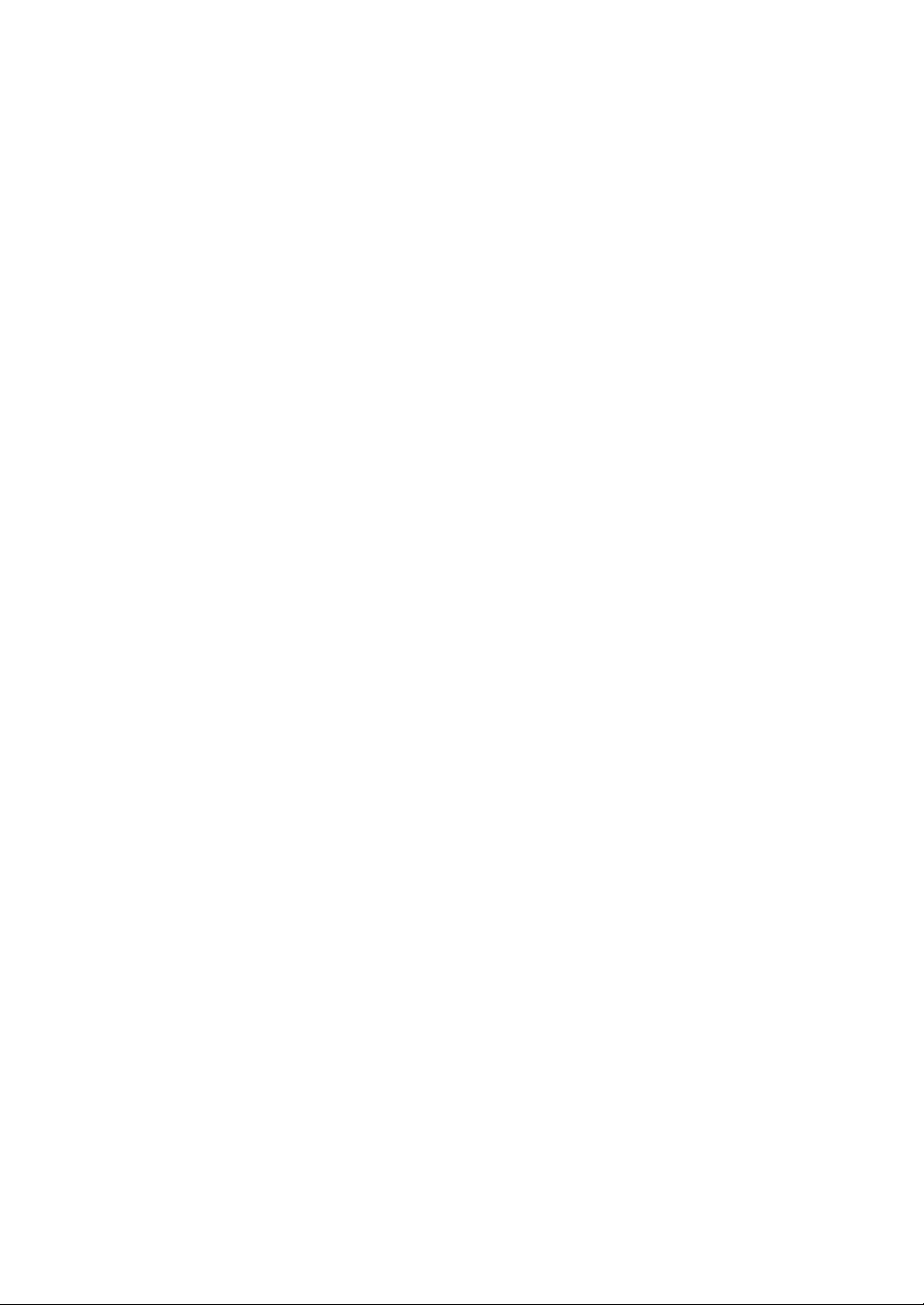
A használati útmutató tartalma
Ez a kézikönyv a készülék üzembe helyezését és a hozzá való szoftver telepítését ismerteti.
Ez a dokumentum tartalmazza a készülék nyomtatóként, szkennerként és másolóként történő
használatával kapcsolatos részletes utasításokat, valamint a készülék karbantartásával és a hibák
elhárításával kapcsolatos információkat.
Tartalmazza továbbá a többfunkciós alkalmazás használatának ismertetését. A Samsung SmarThru
alkalmazás segítségével a képeket beolvasás után szerkesztheti, másolhatja, illetve e-mail üzeneteket
küldhet a számítógépről.
Az útmutató kizárólag tájékoztatási célt szolgál. Az itt szereplő információk előzetes értesítés nélkül
változhatnak. A Samsung Electronics nem felelős a jelen kézikönyv használatából eredő, vagy azzal
a kapcsolatos közvetlen és közvetett károkért.
© 2004 Samsung Electronics Co., Ltd. Minden jog fenntartva.
• Az SCX-4100 és a Samsung logó a Samsung Electronics Co., Ltd. védjegyei.
• A PCL és a PCL 6 a Hewlett-Packard Company védjegyei.
• A Microsoft, Windows, Windows 9x, Windows Me, Windows 2000, Windows NT és Windows XP
a Microsoft Corporation bejegyzett védjegyei.
• A PostScript 3, az Adobe Acrobat Reader, az Adobe PhotoDeluxe és az Adobe Photoshop
az Adobe System, Inc. védjegyei.
• Az összes többi márka és terméknév tulajdonosaik védjegye.
Page 3
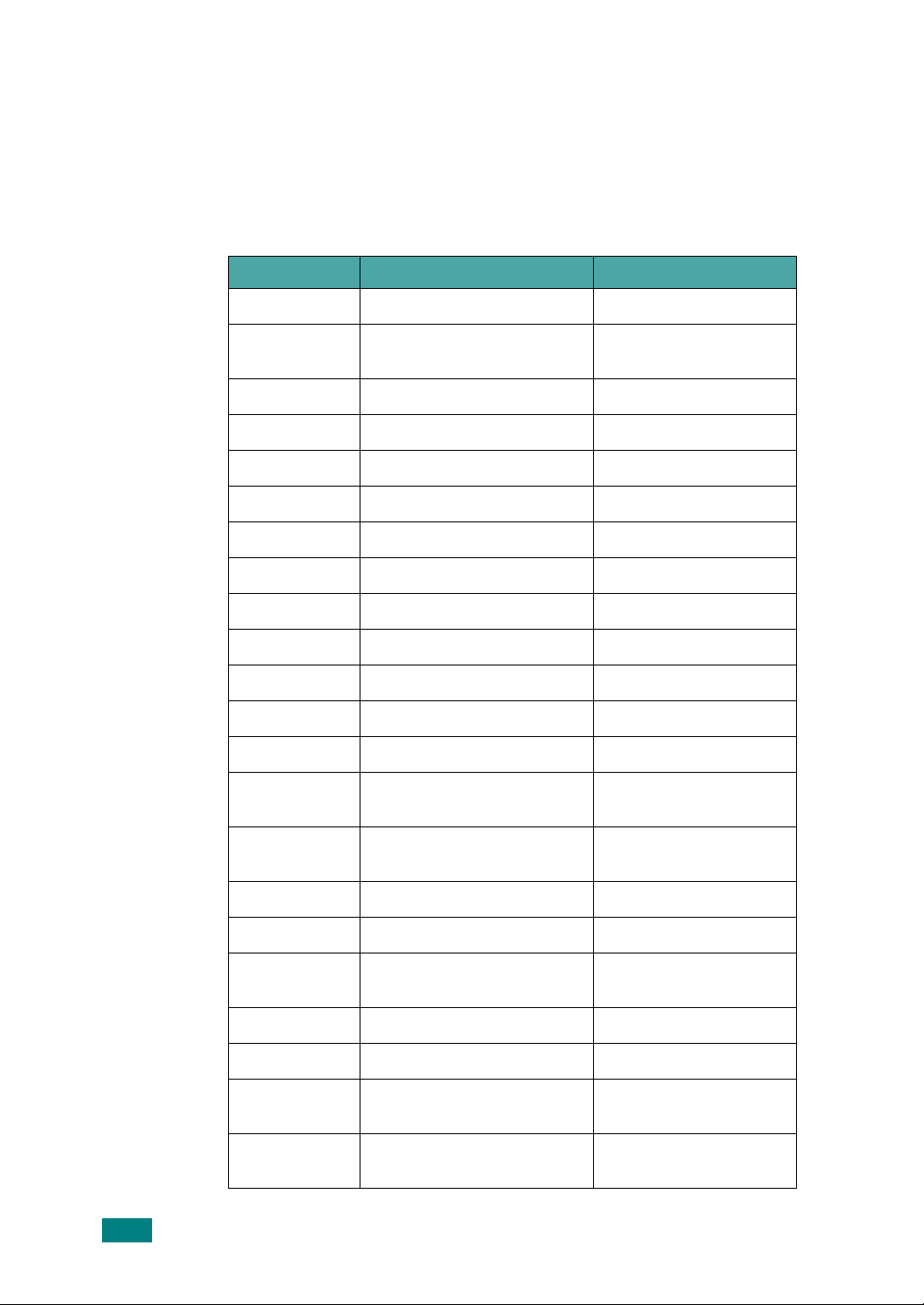
Contact SAMSUNG WORLD
WIDE
If you have any comments or questions regarding Samsung products, contact
the SAMSUNG customer care center.
Country Customer Care Center Web Site
CANADA 1-800-SAMSUNG (7267864) www.samsung.com/ca
MEXICO 01-800-SAMSUNG
(7267864)
U.S.A 1-800-SAMSUNG (7267864) www.samsung.com
ARGENTINE 0800-333-3733 www.samsung.com/ar
BRAZIL 0800-124-421 www.samsung.com/br
CHILE 800-726-7864 (SAMSUNG) www.samsung.com/cl
COSTA RICA 0-800-507-7267 www.samsung.com/latin
ECUADOR 1-800-10-7267 www.samsung.com/latin
EL SALV ADO R 800-6225 www.samsung.com/latin
GUA T EMALA 1-800-299-0013 www.samsung.com/latin
JAMAICA 1-800-234-7267 www.samsung.com/latin
PANAMA 800-7267 www.samsung.com/latin
PUERTO RICO 1-800-682-3180 www.samsung.com/latin
REP.
DOMINICA
TRINIDAD &
TOBAGO
1-800-751-2676 www.samsung.com/latin
1-800-7267-864 www.samsung.com/latin
www.sam sung. com / mx
VENEZUELA 1-800-100-5303 www .sam sung.com/latin
BELGIUM 02 201 2418 www.samsung.com/be
CZECH
REPUBLIC
DENMARK 38 322 887 www.samsung.com/dk
FINLAND 09 693 79 554 www.samsung.com/fi
FRANCE 08 25 08 65 65
GERMANY 01805 - 121213
844 000 844 www.samsung.com/cz
www.sam sung. com / fr
(€ 0,15/min)
www.sam s ung. de
(€ 0,12/min)
2
Page 4
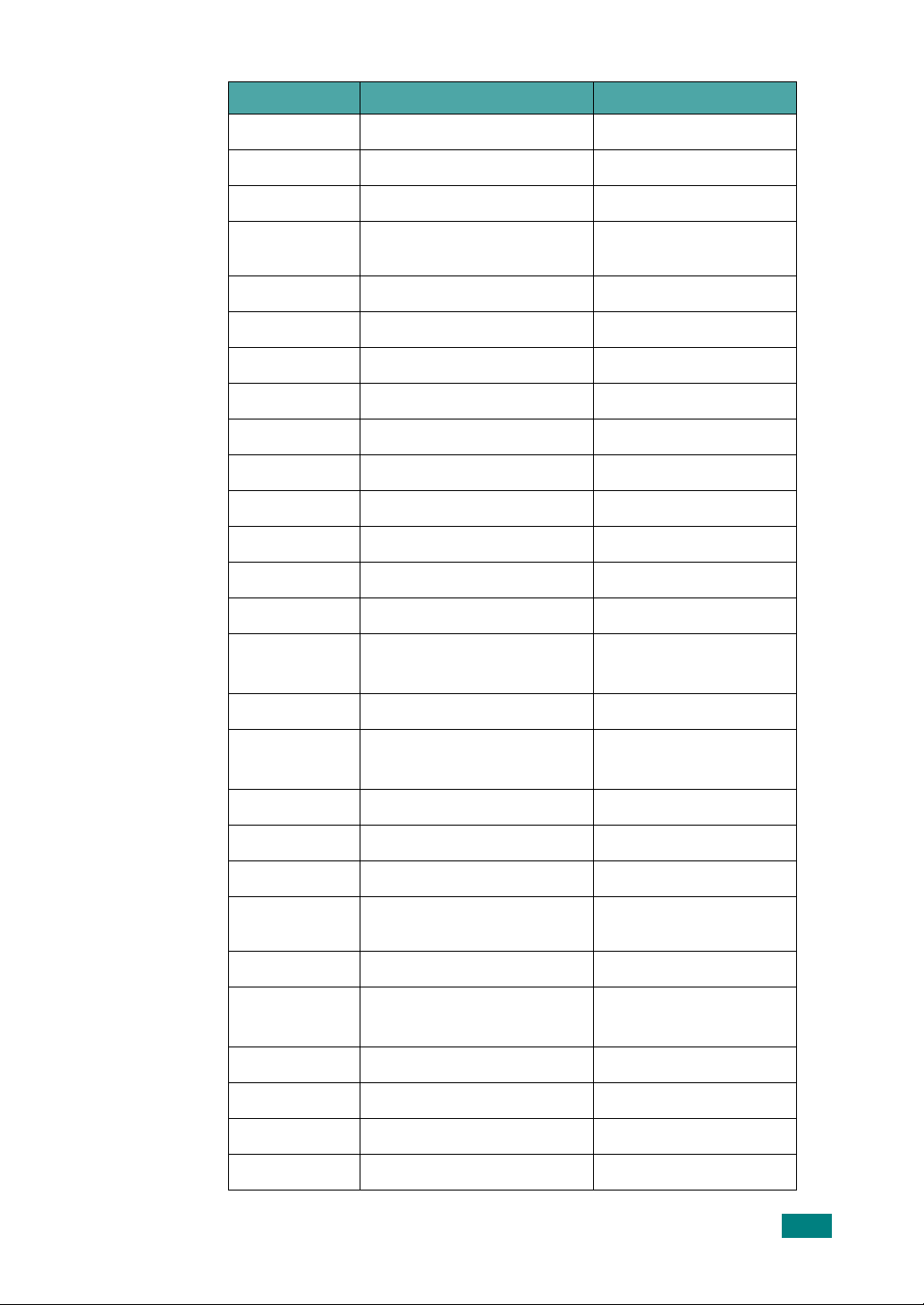
Country Customer Care Center Web Site
HUNGARY 06 40 985 985 www.samsung.com/hu
ITALIA 199 153 153 www.samsung.com/it
LUXEMBURG 02 261 03 710 www.samsung.lu
NETHERLANDS 0900 20 200 88
(€ 0,10/min)
NORWAY 231 627 22 www.samsung.com/no
POLAND 0 801 801 881 www.samsung.com/pl
PORTUGAL 80 8 200 128 www.samsung.com/pt
SLOVAKIA 0850 123 989 www.samsung.com/sk
SPAIN 902 10 11 30 www. samsung.com/es
SWEDEN 08 585 367 87 www.samsung.com/se
U.K 0870 242 0303 www.samsung.com/uk
RUSSIA 8-800-200-0400 www.samsung.ru
UKRAINE 8-800-502-0000 www.samsung.com/ur
AUSTRALIA 1300 362 603 www.samsung.com/au
CHINA 800-810-5858
010- 6475 1880
HONG KONG 2862 6001 www.samsung.com/hk
INDIA 3030 8282
1600 1100 11
www.sam sung. com / nl
www.samsung.com.cn
www.sam sung. com / in
INDONESIA 0800-112-8888 www.samsung.com/id
JAPAN 0120-327-527 www.samsung.com/jp
MALAYSIA 1800-88-9999 www.samsung.com/my
PHILIPPINES 1800-10-SAMSUNG
(7267864)
SINGAPORE 180 0-SAMSU NG (7267864) www.samsung.com/sg
THAILAND 1800-29-3232
02-689-3232
TAIWAN 0800-329-999 www.samsung.com/tw
VIETNAM 1 800 588 889 www.samsung.com/vn
SOUTH AFRICA 0860 7267864 (SAMSUNG) www.samsung.com/za
U.A.E 800SAMSUNG (7267864) www.samsung.com/mea
www.sam sung. com / ph
www.sam sung. com / th
3
Page 5
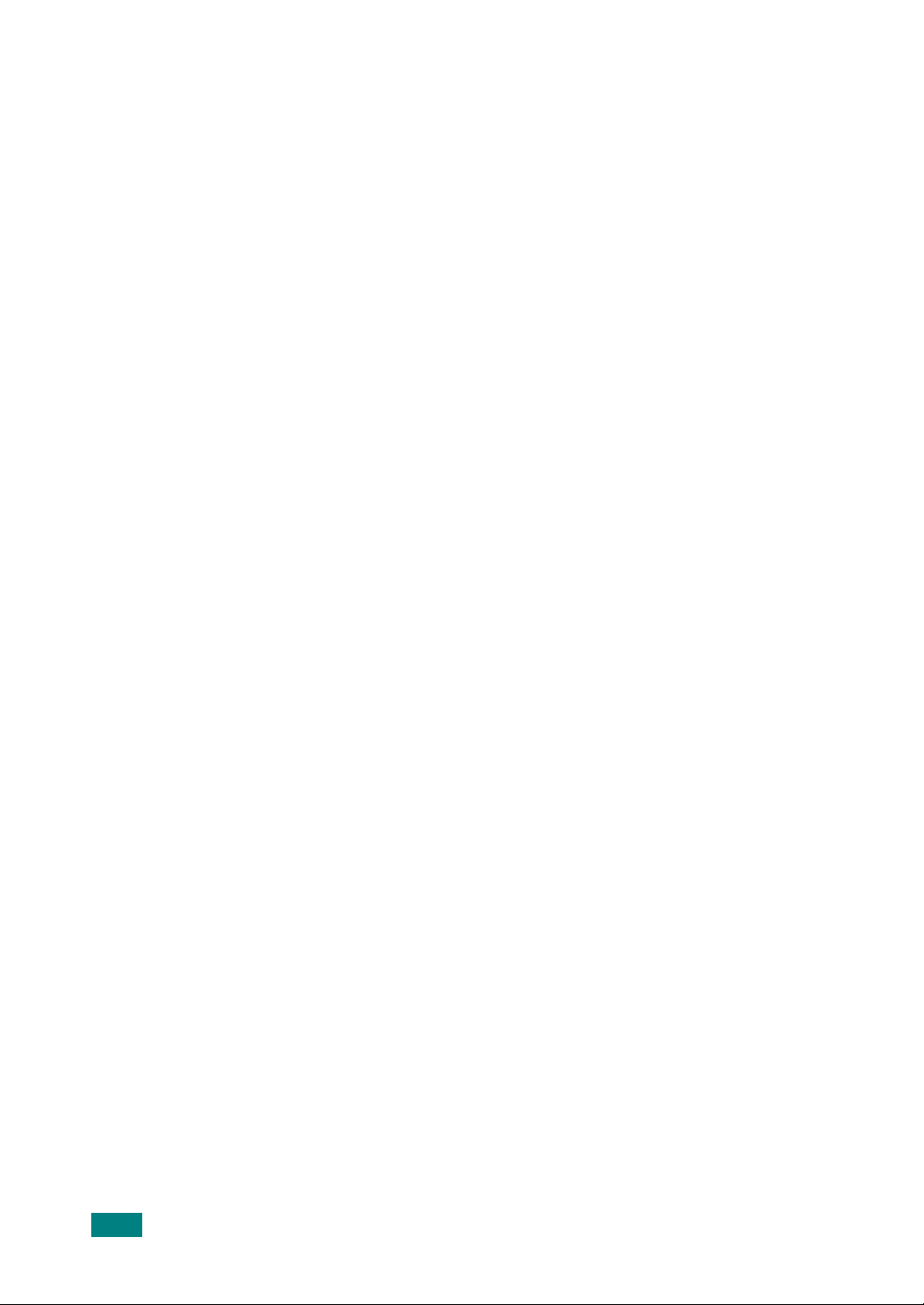
TARTALOM
1. fejezet: KEZDETI LÉPÉSEK
Kicsomagolás ....................................................................................... 1.2
Elhelyezés ..................................................................................... 1.3
A készülék részei ................................................................................. 1.4
Elölnézet ....................................................................................... 1.4
Hátulnézet ..................................................................................... 1.4
A kezelőpanel elemei .................................................................... 1.5
A festékkazetta behelyezése ............................................................... 1.6
Papír betöltése ..................................................................................... 1.8
Papíradagoló papírméretének módosítása ................................... 1.9
Csatlakoztatás .................................................................................... 1.11
A készülék bekapcsolása ................................................................... 1.13
A Samsung szoftver ........................................................................... 1.14
A nyomtató-illesztőprogram szolgáltatásai .................................. 1.15
Samsungszoftver telepítése Windows rendszerre ............................. 1.16
Rendszerkövetelmények ............................................................. 1.16
A Samsung szoftver telepítése ................................................... 1.17
A Samsung SmarThru program telepítése .................................. 1.20
A szoftver kijavítása ........................................................................... 1.22
A szoftver eltávolítása ........................................................................ 1.23
A többfunkciós készülék illesztőprogramjának eltávolítása ........ 1.23
A Samsung SmarThru program eltávolítása ............................... 1.24
A kijelző nyelvének módosítása ......................................................... 1.25
A papírméret és a papírtípus beállítása ............................................ 1.26
Takarékos üzemmódok ...................................................................... 1.27
Festéktakarékos üzemmód ......................................................... 1.27
Energiatakarékos mód ................................................................ 1.27
2. fejezet: PAPÍRKEZELÉS
A nyomtatási anyagok megválasztása ................................................. 2.2
Típus, bemeneti források és kapacitás ......................................... 2.2
Papír és különleges anyagok használatára vonatkozó irányelvek 2.3
A papírkimenet kiválasztása ................................................................. 2.4
Nyomtatás az Elülső kimeneti tálcára (oldallal lefelé) ................... 2.5
Nyomtatás a Hátsó kimeneti nyílásra (oldallal felfelé) .................. 2.6
Papír betöltése a papíradagolóba ........................................................ 2.8
A kézi adagoló használata ................................................................... 2.9
A papírtípus és -méret beállítása a kézi adagolóhoz .................. 2.11
4
Page 6
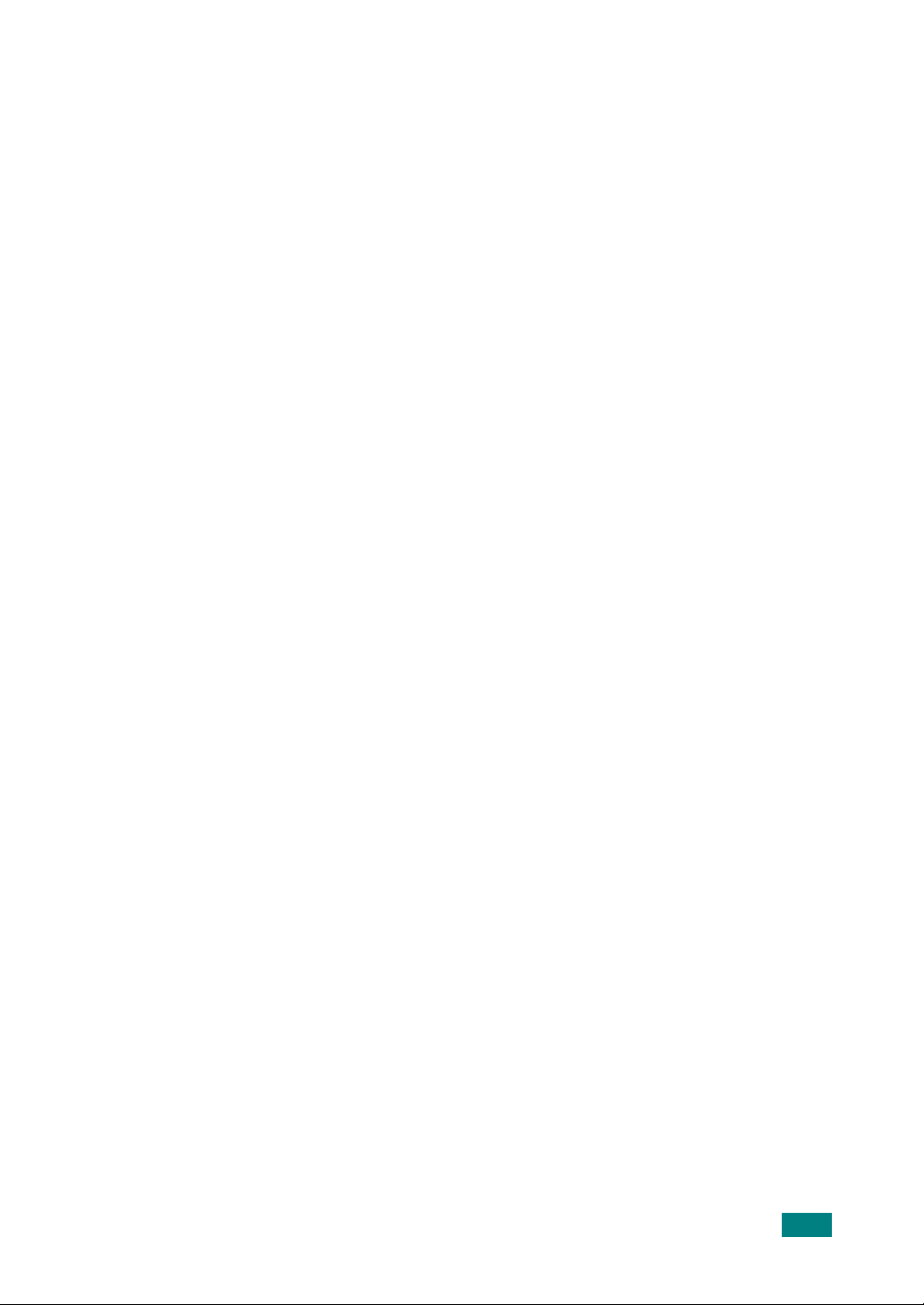
3. fejezet:
NYOMTATÁS
Dokumentum nyomtatása Windows rendszeren .................................. 3.2
Nyomtatási feladat törlése ............................................................. 3.5
Kedvenc beállítás használata ....................................................... 3.6
A súgó használata ......................................................................... 3.6
Papírtulajdonságok beállítása .............................................................. 3.7
A grafikus tulajdonságok beállítása ...................................................... 3.8
Több oldal nyomtatása egy lapra ....................................................... 3.10
Kicsinyített és nagyított dokumentumok nyomtatása ......................... 3.12
A dokumentum kinyomtatása a kiválasztott papírméretnek
megfelelően ........................................................................................ 3.13
Poszterek nyomtatása ........................................................................ 3.14
Vízjelek használata ............................................................................ 3.15
Meglévő vízjel használata ........................................................... 3.15
Vízjel létrehozása ........................................................................ 3.16
Vízjel szerkesztése ..................................................................... 3.17
Vízjel törlése ................................................................................ 3.17
Sablonok használata .......................................................................... 3.18
A sablon fogalma ........................................................................ 3.18
Új sablon létrehozása .................................................................. 3.18
Sablon használata ....................................................................... 3.20
Sablon törlése ............................................................................. 3.21
Megosztott nyomtató telepítése ......................................................... 3.22
Windows 9x/Me operációs rendszerben ..................................... 3.22
Windows NT 4.0/2000/XP operációs rendszerben ..................... 3.23
4. fejezet: MÁSOLÁS
Papír betöltése másoláshoz ................................................................. 4.2
Dokumentum előkészítése ................................................................... 4.2
Másolat készítése ................................................................................. 4.3
Másolási lehetőségek beállítása .......................................................... 4.5
Sötétítés ........................................................................................ 4.5
Példányszám ................................................................................. 4.5
Másolás kicsinyítéssel/nagyítással ............................................... 4.6
Eredeti típus .................................................................................. 4.7
Speciális másolási szolgáltatások használata ...................................... 4.8
Klón másolás ................................................................................. 4.8
Másolás automatikus méretezéssel .............................................. 4.9
Kétoldalas eredeti másolása egy lapra ....................................... 4.10
2-up másolás ............................................................................... 4.11
Posztermásolás ........................................................................... 4.12
Az alapértelmezett beállítások módosítása ........................................ 4.13
Az időtúllépés beállítása ..................................................................... 4.14
5
Page 7
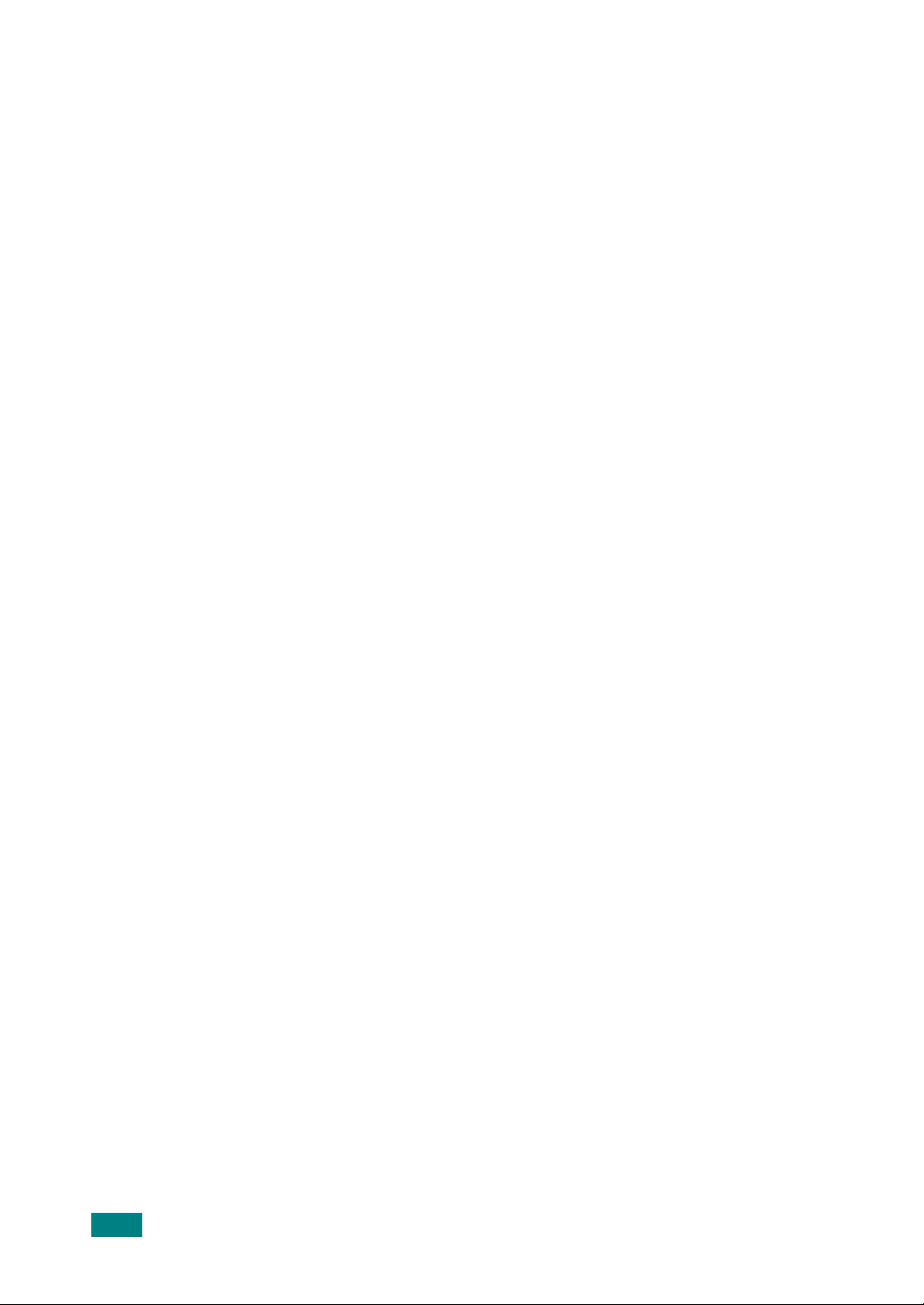
5. fejezet:
SZKENNELÉS
Alapvető szkennelési műveletek .......................................................... 5.2
Szkennelés a Samsung SmarThru használatával ................................ 5.2
A Súgó használata ........................................................................ 5.5
Szkennelés TWAIN-kompatibilis szoftverrel ......................................... 5.6
6. fejezet: A NYOMTATÓ HASZNÁLATA LINUX OPERÁCIÓS
RENDSZER ESETÉN
Kezdeti lépések .................................................................................... 6.2
A többfunkciós készülék illesztőprogramjának telepítése .................... 6.3
Rendszerkövetelmények ............................................................... 6.3
A többfunkciós készülék illesztőprogramjának telepítése ............. 6.4
A többfunkciós készülék illesztőprogramjának eltávolítása .......... 6.6
Az MFP Configurator használata ......................................................... 6.7
Az MFP Configurator elindítása .................................................... 6.7
Printers Configuration (Nyomtatókonfigurálás) ............................. 6.8
Scanners Configuration ................................................................. 6.9
MFP Ports Configuration (MFP-portok konfigurálása) ................ 6.10
A nyomtatóbeállítások megadása ...................................................... 6.11
Dokumentum nyomtatása .................................................................. 6.12
Nyomtatás alkalmazásból ........................................................... 6.12
Fájlok nyomtatása ....................................................................... 6.13
Dokumentumok szkennelése ............................................................. 6.14
Az Image Editor képszerkesztő alkalmazás használata ............. 6.18
7. fejezet: KARBANTARTÁS
A rendszeradatok listájának kinyomtatása ........................................... 7.2
Memória törlése .................................................................................... 7.2
A készülék tisztítása ............................................................................. 7.3
A készülék külső részének tisztítása ............................................. 7.3
A készülék belsejének tisztítása ................................................... 7.3
A dokumentumüveg tisztítása ....................................................... 7.5
Festékkazetta karbantartása ................................................................ 7.6
A festék eloszlatása a kazettában ................................................. 7.7
A festékkazetta cseréje ................................................................. 7.8
Dob tisztítása ................................................................................ 7.9
Fogyóeszköz és cserealkatrészek ....................................................... 7.9
A Távoli vezérlőpult használata .......................................................... 7.10
6
Page 8
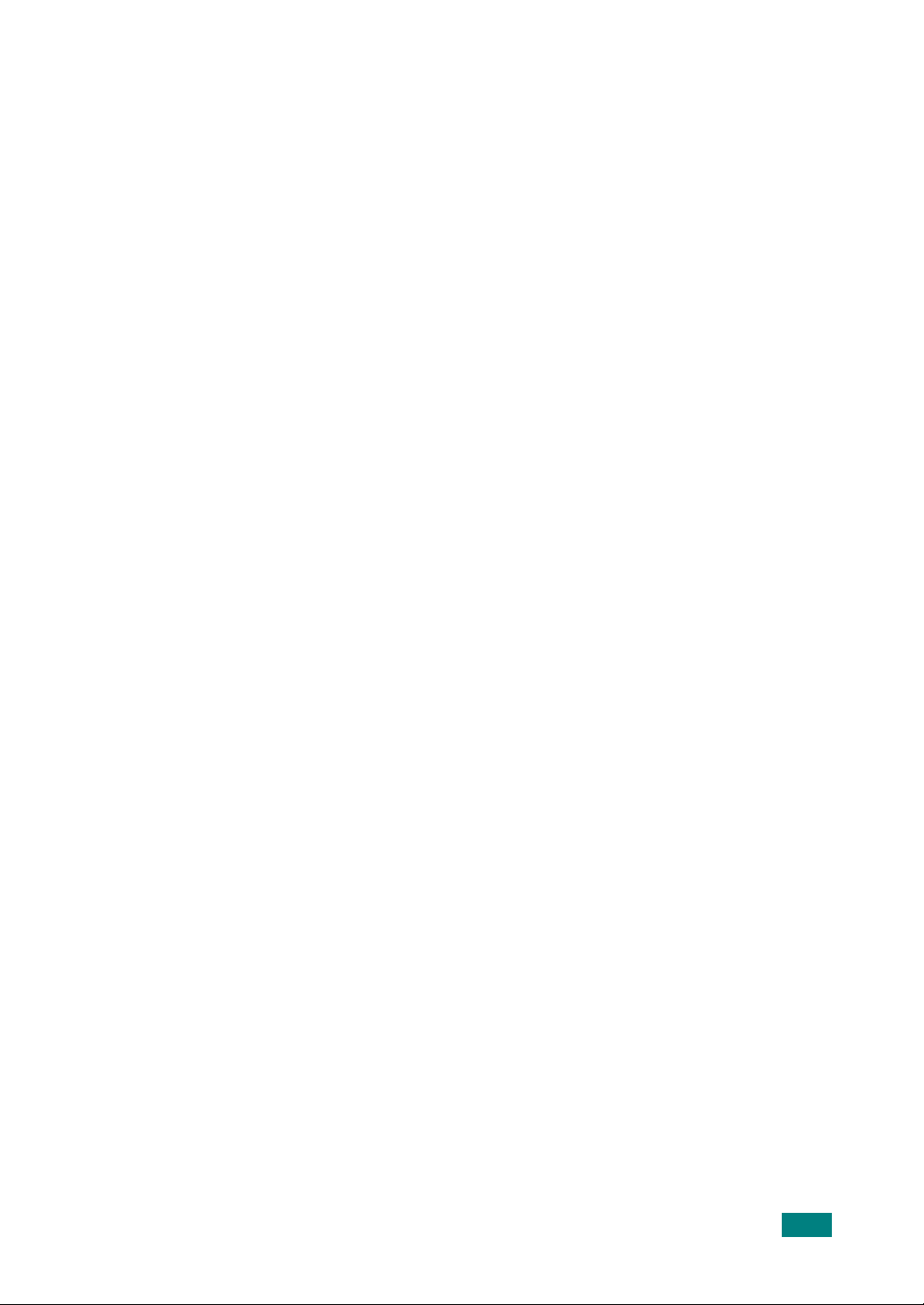
8. fejezet:
HIBAELHÁRÍTÁS
Papírelakadás megszüntetése ............................................................. 8.2
Papíradagoló tálca ........................................................................ 8.2
A papírkimeneti területen .............................................................. 8.3
A festékkazetta körüli nyomtatási területen ................................... 8.5
A kézi adagolóban ......................................................................... 8.6
Tippek a papírelakadás elkerülésére ............................................ 8.6
LCD hibaüzenetek nyugtázása ............................................................ 8.8
Problémamegoldás .............................................................................. 8.9
Papíradagolási problémák ............................................................ 8.9
Nyomtatási problémák ................................................................ 8.10
Problémák a nyomtatás minőségével ......................................... 8.13
Másolási problémák .................................................................... 8.18
Szkennelés problémák ................................................................ 8.19
Gyakori Linux-problémák ............................................................ 8.20
A mellékletét: ELŐÍRÁSOK
Általános adatok .................................................................................. A.2
Szkenner és másoló adatok ................................................................ A.3
Nyomtató műszaki adatai .................................................................... A.4
A papírra vonatkozó adatok ................................................................ A.5
Áttekintés ..................................................................................... A.5
Használható papírméretek ........................................................... A.6
Irányelvek papír használatához ................................................... A.7
A papírra vonatkozó adatok ......................................................... A.8
Kimeneti papírkapacitás ............................................................... A.8
Papírtárolási körülmények ............................................................ A.9
Boríték ........................................................................................ A.10
Címkék ....................................................................................... A.12
Írásvetítő-fóliák ........................................................................... A.12
7
Page 9
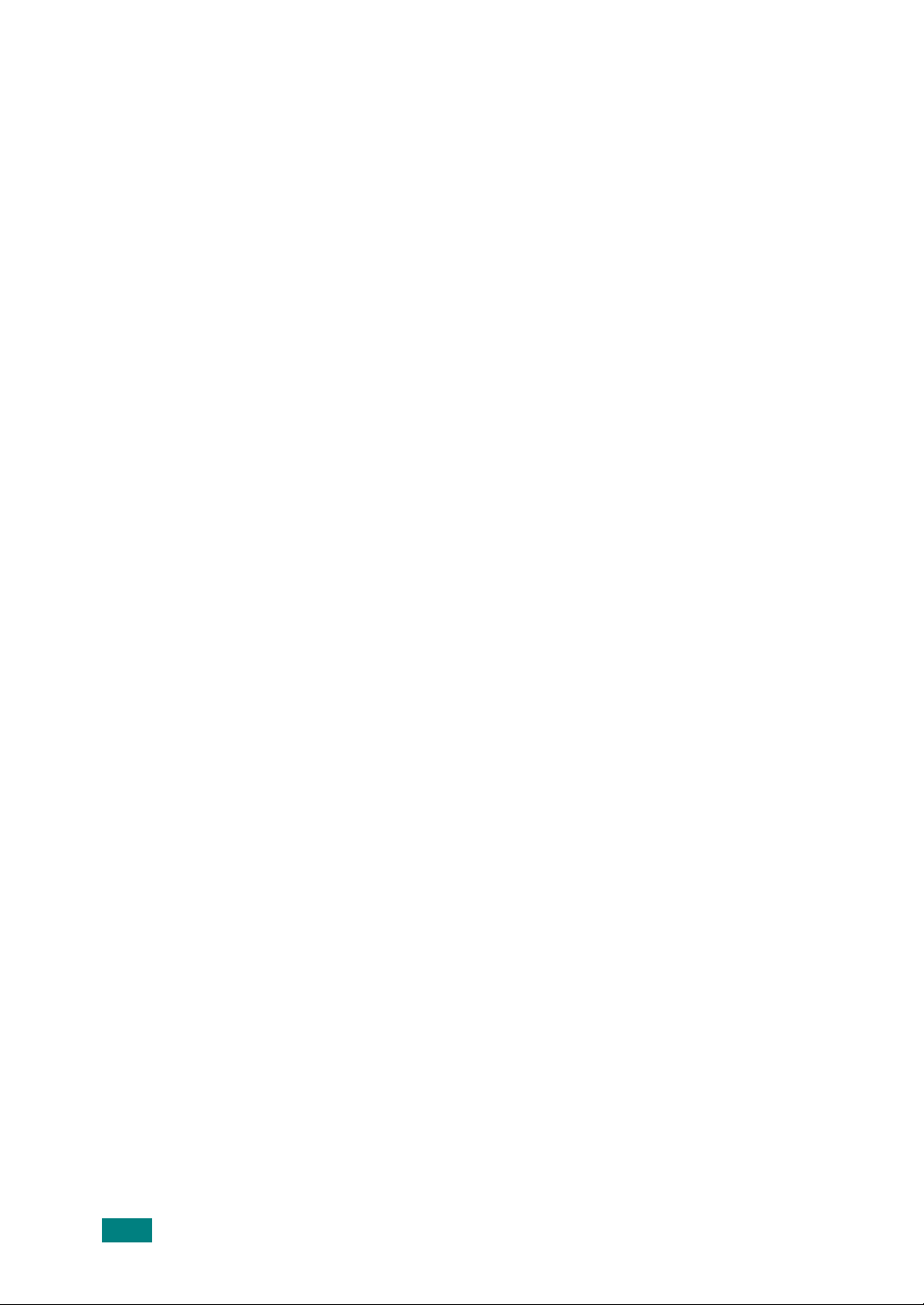
Betartandó óvintézkedések és biztonsági tudnivalók
A készülék használata során minden esetben be kell tartani az alapvető biztonsági
óvintézkedéseket a tűz-, baleset- és áramütés veszélyének csökkentése érdekében:
1. Olvassa el és tarts be az összes utasítást.
2. Elektromos készülékek üzemeltetése során mindig tartsa be az ésszerűség szabályait.
3. Tartsa be a készüléken, illetve a készülék dokumentációjában feltüntetett
figyelmeztetéseket és utasításokat.
4. Ha valamelyik üzemeltetési utasítás a biztonsági előírásokkal ellentétes értelműnek
tűnik, kövesse a biztonsági előírásokat. Előfordulhat ugyanis, hogy nem jól értelmezi
az adott üzemeltetési utasítást. Ha a kétféle utasítást nem tudja összeegyeztetni,
segítségért forduljon a forgalmazóhoz vagy a márkaszervizhez.
5. Tisztítás előtt húzza ki a készülék tápcsatlakozóját a fali aljzatból. Ne használjon
folyékony vagy aeroszolos tisztítószereket. A tisztításhoz ne használjon mást, csak egy
nedves rongyot.
6. Ne helyezze a készüléket instabil (kerekes) kocsira, állványra vagy asztalra. A készülék
esés közben súlyos sérülést is okozhat.
7. A készüléket ne helyezze radiátorra, fűtőtestre, légkondicionáló berendezésre vagy
szellőzővezetékre, illetve ezek fölé vagy közelébe.
8. Ne helyezzen semmiféle tárgyat, különösen súlyosakat, a készülék tápkábelére. Úgy
helyezze el a készüléket megfelelő helyen, hogy a vezetékekre való rálépés elkerülhető
legyen.
9. Kerülje a fali elektromos csatlakozók és a hosszabbítók túlterhelését, ez ugyanis
a teljesítményromlás előidézése mellett tűzveszélyes is, és áramütést okozhat.
10. Akadályozza meg, hogy háziállatok kárt tehessenek a tápkábelben vagy a számítógép
csatlakozókábeleiben.
11. Semmiféle tárggyal ne nyúljon a készülék belsejébe a burkolat, illetve borítás nyílásain
keresztül. Véletlenül megérinthet veszélyes, feszültség alatt lévő pontokat, ami tüzet
vagy áramütést okozhat. Ügyeljen rá, hogy ne kerüljön folyékony anyag a készülék
felületére vagy belsejébe.
12. A készülék rendelkezhet egy nehezebb fedéllel, amely szkennelésnél a jobb minőség
biztosítása érdekében optimális nyomást gyakorol a dokumentumra. Ekkor hajtsa rá
a fedelet a szkennerüvegre helyezett dokumentumra: fogja meg a fedelet, és lassan
engedje le, amíg a megfelelő helyzetbe nem kerül.
13. Az áramütés elkerülése érdekében ne szedje szét a készüléket. Ha javításra szorul,
bízza szakképzett szerelőre. A nyitva hagyott vagy leszerelt fedelek áramütést és egyéb
balesetveszélyt okozhatnak. A hibás összeszerelést követő használatkor áramütést
szenvedhet.
8
Page 10
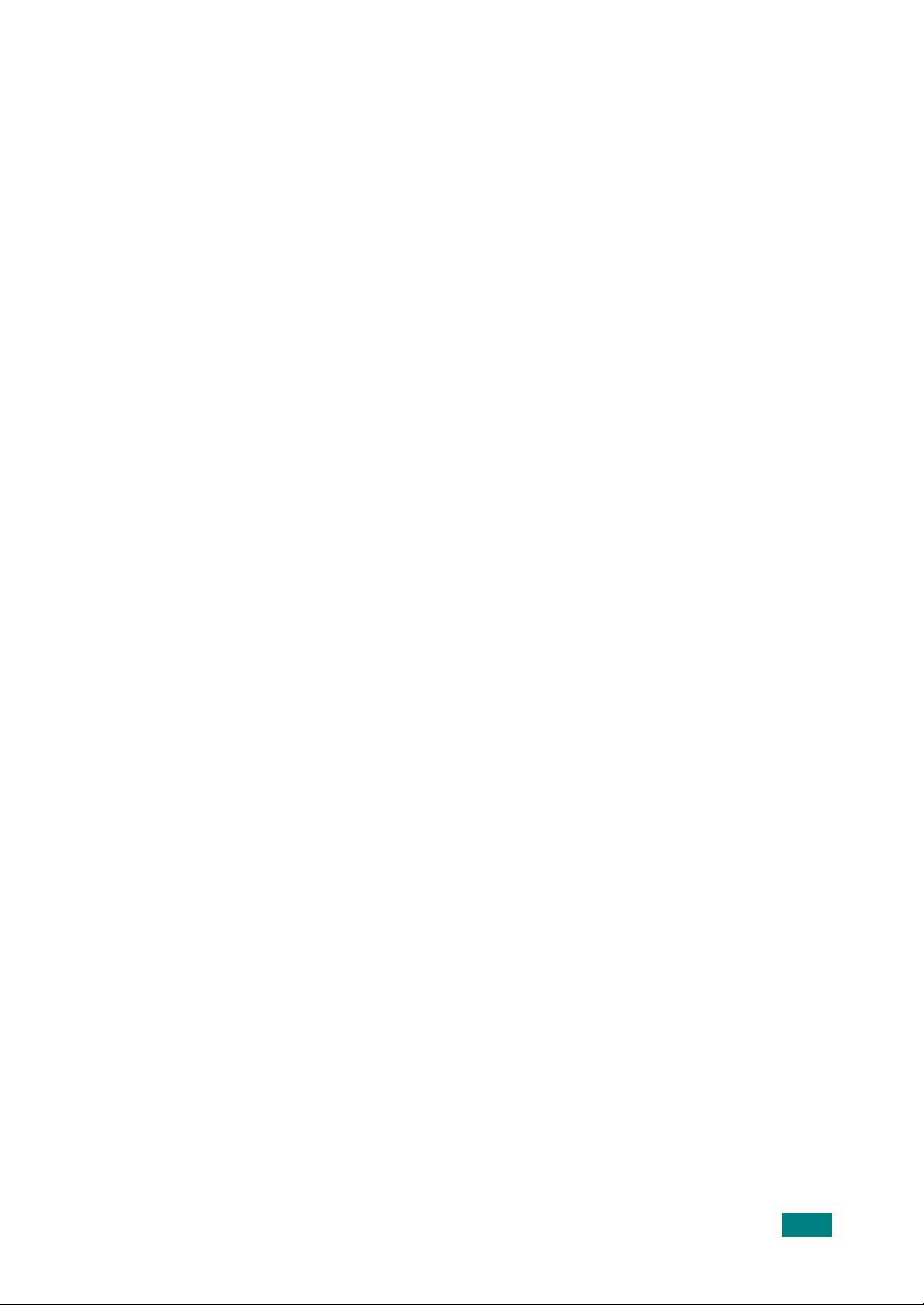
14. Az alább felsorolt esetekben csatlakoztassa le a készüléket a számítógépről, húzza ki
az elektromos csatlakozóból, és kérje szakember segítségét:
• Ha a tápkábel, a dugasz vagy a csatlakozókábel bármely része megsérült vagy
elszakadt.
• Ha folyadék került a készülék belsejébe.
• Ha a készüléket eső vagy víz érte.
• Ha a készülék az utasítások betartása mellett sem működik megfelelően.
• Ha a készüléket elejtették, vagy a borítása sérült.
• Ha a készülék teljesítménye váratlanul és észrevehetően romlik.
15. Csak a használati útmutatóban ismertetett beállításokat változtassa meg. Más beállítások
módosításával olyan jellegű károsodást okozhat, amelyet szakember is csak hosszas
munkával tud kijavítani, illetve lesz képes a készüléket működő állapotba helyreállítani.
16. Lehetőleg ne használja a készüléket villámlással járó vihar idején. Ilyenkor fennáll
a villámcsapás okozta áramütés veszélye. Ha lehetséges, húzza ki a tápkábelt
a villámlás idejére.
17. Ha nagy számú példányt nyomtat, a kimeneti papírtálca felülete felforrósodhat. Ügyeljen
hogy senki, különösen kisgyermekek ne érintsék meg a felületet.
18. ŐRIZZE MEG EZT AZ ÚTMUTATÓT.
9
Page 11
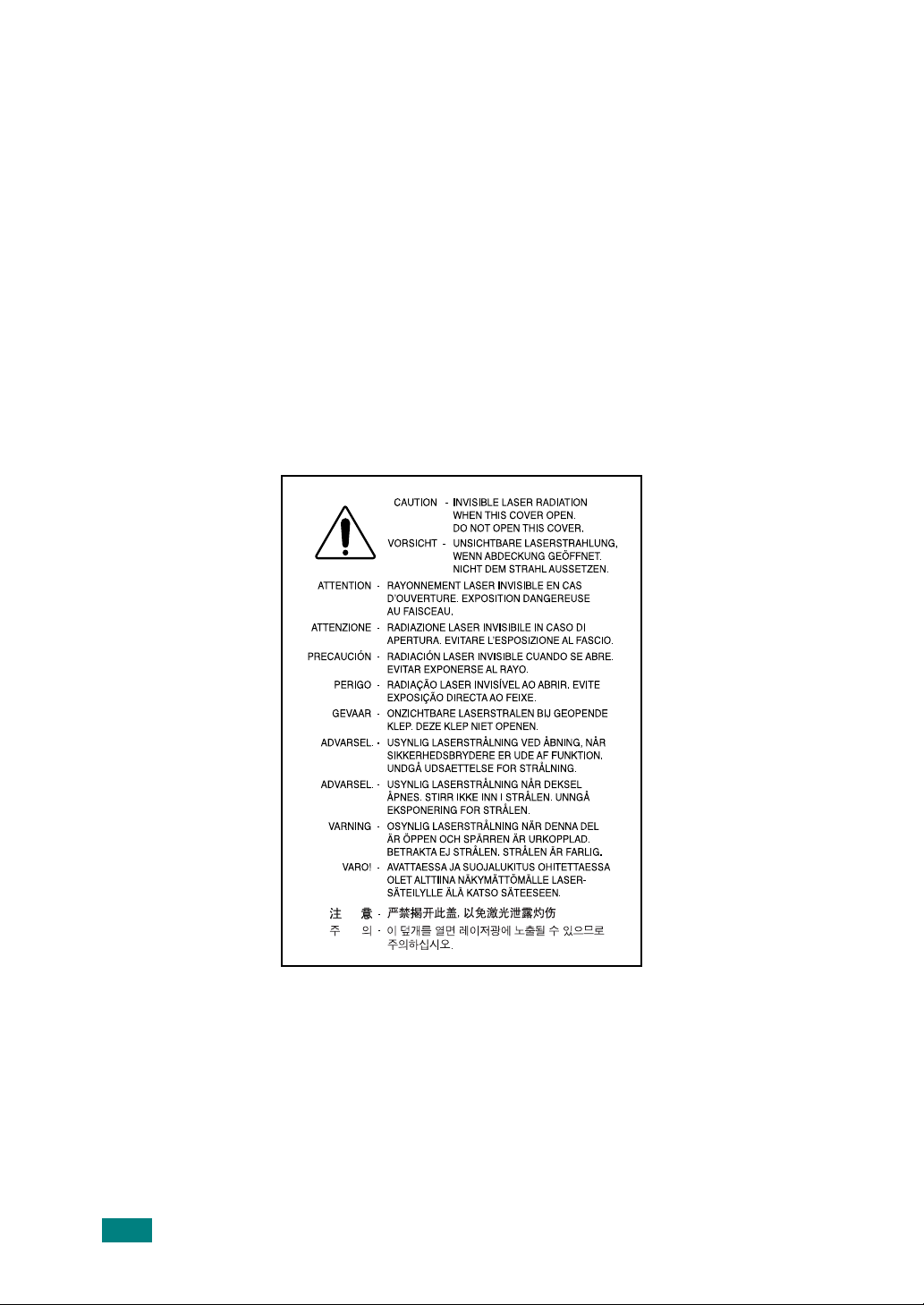
Lézerbiztonsági nyilatkozat
A jelen nyomtató megfelel az Amerikai Egyesült Államok területén érvényben levő DHHS 21
CFR, 1. fejezet, J alfejezet Class I(1) lézertermékekre vonatkozó követelményeknek, más
országokban a nyomtató az IEC 825 szerinti Class I lézerterméknek minősül.
A Class I kategóriába tartozó lézertermékek nem minősülnek veszélyesnek. A lézert és
a nyomtatót úgy tervezték, hogy normál üzemi körülmények, felhasználói karbantartás vagy
előírt szervizműveletek során a műveletet végző személyt ne érje a Class I szintnél
magasabb lézersugárzás.
FIGYELMEZTETÉS:
Soha ne használja, vagy végezzen javítást a nyomtatón úgy, hogy a védőburkolat le van
véve a lézer vagy letapogató egységről. A visszavert láthatatlan fénysugár károsíthatja
a szemet. A termék használata során minden esetben be kell tartani az alapvető biztonsági
óvintézkedéseket a tűz-, baleset-, és áramütés veszélyének csökkentése érdekében:
10
Page 12
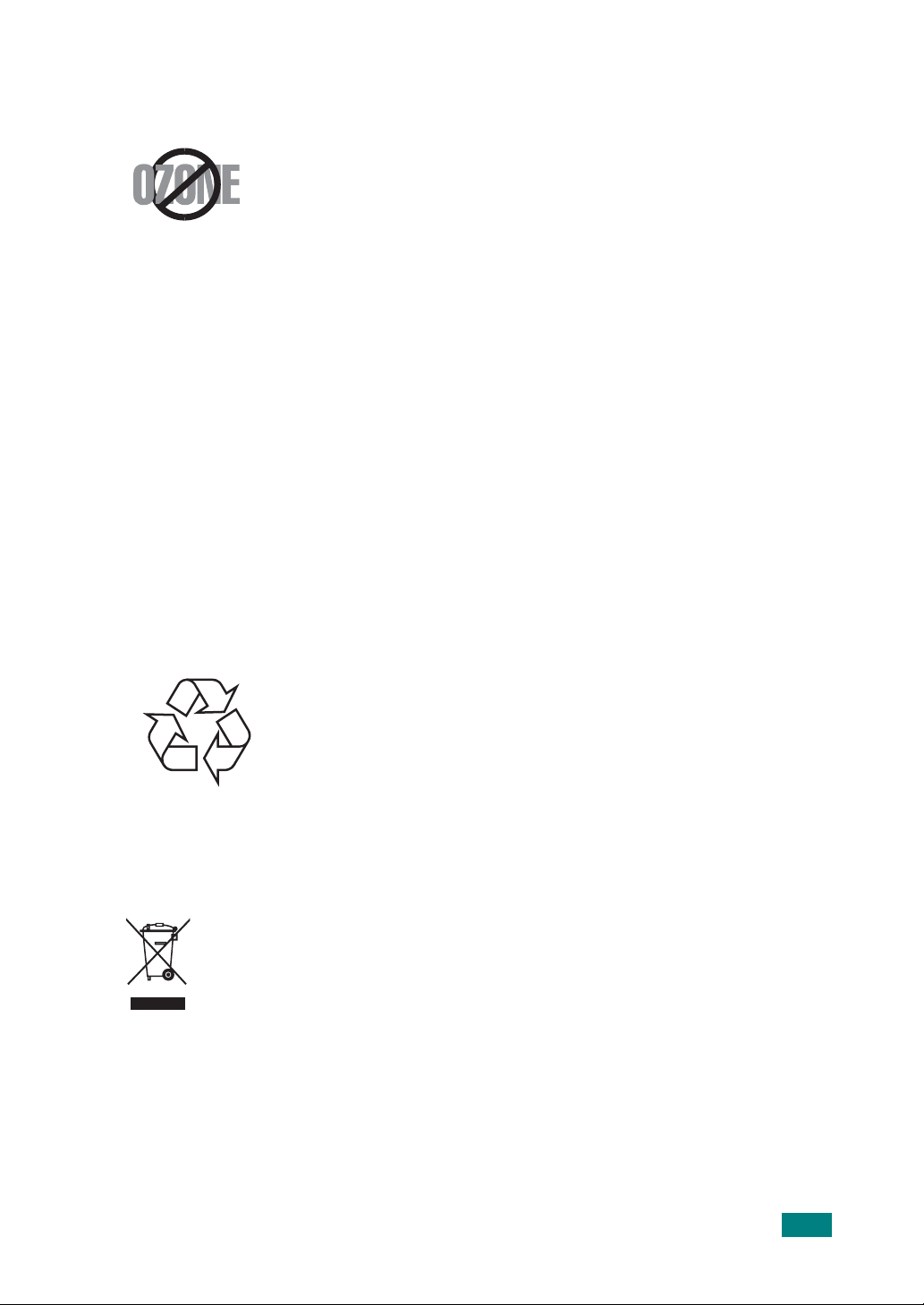
Ózonbiztonság
Energiatakarékosság
Normál üzemi körülmények mellett a berendezés ózont termel.
A képződött ózon nem veszélyezteti a nyomtató használójának
egészségét. Ennek ellenére javasolt a nyomtatót jól szellőző
helyen elhelyezni.
Ha további információra van szüksége az ózonkibocsátással
kapcsolatban, lépjen kapcsolatba a legközelebbi Samsung
márkakereskedővel.
A készülék fejlett energiatakarékossági technológiával
rendelkezik, ami csökkenti az aktív használaton kívüli
áramfogyasztást.
Amikor a készülék hosszabb ideig nem fogad adatot,
az áramfelhasználás automatikusan lecsökken.
Az energy star embléma nem jelenti a készülék vagy
szolgáltatás EPA általi jóváhagyását.
Újrahasznosítás
Kérjük a termék csomagolóanyagait környezettudatos módon
hasznosítsa újra, illetve ártalmatlanítsa.
A termék megfelelõ leadása
(Elektromos és elektronikus készülékek hulladékkezelése)
A terméken vagy a hozzá tartozó dokumentáción szereplő jelzés arra utal, hogy
hasznos élettartama végén a terméket nem szabad háztartási hulladékkal
együtt kidobni. Annak érdekében, hogy megelőzhető legyen a szabálytalan
hulladékleadás által okozott környezet- és egészségkárosodás, különítse ezt el
a többi hulladéktól, és felelősségteljesen gondoskodjon a hulladék leadásáról, a
hulladékanyagok fenntartható szintű újrafelhasználása céljából.
A háztartási felhasználók a termék forgalmazójától vagy a helyi önkormányzati szervektől
kérjenek tanácsot arra vonatkozóan, hová és hogyan vihetik el ez elhasznált terméket a
környezetvédelmi szempontból biztonságos hulladékleadás céljából.
Az üzleti felhasználók lépjenek kapcsolatba a forgalmazóval, és vizsgálják meg az adásvételi
szerződés feltételeit. A terméket nem szabad leadni kereskedelmi forgalomból származó egyéb
hulladékkal együtt.
11
Page 13
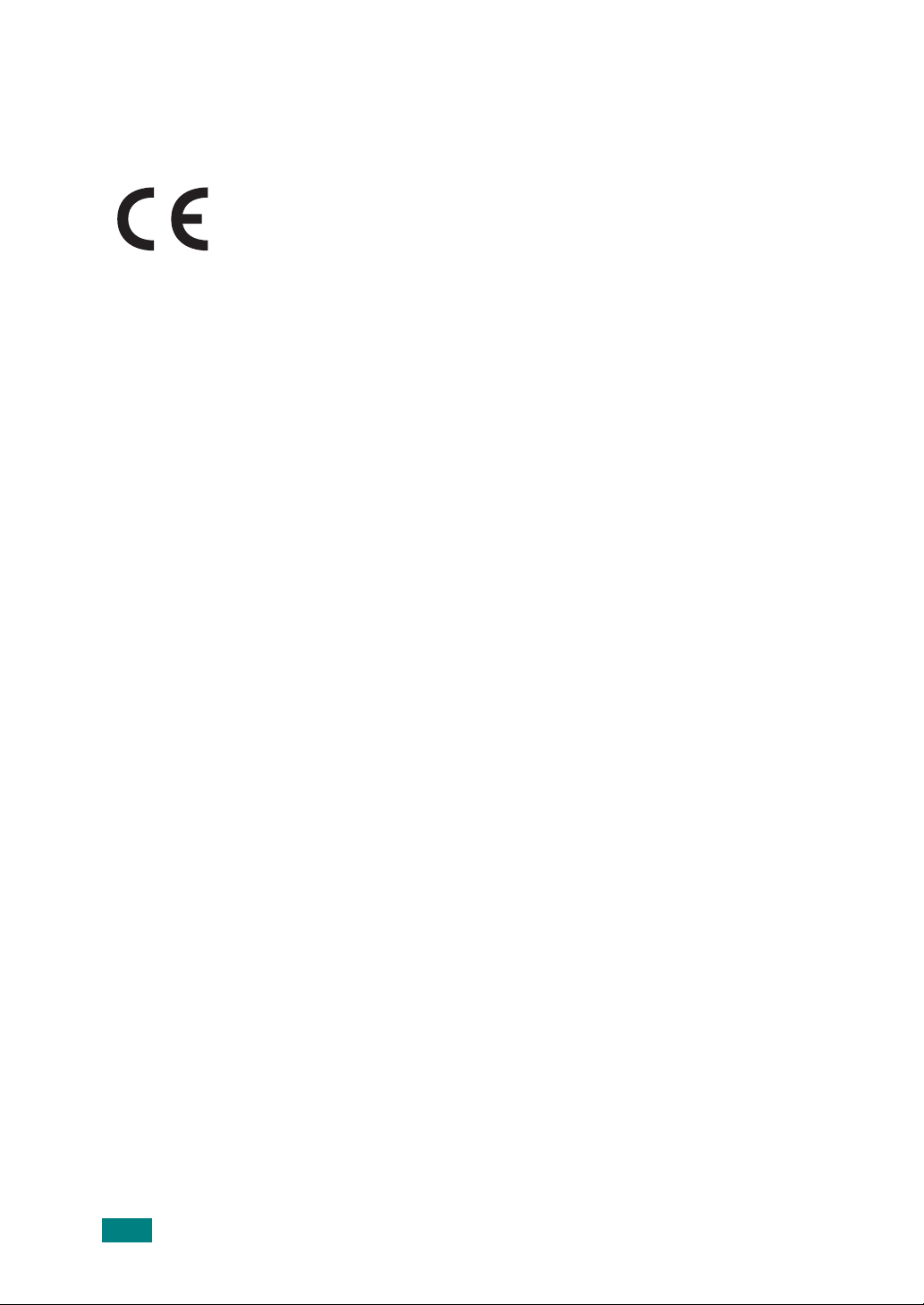
Megfelelőségi nyilatkozat (európai országok)
Engedélyek és jóváhagyások
A terméken levő CE jelzés igazolja, hogy a Samsung Electronics Co., Ltd.
Megfelelőségi Nyilatkozata megfelel az Európai Unió hatályos 93/68/EEC
Direktíváinak, az alábbi dátumok szerint:
1995. január 1.
berendezésekkel kapcsolatos jogszabályainak harmonizációjáról.
1996. január 1
elektromágneses kompatibilitással kapcsolatos jogszabályainak harmonizációjáról.
1999. március 9.
telekommunikációs végberendezésekről, valamint azok megfelelőségének kölcsönös
elismeréséről.
A vonatkozó irányelveket és a hivatkozott szabványokat tartalmazó teljes megfelelőségi
nyilatkozat a Samsung Electronics Co., Ltd. képviselőjétől szerezhető be.
: Európai Tanács 73/23/EEC irányelv, a tagállamok alacsony feszültségű
.: Európai Tanács 89/336/EEC (92/31/EEC) irányelv, a tagállamok
: Az Európai Tanács 1999/5/EC irányelve a rádióberendezésekről és
EC tanúsítás
Megfelelés az 1999/5/EC Rádióberendezések és telekommunikációs végberendezések
irányelvnek (FAX)
A jelen Samsung terméket a Samsung belsőleg ellenőrizte az analóg kapcsolt vonali
telefonhálózatra (PSTN) egy végponttal történő csatlakozásra az 1999/5/EC irányelv
követelményeinek megfelelően. A termék kialakítása lehetővé teszi a nemzeti PSTN
hálózatokon és azokkal kompatibilis PBX eszközökkel való alkalmazást az európai
országokban:
Probléma esetén vegye fel a kapcsolatot a Samsung Electronics Co., Ltd. európai
minőségbiztosítási laboratóriumával (Euro QA Lab).
A termék megfelel a TBR21 és/vagy TBR 38 előírásainak. A szabványnak megfelelő
végberendezések használata és alkalmazása megkönnyítése érdekében az Európai
Telekommunikációs Szabványok Intézete (ETSI) egy tanácsadó dokumentumot adott ki
(EG 201 121), amely a TBR21 végberendezések hálózati kompatibilitásával kapcsolatos
megjegyzéseket és további követelményeket tartalmaz. A termék kialakítása teljes
mértékben megfelel a dokumentumban található vonatkozó követelményeknek,
megjegyzéseknek.
12
Page 14
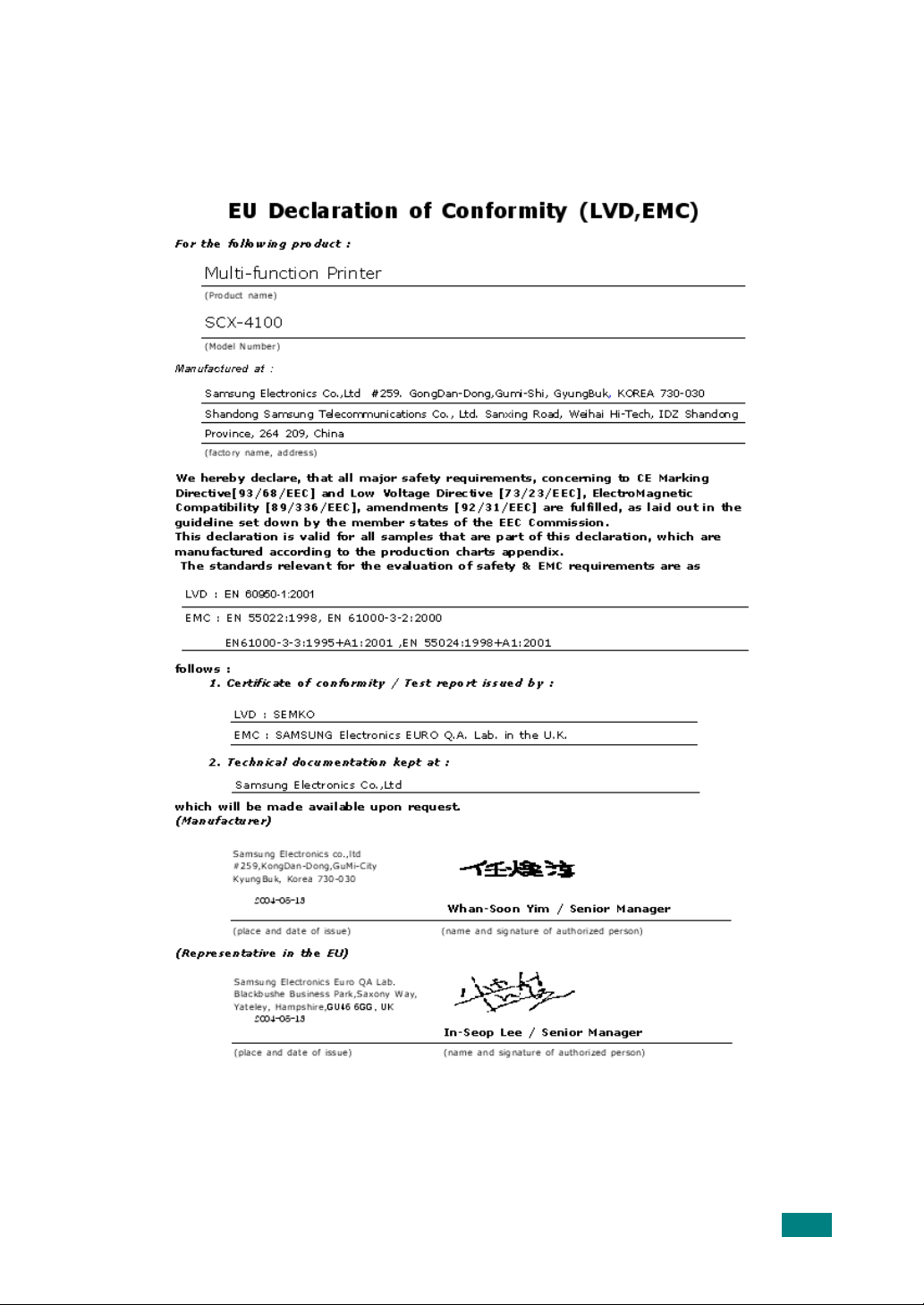
13
Page 15
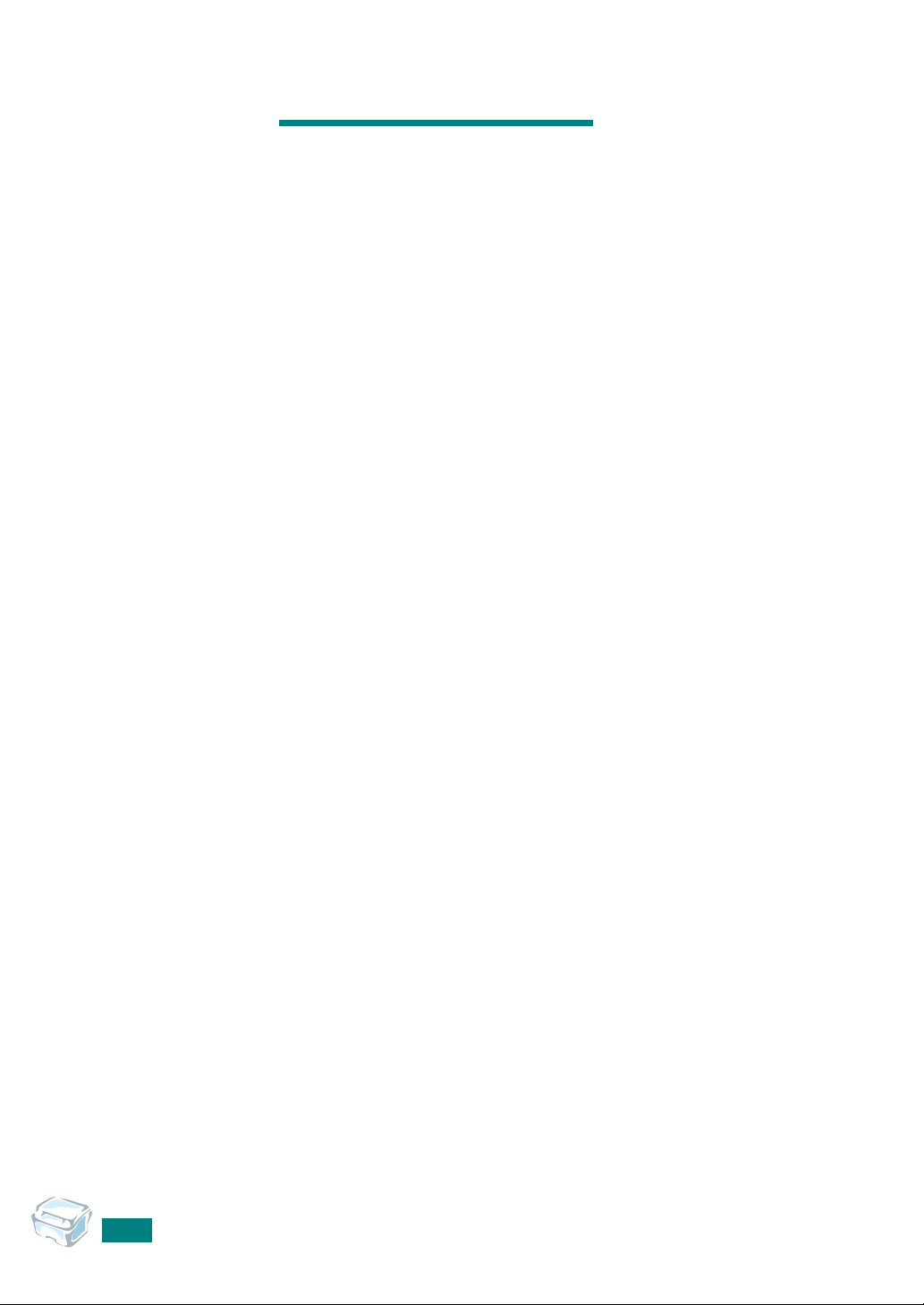
J
EGYZETEK
14
Page 16
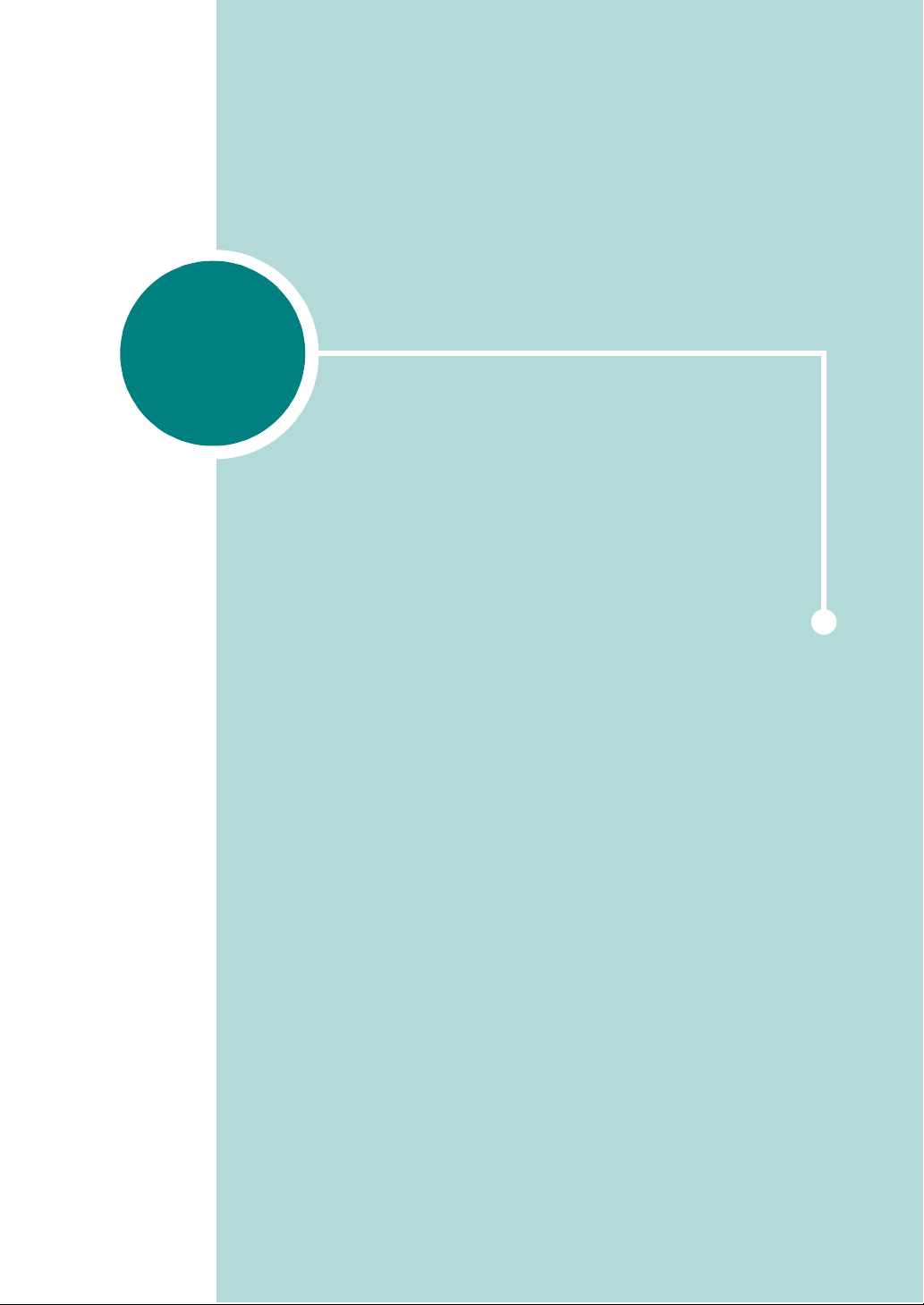
1
KEZDETI LÉPÉSEK
Köszönjük, hogy ezt a többfunkciós terméket választotta.
A készülék nyomtató, fénymásoló és szkenner egyben.
Ez a fejezet lépésről lépésre bemutatja a készülék összeállítását
és használatba vételét.
A fejezet tartalma:
• Kicsomagolás
• A készülék részei
• A festékkazetta behelyezése
• Papír betöltése
• Csatlakoztatás
• A készülék bekapcsolása
Szoftver telepítése
• A Samsung szoftver
• Samsungszoftver telepítése Windows rendszerre
• A szoftver kijavítása
• A szoftver eltávolítása
Beállítások a készüléken
• A kijelző nyelvének módosítása
• A papírméret és a papírtípus beállítása
• Takarékos üzemmódok
Page 17
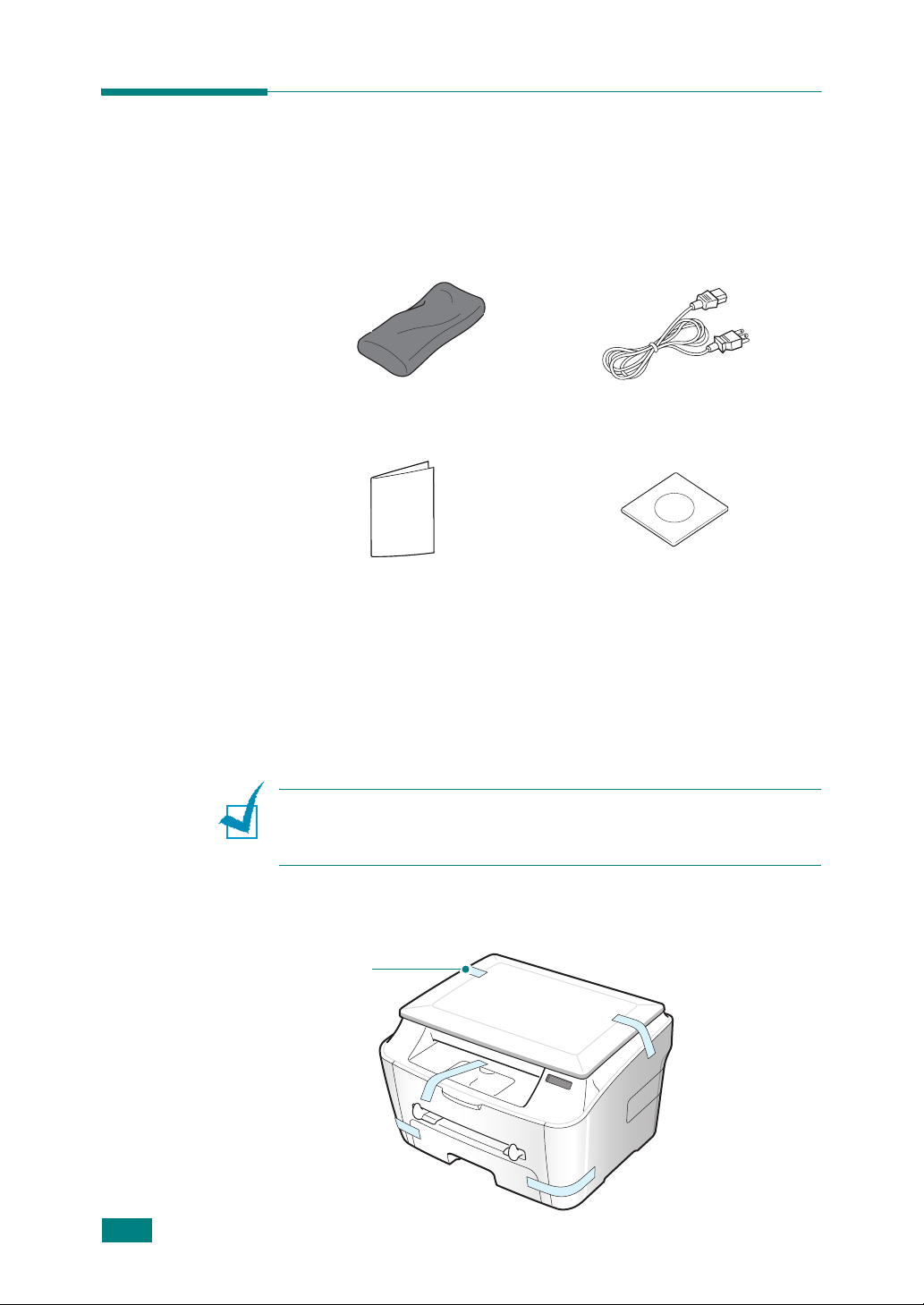
Kicsomagolás
Vegye ki a készüléket és a tartozékokat a dobozból. Ellenőrizze, hogy
megvannak-e a következők: Ha valamelyik alkatrész hiányzik, vegye
fel a kapcsolatot azzal a forgalmazóval, akitől a készüléket vásárolta:
Első festékkazetta
*
Gyorstelepítési útmutató
AC-tápkábel
CD-lemez
**
***
* Az 1000 oldalas, illetve a 3000 oldalas festékkazetta alakja eltérő.
** A tápkábel országonként eltérő kivitelű lehet, a helyi előírásoknak
megfelelően.
*** A CD-lemez tartalmazza a többfunkciós készülék illesztőprogramját,
a SmarThru programot, a felhasználói kézikönyvet, valamint az
Adobe Acrobat Reader alkalmazást. A SmarThru program
tartalmazza a szkennelési, másolási és nyomtatási feladatokat kezelő
eszközöket, illetve sok egyéb hasznos funkciót.
M
EGJEGYZÉS
:
A tápkábel dugaszát csak földelt aljzatba szabad csatlakoztatni.
A csomagolás tartalma országonként eltérő lehet.
Távolítsa el a rögzítőszalagot a készülék elejéről, hátuljáról és két
oldaláról.
1.2
K
EZDETI LÉPÉSEK
Szalag
Page 18
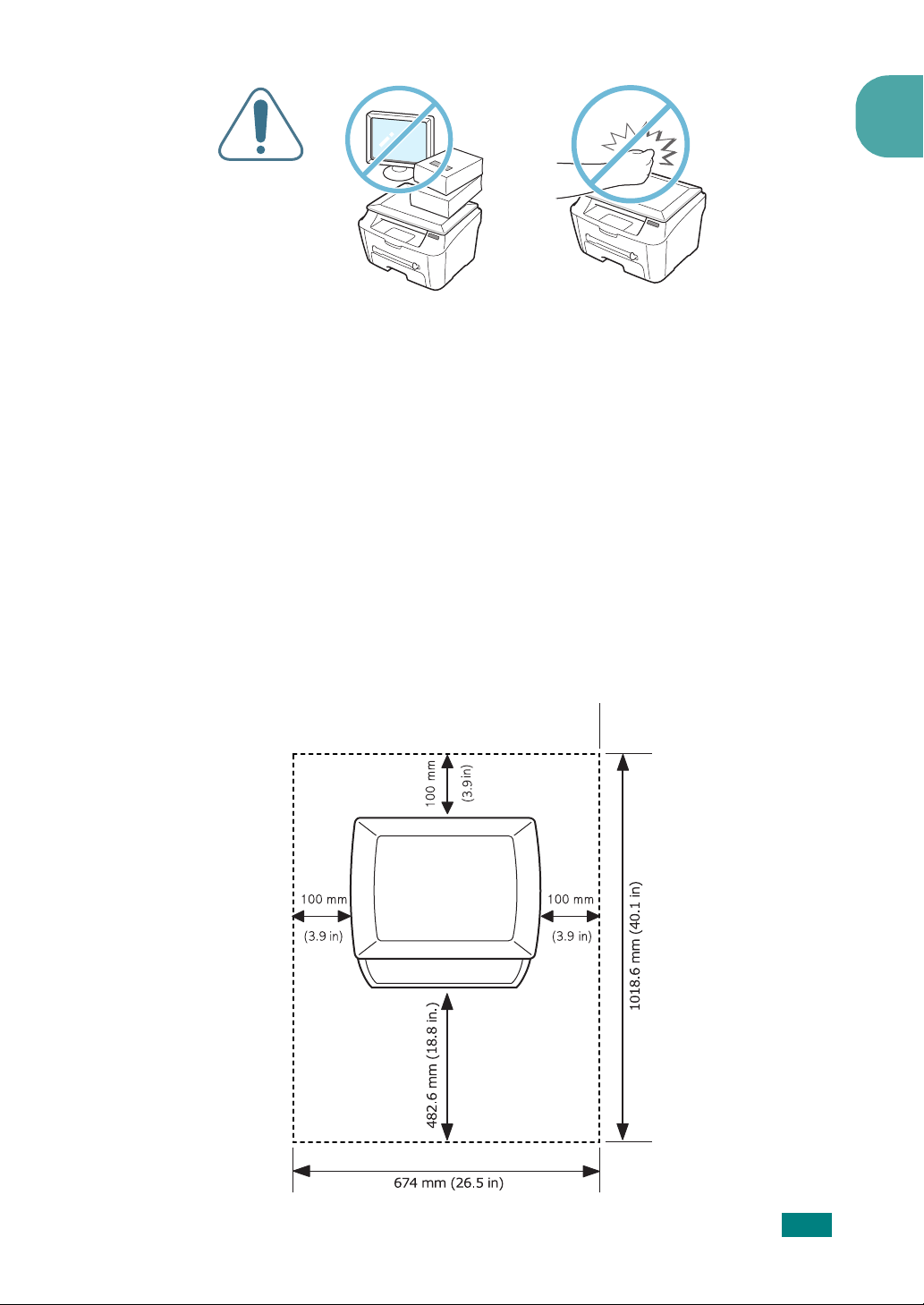
Elhelyezés
Válasszon egy olyan vízszintes, stabil helyet, ahol a levegő jár.
Legyen elég hely a fedelek és lapadagolók felnyitására is.
A választott helynek legyen jó a szellőzése, ne érje közvetlen
napfény, és ne legyen kitéve egyéb hőforrásnak, hidegnek vagy
nedvességnek. Ne tegye a készüléket közel az asztal széléhez!
Meghagyandó mozgástér
1
• Elöl: 482,6 mm
• Hátul: 100 mm (a szellőzéshez kell a hely)
• Jobbról: 100 mm
• Balról: 100 mm (a szellőzéshez kell a hely)
(elég hely kell a papírtálca eltávolításához)
K
EZDETI LÉPÉSEK
1.3
Page 19
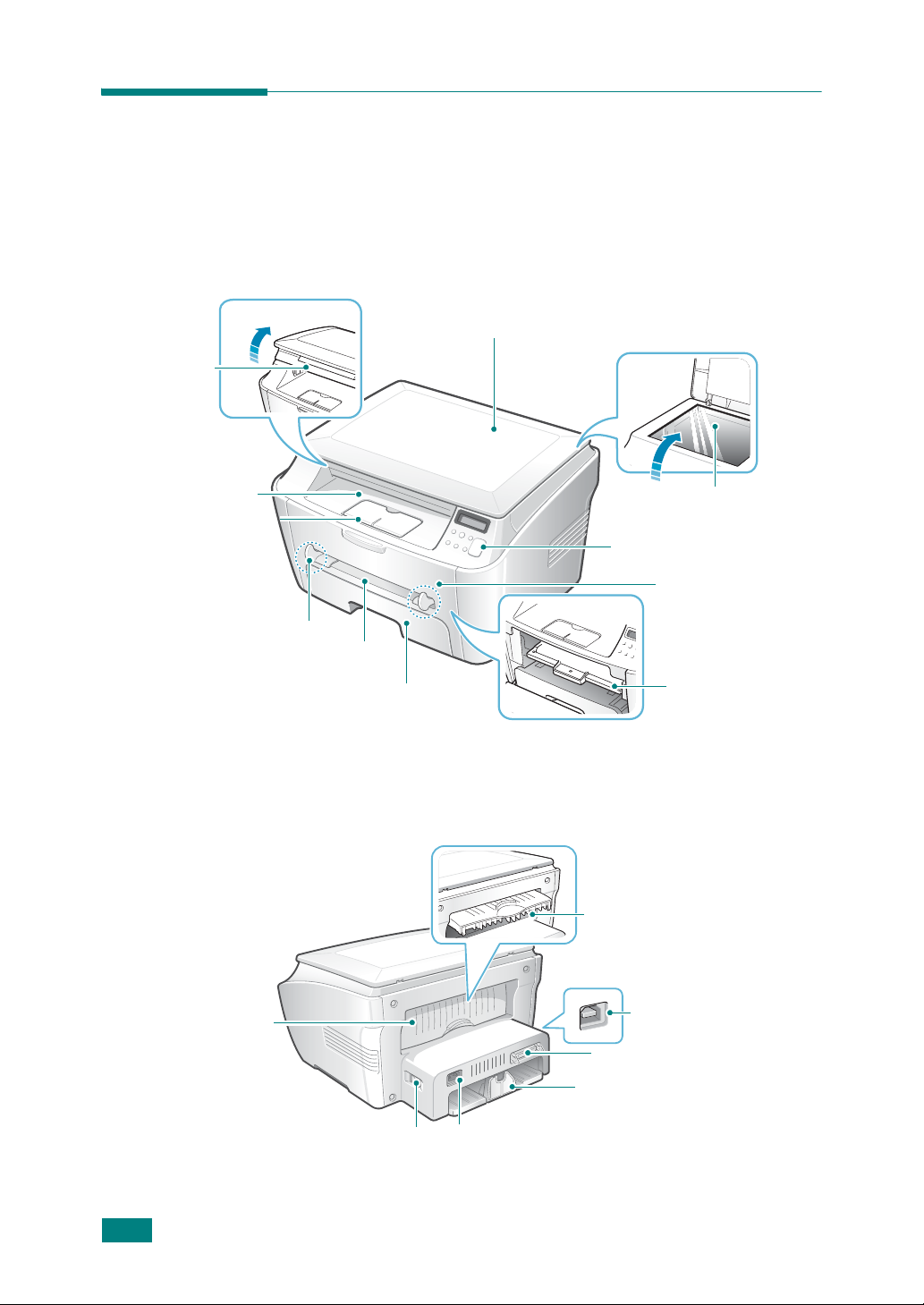
Szervizfedél
Elülső kimeneti tálca
(oldallal lefelé)
Elülső
papírkimenet
hosszabbítója
Kézi papíradagoló
beállítókarjai
A készülék részei
A készülék fő részei a következők:
Elölnézet
Dokumentumfedél
Kézi
papíradagoló
Papíradagoló
Dokumentumüveg
Kezelőpanel
(lásd: 1.5. oldal)
Elülső fedél
Festékkazetta
1.4
Hátsó fedél
K
EZDETI LÉPÉSEK
Hátulnézet
Tápkapcsoló
AC-tápkábel aljzata
Hátsó kimeneti nyílás
(oldallal felfelé)
USB-aljzat
Párhuzamos aljzat
Papírhossz-vezető
Page 20
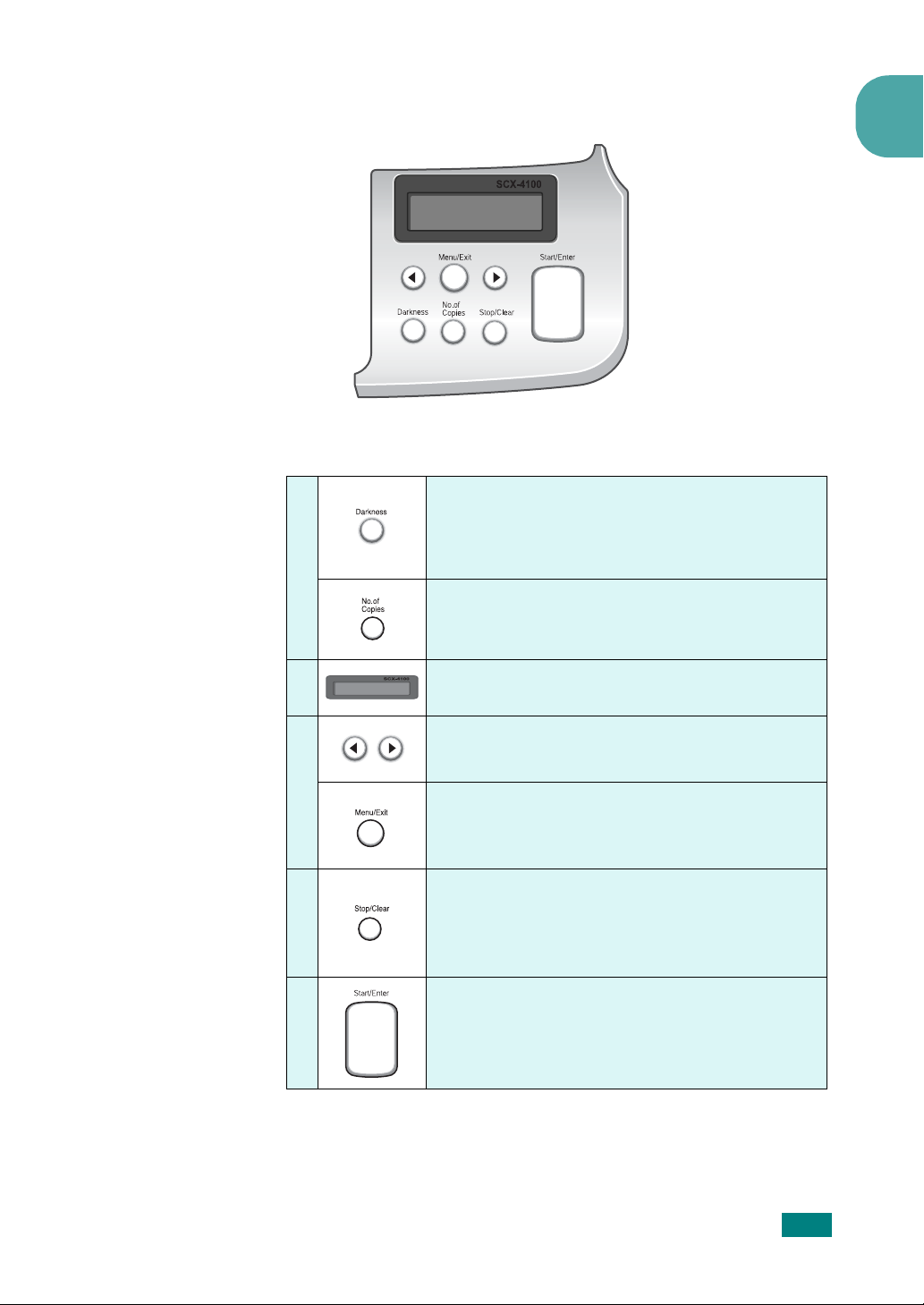
A kezelőpanel elemei
1
M
Á
S
O
L
Á
S
Beállítja az aktuális másolási feladat
dokumentumainak világosságát.
A példányszám megadására szolgál.
1
2
3
4
5
Itt jelenik meg az aktuális állapot és az üzenetek.
Léptetés a kijelölt menüpont választható
lehetőségei között.
Menü módba lépés és léptetés a választható
menüpontokon, illetve visszatérés készenléti
módba.
Azonnal megszakítja a műveletet.
Készenléti módban törli vagy elveti a másolási
beállításokat, például a kontrasztot vagy
a példányszámot.
Megerősíti a kijelzőn látható beállítást, és elindítja
a feladatot.
K
EZDETI LÉPÉSEK
1.5
Page 21
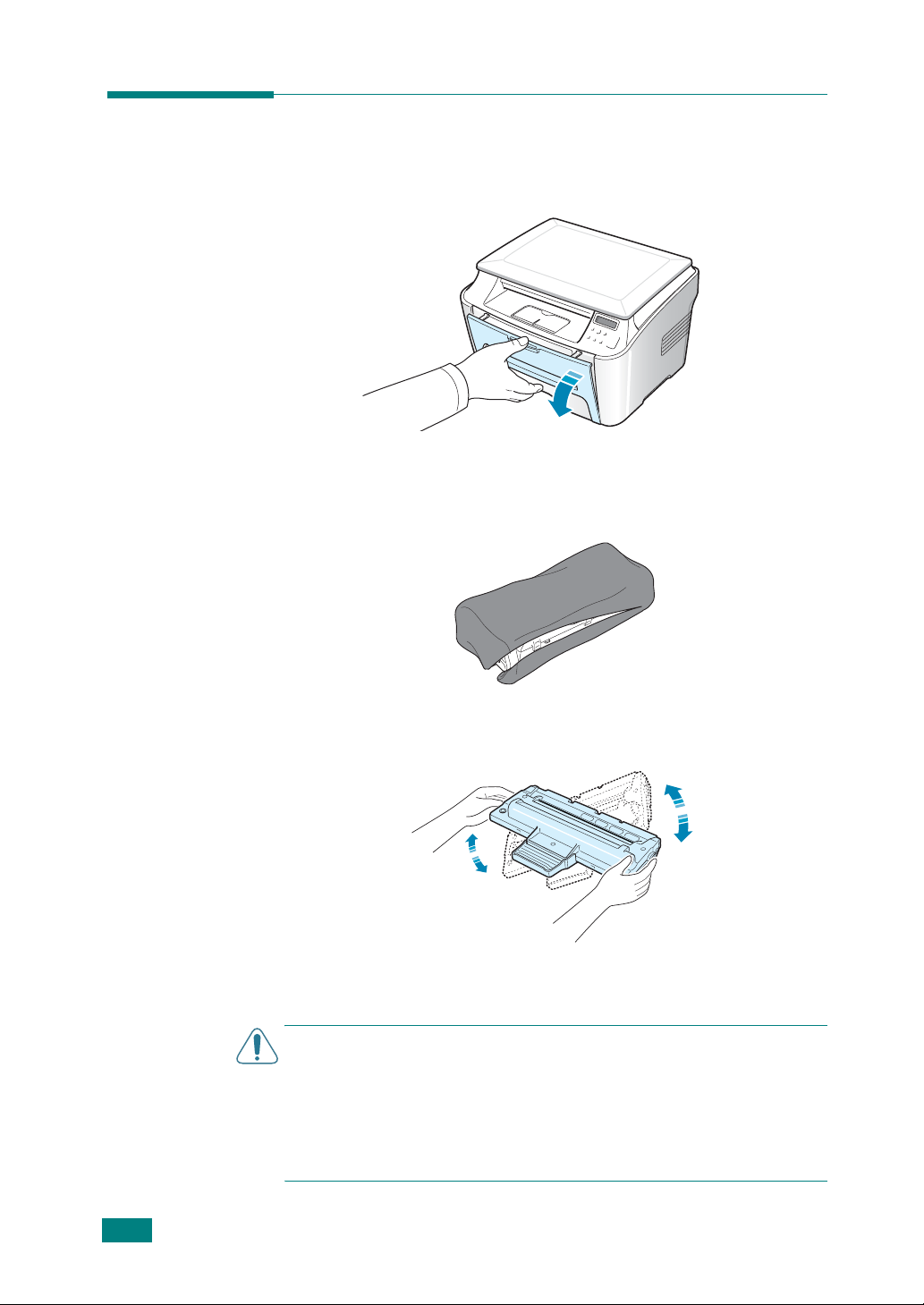
A festékkazetta behelyezése
1. Nyissa fel az elülső fedőlapot.
2. Vegye ki az első festékkazettát a tasakjából. A tasak felnyitásához
ne használjon kést vagy más egyéb éles tárgyat, mivel ezek
megkarcolhatják a kazetta dobját.
1.6
K
EZDETI LÉPÉSEK
3. Ötször-hatszor forgassa meg óvatosan a festékkazettát, hogy
a belsejében a festék egyenletesen eloszoljon.
A kazetta gondos rázogatásával való festékszint-kiegyenlítés
biztosítja a kazettánkénti maximális példányszámot.
V
IGYÁZAT
• A sérülés megelőzése érdekében ne tegye ki a festékkazettát néhány
percnél hosszabb ideig tartó fénysugárzásnak. Ha néhány percnél hosszabb
ideig tartó fénysugárzásnak lesz kitéve, takarja le egy papírral, és tárolja
tiszta, vízszintes felületen.
• Ha a festékpor a ruházatra kerül, száraz ronggyal törölje le, majd a ruhát
mossa ki hideg vízben. A meleg víz a ruhaszálakba mossa a festékport.
:
Page 22
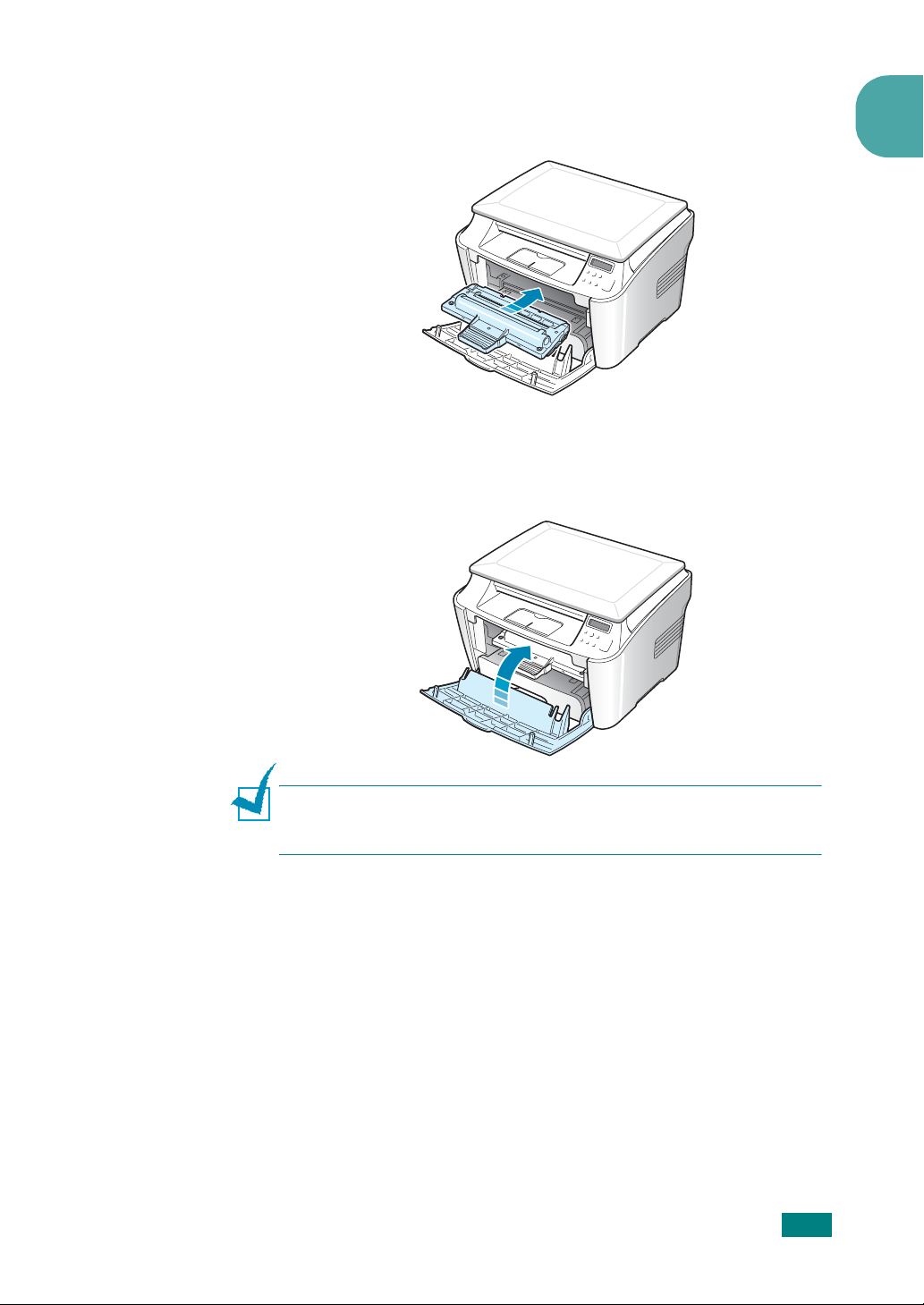
4. Csúsztassa a festékkazettát a készülékbe, hogy rendesen
a helyére ugorjon.
5. Csukja le az elülső fedőlapot. Bizonyosodjon meg arról, hogy
a fedél szorosan zár-e.
1
M
EGJEGYZÉS
átlagos élettartama 3000 oldal. (A nyomtatóval szállított eredeti
festékkazetta kapacitása 1000 oldal.)
:
5%-os fedettségű nyomtatás esetén a festékkazetták
K
EZDETI LÉPÉSEK
1.7
Page 23
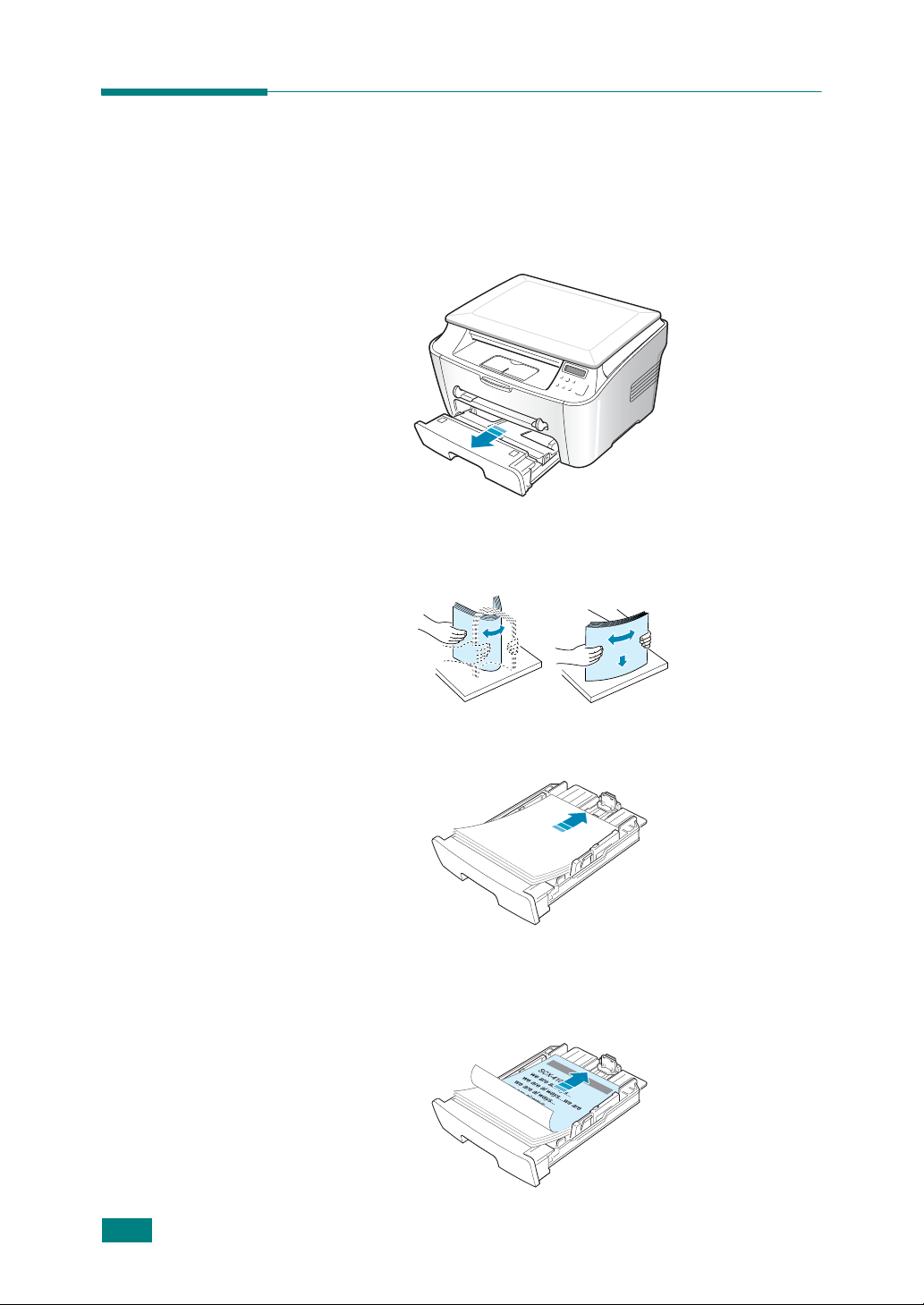
Papír betöltése
A nyomtatóba nagyjából 250 papírlap tölthető.
Letter méretű papír betöltése:
1. Húzza ki, majd vegye ki a nyomtatóból a papíradagolót.
2. Pörgesse át a lapokat, hogy ne maradjanak összetapadva.
Utána egy sima felülethez kocogtatva igazgassa szabályos
halomba a lapokat.
1.8
K
EZDETI LÉPÉSEK
3. Helyezze a papírköteget a papíradagolóba a nyomtatási oldallal
lefelé.
Az egyik oldalán már nyomtatott papír is használható. A nyomtatott
oldalnak felfelé kell néznie úgy, hogy elöl (belül) a sima (nem
hullámos) vége legyen. Ha papírbehúzási problémák jelentkeznek,
forgassa el ellenkező irányba a papírköteget.
Page 24
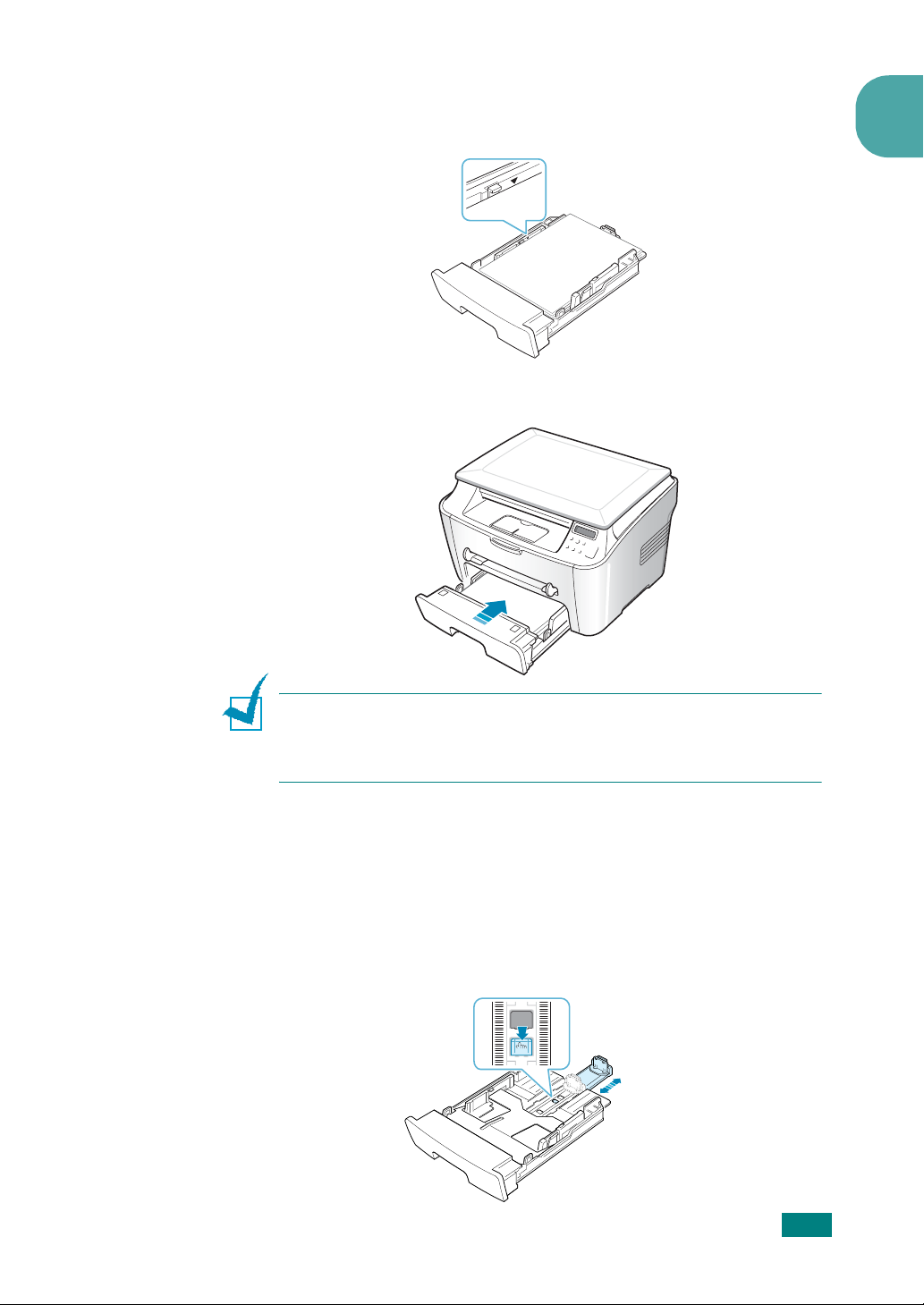
4. A tálca belső falán van egy jelölés, mely azt mutatja, hogy milyen
magasságig tölthető be papír. Ha túltöltik a papírt, az elakadást
okozhat.
5. Helyezze a papíradagolót a készülékbe, és tolja be.
1
M
EGJEGYZÉS
a betöltött papír típusát és méretét. További tudnivalók a fénymásolással
kapcsolatban: 1.26. oldal; a számítógépről való nyomtatással
kapcsolatban: 3.7. oldal.
:
A papír betöltése után be kell állítani a készüléken
Papíradagoló papírméretének módosítása
Ha hosszabb papírlapokat akar betölteni, át kell állítani
a papírvezetőket, meghosszabbítva a papíradagolót.
1. Lenyomva oldja ki a papírvezető zárját, húzza ki a papírhossz
papírvezetőt teljes hosszában. Ezzel megnövelte a tálca hosszát.
K
EZDETI LÉPÉSEK
1.9
Page 25
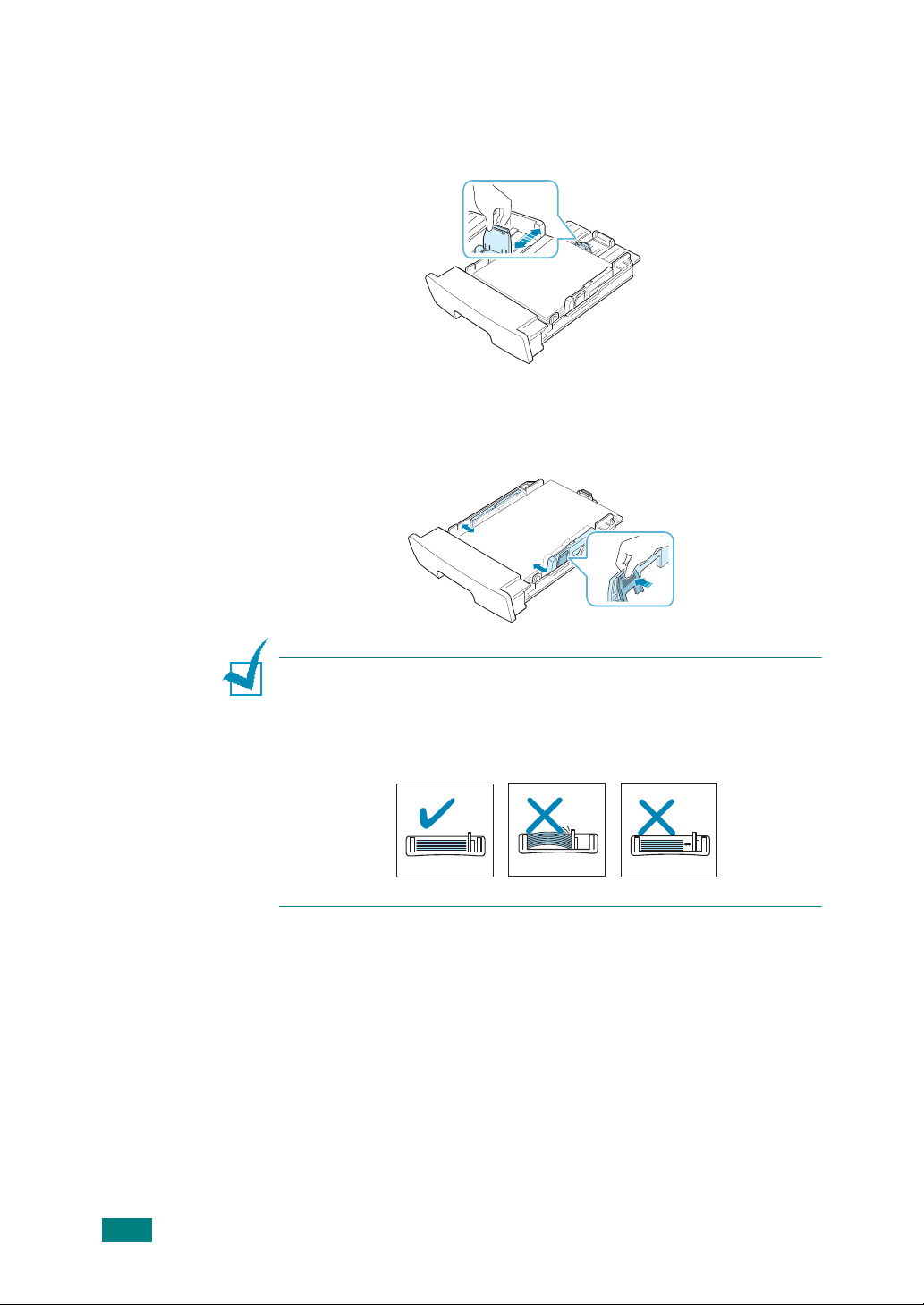
2. Ha a papírt a tálcára helyezte, tolja be a papírvezetőt addig, hogy
finoman hozzáérjen a papírköteg széléhez. Letter méretűnél
kisebb papír használatakor a papírvezetőt megfelelően be kell
állítani.
3. A papírszélességet állító papírvezetőt ujjal az ábra szerint
összecsípve tolja a papírkötegig, de csak annyira, hogy éppen
hozzáérjen.
M
EGJEGYZÉS
• Annyira nem szabad rátolni a papírszélességet állító papírvezetőt
a hordozóra, hogy az meghajoljon.
•
Ha nem állítja be a papírszélességet állító papírvezetőt, akkor
papírelakadás keletkezhet.
:
1.10
K
EZDETI LÉPÉSEK
Page 26
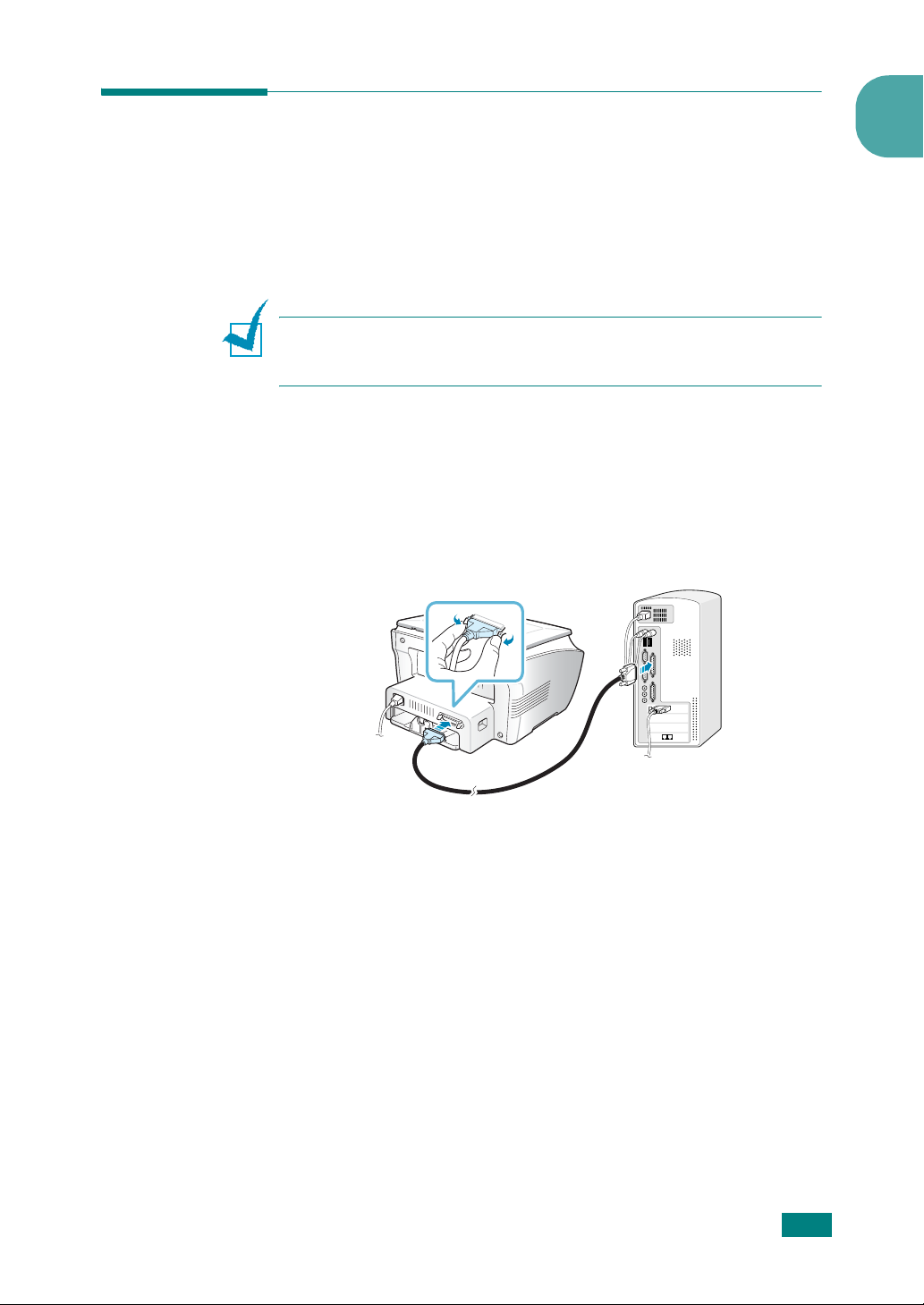
Csatlakoztatás
Ha a számítógépről szeretne nyomtatni, a nyomtatót vagy párhuzamos
vagy USB-kábel segítségével kell összekötni a számítógéppel.
Párhuzamos kábel használata
(csak Windows rendszernél)
M
EGJEGYZÉS
csatlakoztatásához minősített párhuzamos kábelre van szükség.
Használjon az IEEE 1284 szabványnak megfelelő kábelt.
1. Ellenőrizze, hogy mind a nyomtató, mind a számítógép kikapcsolt
állapotban van-e.
2. Csatlakoztassa a párhuzamos nyomtatókábelt a nyomtató hátulján
található csatlakozóba.
Nyomja le a rögzítőfüleket a csatlakozó rögzítéséhez.
:
A nyomtató párhuzamos kábelen keresztüli számítógéphez
1
a számítógép
párhuzamos
portjához
3. A kábel másik végét csatlakoztassa a számítógép párhuzamos
portjához, majd szorítsa meg a csavarokat.
További segítségért lásd a számítógép felhasználói kézikönyvét.
K
EZDETI LÉPÉSEK
1.11
Page 27
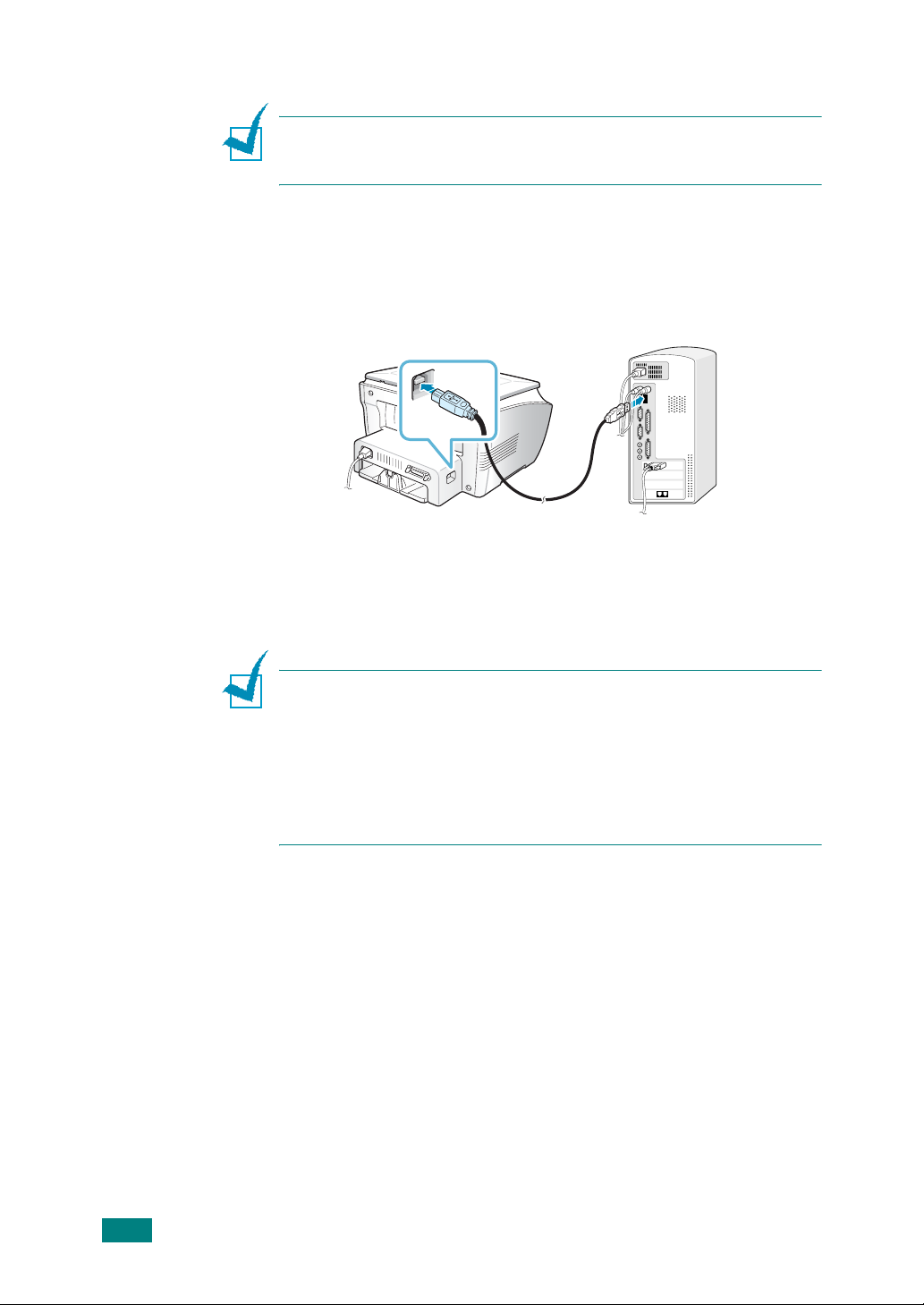
USB-kábel használata
M
EGJEGYZÉS
csatlakoztatásához minősített USB-kábelre van szükség. Használjon
3 méternél rövidebb, USB 1.1 szabványnak megfelelő kábelt.
:
A nyomtató USB-kábelen keresztüli számítógéphez
1. Ellenőrizze, hogy mind a nyomtató, mind a számítógép kikapcsolt
állapotban van-e.
2. Csatlakoztassa az USB-nyomtatókábelt a nyomtató hátulján
található csatlakozóba.
a számítógép
USB-portjához
3. Csatlakoztassa a kábel másik végét a számítógép
USB-portjához.
További segítségért lásd a számítógép felhasználói kézikönyvét.
M
EGJEGYZÉS
• USB-kábel használatához Windows 98/Me/2000/XP rendszer szükséges.
• USB-kapcsolat esetén a készülék kétféle USB-üzemmódot tud
használni. Ezek: Gyors és Lassú. Az alapértelmezett üzemmód
aGyors. Előfordulhat, hogy az alapértelmezett üzemmódban
a számítógép és a készülék nem tud együttműködni. Ha ez előfordul,
próbálja meg átállítani a készüléket Lassú üzemmódra. Részletek
az USB-üzemmód módosításával kapcsolatban: 8.12. oldal.
:
1.12
K
EZDETI LÉPÉSEK
Page 28
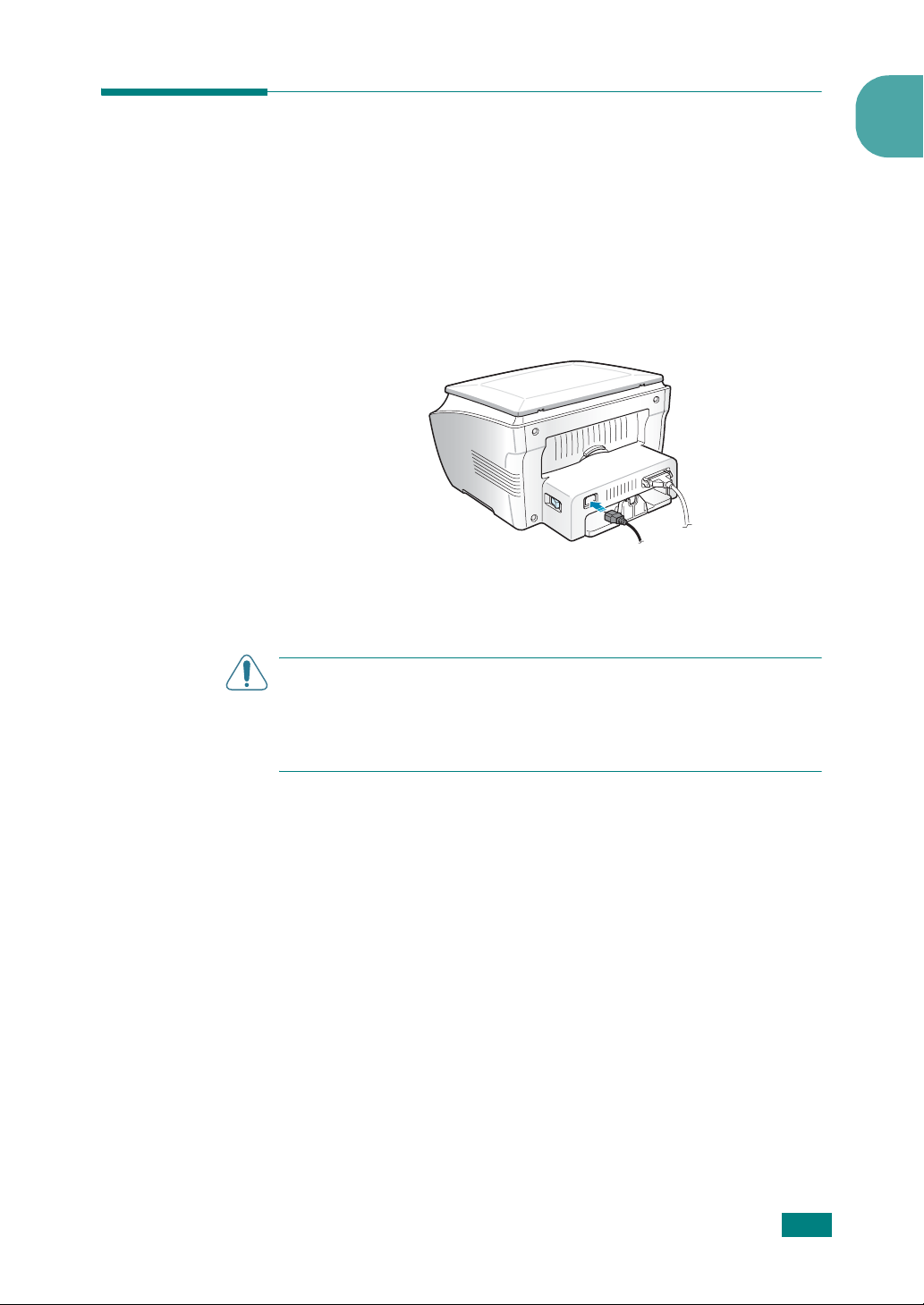
A készülék bekapcsolása
1. Dugja a mellékelt hárompólusú elektromos kábelt a készülék
AC-foglalatába, a másik végét pedig egy megfelelően földelt
váltóáramú konnektorba.
2. A tápkapcsolót megnyomva kapcsolja be a készüléket.
A „Felmelegedes Varjon...” üzenet jelenik meg a kijelzőn, jelezve,
hogy a készülék be van kapcsolva.
➜
AC-konnektorba
Ha a kijelzőn a szöveget más nyelven akarja megjeleníteni,
olvassa el a következőket: 1.25. oldal
1
V
IGYÁZAT
•Működés közben a készülék hátsó részén, a fixáló egység körüli részek
felmelegednek. Legyen óvatos, ha ehhez a területhez nyúl.
•Működés közben ne szerelje szét a készüléket, mert ez áramütéshez
vezethet.
:
K
EZDETI LÉPÉSEK
1.13
Page 29
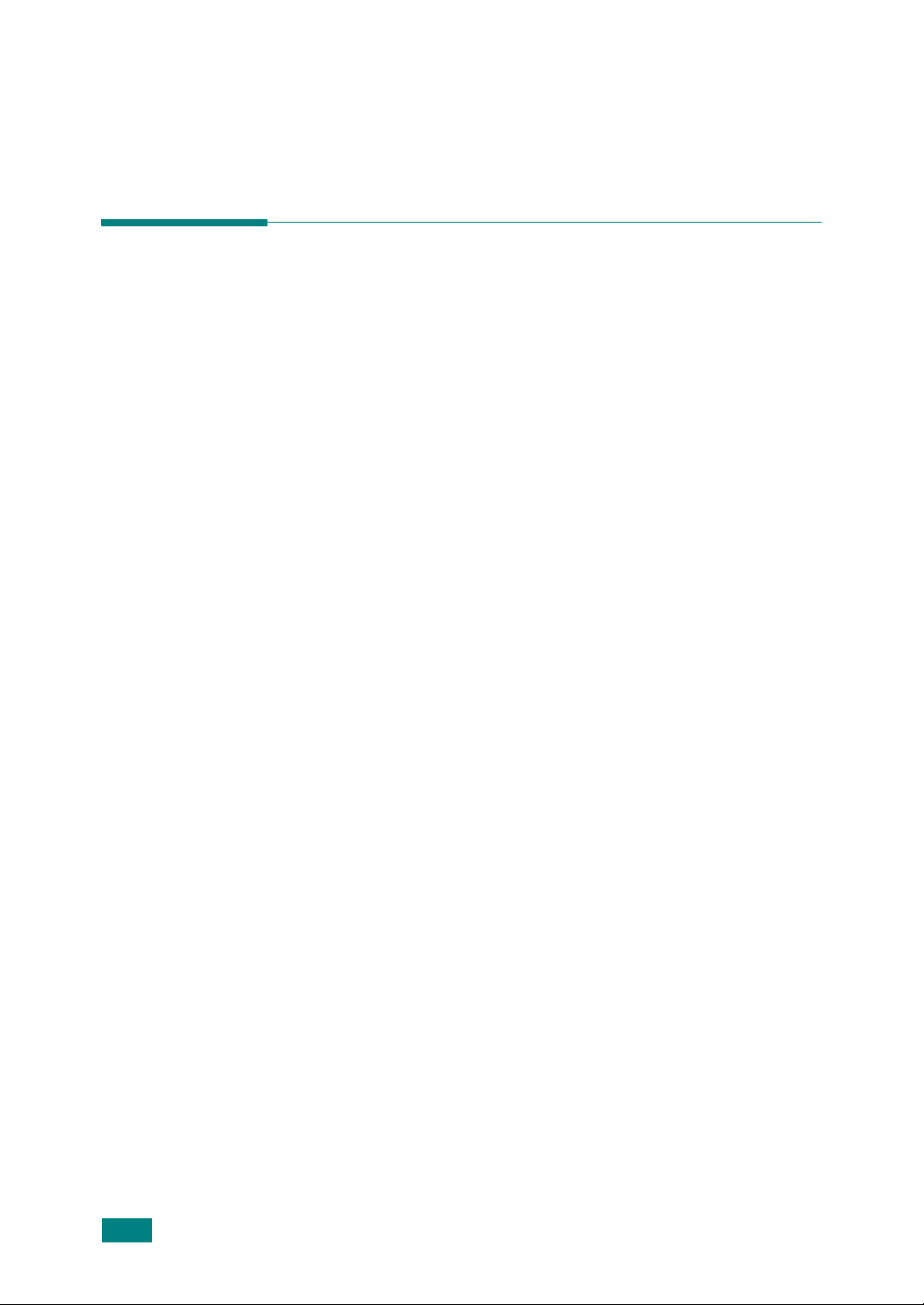
Szoftver telepítése
A Samsung szoftver
A készülék összeállítása és a számítógéphez csatlakoztatás után
telepíteni kell a szoftvert a mellékelt CD-lemezről. A CD-lemez
tartalma:
• Samsung szoftver
• Felhasználói kézikönyvek
• Adobe Acrobat Reader
A CD-lemezen a következő szoftverek találhatók:
Windows GDI-illesztőprogram
Ahhoz, hogy a készüléket Windows rendszeren nyomtatóként vagy
szkennerként lehessen használni, telepíteni kell a GDI-illesztőprogramot.
Tudnivalók a GDI-illesztőprogram Windows rendszerre telepítésével
kapcsolatban: 1.16. oldal.
Linux-illesztőprogram
A készülék Linux rendszerrel is használható nyomtatásra és
szkennelésre. Tudnivalók a Linux-illesztőprogram telepítésével
kapcsolatban: Lásd: „A nyomtató használata Linux operációs
rendszer esetén” 6. fejezet.
SmarThru program
A SmarThru a többfunkciós készülék Windows rendszeren használható
kísérőszoftvere. A SmarThru praktikus képszerkesztőjével sokféle
módon szerkesztheti képeit, de emellett tartalmaz egy hasznos
internetes levelezési kliensprogramot is. A SmarThru segítségével
a beolvasott képeket kijelölt területre mentheti, ha később szeretné
őket szerkeszteni, e-mailben elküldeni, kinyomtatni vagy egyéb
tetszőleges programmal feldolgozni.
1.14
K
EZDETI LÉPÉSEK
Page 30
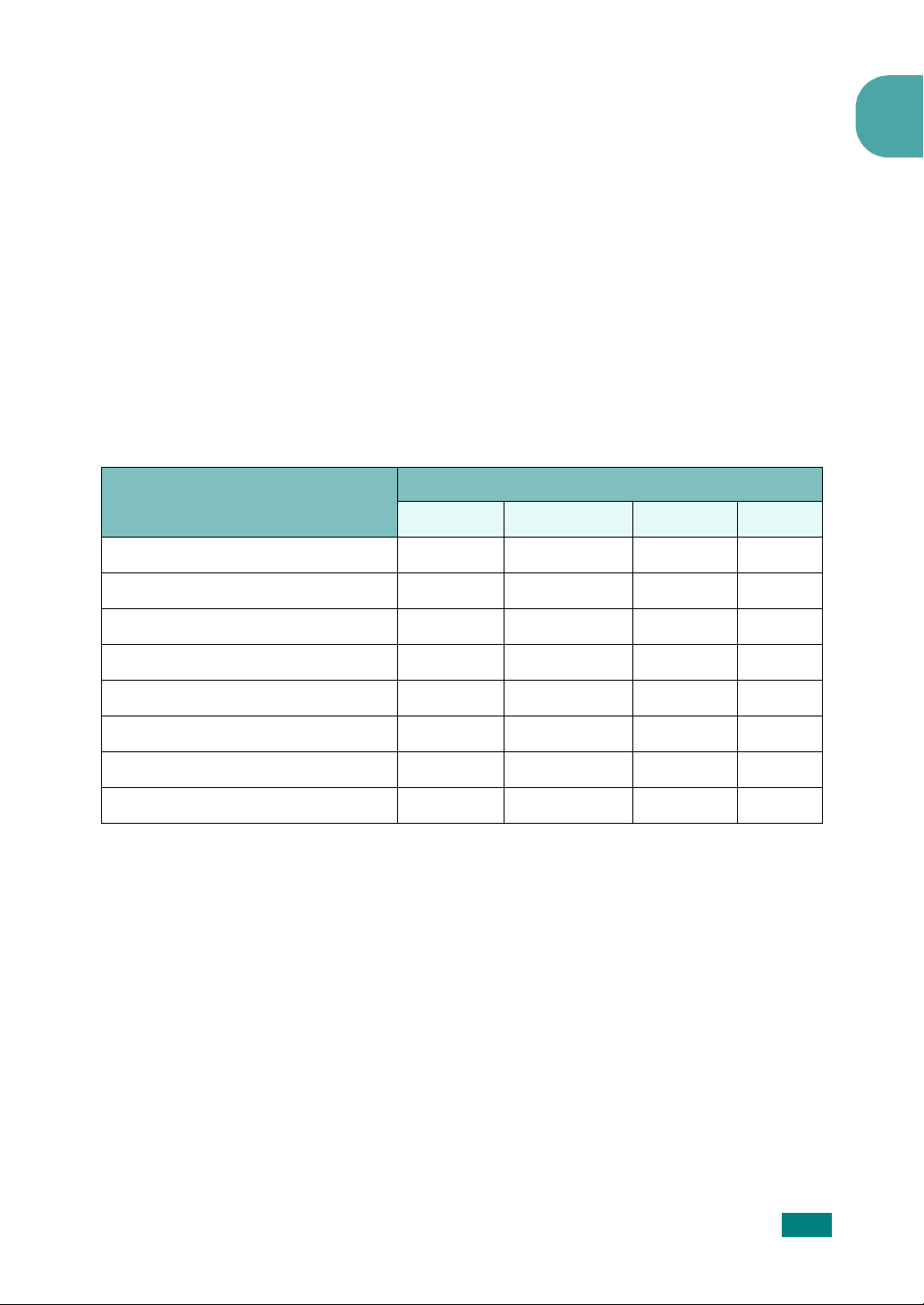
Távoli vezérlőpult
Ez a Windows rendszerre készült program a GDI-illesztőprogram
telepítésekor automatikusan települ. Tudnivalók a program
használatával kapcsolatban: 7.10. oldal.
A nyomtató-illesztőprogram szolgáltatásai
A nyomtató-illesztőprogramok szolgáltatásai a következők:
• Papírforrás kiválasztása
• Papírméret, tájolás és hordozótípus
• Példányszám
Az alábbi táblázat áttekintést ad a nyomtató-illesztőprogramok által
támogatott szolgáltatásokról.
Nyomtató-illesztőprogram
Szolgáltatás
Win9x/Me Win2000/XP WinNT4.0 Linux
Festéktakarékos üzemmód I I I I
Nyomtatási minőség beállítása I I I I
Poszternyomtatás I I I N
1
Több oldal egy lapon (N lap/oldal) I I I I (2, 4)
Nyomtatás laphoz méretezéssel I I I I
Nyomtatás átméretezéssel I I I I
Vízjel I I I N
Sablon I I I N
K
EZDETI LÉPÉSEK
1.15
Page 31

Samsungszoftver telepítése Windows rendszerre
Rendszerkövetelmények
Mielőtt a telepítéshez kezdene, ellenőrizze, hogy a számítógép
megfelel-e a rendszerkövetelményeknek.
Ellenőrizze az alábbiak meglétét:
Elem Követelmények
Operációs
rendszer
CPU
RAM
Szabad
lemezterület
5.0-s verziójú vagy újabb Internet Explorer
M
EGJEGYZÉS
• Windows NT 4.0/2000/XP rendszer esetében a Rendszergazda
felhasználónak kell a szoftvert telepítenie.
• Az OSR2 verziónál korábbi Windows 95-verziók az OLE/COM
függvénytárak inkompatibilitása miatt nem ajánlottak.
Windows 95/98/Me/NT 4.0/2000/XP
95/98/Me/NT 4.0/2000 Pentium II 400 vagy fejlettebb
XP Pentium II 933 vagy fejlettebb
95/98/Me/NT 4.0/2000 64 MB vagy több
XP 128 MB vagy több
95/98/Me/NT 4.0/2000 300 MB vagy több
XP 1 GB vagy több
:
1.16
K
EZDETI LÉPÉSEK
Page 32

A Samsung szoftver telepítése
M
EGJEGYZÉS
• A számítógép indításakor megjelenő „
kattintson a Mégse gombra.
• A szoftver telepítése előtt ellenőrizze, hogy a készülék be van-e
kapcsolva, és csatlakoztatva van-e a számítógép párhuzamos vagy
USB-portjához. A Windows 95 és a Windows NT 4.0 az USB-kapcsolatot
nem támogatja.
:
Új hardver telepítése
” ablakban
1. Helyezze a mellékelt CD-lemezt a CD-meghajtóba.
A CD-lemezen lévő program automatikusan elindul, és megjelenik
a szoftvertelepítési ablak.
Ha a telepítési ablak nem jelenik meg, kattintson a Start gombra,
majd a Futtatás parancsra. A mezőbe írja be az X:\Setup.exe
parancsot, az „X” karaktert a meghajtó betűjelével behelyettesítve,
majd kattintson az OK gombra.
2. Ha megjelenik az alábbi ablak, csatlakoztassa a készüléket
a számítógéphez, majd kapcsolja be azt. Kattintson a Tovább
gombra.
1
Ha a készüléket már csatlakoztatta és bekapcsolta, ez az ablak
nem jelenik meg. Ugorjon a következő lépésre.
M
EGJEGYZÉS
a számítógéphez csatlakoztatva, egy figyelmeztető üzenetet tartalmazó
ablak fog megjelenni. A készülék csatlakoztatása és bekapcsolása után
kattintson az Igen gombra. Ha a szoftvert a készüléktől függetlenül
szeretné telepíteni, kattintson a Nem gombra.
:
Ha a Tovább gombra kattint, de a készülék nincs
K
EZDETI LÉPÉSEK
1.17
Page 33

3. Válassza ki a telepítés típusát.
• Szokásos: A nyomtató alapvető szoftvereinek telepítése, mint
például nyomtató-illesztőprogram, Twain-illesztőprogram és
Távoli vezérlőpult. A legtöbb felhasználó számára ez javasolt.
• Egyéni: Lehetővé teszi a szoftver nyelvének, és a telepíteni
kívánt összetevőknek a kiválasztását. A nyelv és az összetevők
kiválasztása után kattintson a Tovább gombra.
1.18
K
EZDETI LÉPÉSEK
• SmarThru telepítése: A SmarThru programot telepíti
a számítógépre. Ha ezen a panelen a SmarThru telepítését
választja, folytassa a következő rész 3. pontjával: 1.20. oldal.
• Használati útmutató megtekintése: Lehetővé teszi, hogy
megjelenítse ezt a Felhasználói kézikönyvet. Ha a számítógépére
nincs telepítve az Adobe Acrobat, jelölje be ezt az lehetőséget,
és a rendszer automatikusan telepíti az Adobe Acrobat
programot.
Page 34

4. A telepítés befejezése után megjelenik a tesztoldal-nyomtatási
párbeszédablak. Ha tesztoldalt akar nyomtatni, jelölje be
a négyzetet, és kattintson a Tovább gombra.
Ha nem, folytassa a 6. lépéssel.
5. Ha a tesztoldal nyomtatása megfelelő, kattintson az Igen
gombra.
Ha nem, a Nem gombra kattintva újra kinyomtathatja.
6. Ha Samsung nyomtató felhasználóként szeretné magát
regisztráltatni, pipálja ki a megfelelő lehetőséget, majd kattintson
a Befejezés gombra. Most már saját hozzáféréssel rendelkezik
a Samsung honlaphoz.
Ellenkező esetben kattintson a Befejezés gombra.
1
M
EGJEGYZÉS
• Ha a készüléket párhuzamos kábellel szeretné használni, húzza ki az
USB-kábelt és csatlakoztassa a párhuzamos kábelt. Ezután telepítse újra
a nyomtató-illesztőprogramo
SCX-4100 Series → Karbantartás → Javítás → Nyomtató.
Ha a párhuzamos kábelt USB-kábelre cseréli, végezze el ismét a fenti
műveletet.
• Ha a nyomtató nem működik megfelelően, telepítse újra a nyomtatóillesztőprogramot.
:
t: Start menü → Programok → Samsung
K
EZDETI LÉPÉSEK
1.19
Page 35

A Samsung SmarThru program telepítése
M
EGJEGYZÉS
rendszeren.
:
A SmarThru 4 nem használható Windows 95
1. Helyezze a mellékelt CD-lemezt a CD-meghajtóba.
2. Kattintson a SmarThru telepítése pontra.
3. Kattintson a Továb b gombra.
4. Kövesse a képernyőn megjelenő utasításokat, és kattintson
a Tovább gombra.
5. Kattintson a Továb b gombra.
6. Válassza ki a telepítés típusát, majd kattintson a Tovább gombra.
1.20
K
EZDETI LÉPÉSEK
Page 36

A telepítőprogram két telepítési módot támogat:
• Typical: A program a legáltalánosabb összetevőkkel lesz
telepítve. A legtöbb felhasználó számára ez javasolt.
• Custom: Kiválaszthatja a telepíteni kívánt összetevőket.
Az Egyéni telepítésnél lehetősége van a telepítendő összetevők
kiválasztására.
1
•
Basic SmarThru components
alkalmazásainak és szolgáltatásainak használatához.
•
Scan
: az eredeti dokumentum beolvasása, amely
tetszőleges alkalmazásba vagy mappába menthető,
e-mailben elküldhető, vagy feltölthető internetes
tárhelyre.
•
Image
: a mentett kép szerkesztése grafikus fájlként.
•
Copy
: professzionális minőségű másolatok készítése.
•
Print
: a mentett képek nyomtatása.
: a SmarThru 4 alapvető
7. Kövesse a képernyőn megjelenő utasításokat a telepítés
befejezéséhez.
8. A telepítés befejezése után kattintson a Finish gombra.
K
EZDETI LÉPÉSEK
1.21
Page 37

A szoftver kijavítása
A javításra akkor van szükség, ha a telepítés sikertelen vagy
a szoftver nem működik megfelelően. A javítási művelet a SmarThru
programra nem terjed ki.
1. Válassza a Start → Programok → Samsung SCX-4100
Series → Karbantartás menüpontot.
Vagy: helyezze a mellékelt CD-lemezt a CD-meghajtóba.
2. Kattintson a Javítás gombra.
M
EGJEGYZÉS
a Samsung SCX-4100 Series csatlakoztatása ablak jelenik meg.
A készülék csatlakoztatása után kattintson a Tovább gombra.
3. Válassza ki az újratelepítendő összetevőket, majd kattintson
a Tovább gombra.
:
Ha a készülék nincs a számítógéphez csatlakoztatva,
1.22
K
EZDETI LÉPÉSEK
A nyomtató-illesztőprogram javításának kiválasztását követően
megjelenik a tesztoldal-nyomtatási párbeszédablak. Tegye
a következőt:
a. Ha tesztoldalt akar nyomtatni, jelölje be a négyzetet,
és kattintson a Tov ább gombra.
b. Ha a tesztoldal nyomtatása megfelelő, kattintson az Igen
gombra.
Ha nem megfelelő, a Nem gombra kattintva újra kinyomtathatja.
4. Ha az újratelepítés befejeződött, kattintson a Befejezés gombra.
Page 38

A szoftver eltávolítása
A szoftver eltávolítása olyankor szükséges, ha újabb verzióját szeretné
telepíteni, vagy a telepítés nem sikerült. A megfelelő elemet vagy
elemeket a Windows unInstallShield programjával távolíthatja el.
A többfunkciós készülék illesztőprogramjának eltávolítása
1. Válassza a Start menü → Programok → Samsung SCX-4100
Series → Karbantartás menüpontot.
Vagy: helyezze a mellékelt CD-lemezt a CD-meghajtóba.
2. Kattintson az Eltávolítás gombra.
Ekkor megjelenik a telepített összetevők listája, így bármelyik
külön-külön eltávolítható.
Ha a nyomtató-illesztőprogramot akarja eltávolítani, jelölje be
a Nyomtató lehetőséget.
1
Ha a Twain-illesztőprogramot akarja eltávolítani, jelölje be
a Twain lehetőséget.
Ha a Távoli vezérlőpultot akarja eltávolítani, jelölje be a Távoli
vezérlőpult lehetőséget.
3. Ha kijelölte az eltávolítani kívánt tételeket, kattintson a Tovább
gombra.
4. A kiválasztás megerősítésére kérő párbeszédablakban
kattintson az Igen gombra.
Megkezdődik a kijelölt illesztőprogram és az egyéb összetevők
eltávolítása a számítógépről.
5. Ha az eltávolítás befejeződött, kattintson a Befejezés gombra.
K
EZDETI LÉPÉSEK
1.23
Page 39

A Samsung SmarThru program eltávolítása
M
EGJEGYZÉS
alkalmazást a számítógépen. A program eltávolítását követően
a számítógépet újra kell indítani.
:
Az eltávolítás megkezdése előtt zárjon be minden
1. A Start menüből válassza ki a Programok menüpontot.
2. Válassza a SmarThru 4, majd az Uninstall
SmarThru 4 pontot.
3. A kiválasztás megerősítését kérő párbeszédablakban kattintson
az OK gombra.
4. Kattintson a Befejezés gombra.
Ha a számítógép nem áll le, majd indul el automatikusan,
a változtatások mentéséhez saját magának kell leállítania
és újraindítania.
1.24
K
EZDETI LÉPÉSEK
Page 40

Beállítások a készüléken
A kijelző nyelvének módosítása
A kezelőpanelen megjelenő szöveg nyelvének módosításához járjon
el az alábbiak szerint:
1. Tartsa lenyomva a Menu/Exit gombot, amíg a kijelző felső
sorában meg nem jelenik a „Keszulek beal” menü.
1
2. Nyomja meg a
sorában megjelenjen a „Nyelv” menü.
3. Nyomja meg a Start/Enter gombot. Az érvényes beállítás
megjelenik a kijelző alsó sorában.
4. Nyomja meg a
megjelenjen a kívánt nyelv.
5. A Start/Enter gombbal mentse el a beállítást.
6. A Stop/Clear gombbal visszatérhet készenléti módba.
léptetőgombot ( vagy ), hogy a kijelző alsó
léptetőgombot ( vagy ), hogy a kijelzőn
K
EZDETI LÉPÉSEK
1.25
Page 41

A papírméret és a papírtípus beállítása
Papír betöltése után be kell állítani a készüléken a betöltött papír típusát
és méretét a kezelőpanel gombjaival. Ezek a beállítások fénymásolás
üzemmódra lesznek érvényesek. Ha számítógépről nyomtatnak, akkor
a használt alkalmazásban kell kiválasztani a papírtípust és -méretet.
A papíradagoló tálca papírméretének beállítása:
1. Nyomja meg annyiszor a Menu/Exit gombot, hogy a felső
sorban megjelenjen a „Papirbeallitas”
Az alsó sorban megjelenik az első választható menüpont,
a „Papirmeret”.
2. Válassza ki a menüpontot a Start/Enter gomb megnyomásával.
3. Nyomja meg a Start/Enter gombot, amikor az alsó sorban
megjelenik a „Talca papir” szöveg.
4. A
léptetőgombbal ( vagy ) keresse meg a használt
papírméretet, és a Start/Enter gombbal mentse el a beállítást.
menü.
5. A Stop/Clear gombbal visszatérhet készenléti módba.
A papíradagoló tálca papírtípusának beállítása:
1. Nyomja meg annyiszor a Menu/Exit gombot, hogy a felső sorban
megjelenjen a „Papirbeallitas”
menü.
2. Nyomja meg a gombot, hogy az alsó sorban a „Papirtipus”
menü jelenjen meg, majd a Start/Enter gombbal válassza ki
a menüpontot.
3. A
léptetőgombbal ( vagy ) keresse meg a használt papírtípust,
és a Start/Enter gombbal mentse el a beállítást.
4. A Stop/Clear gombbal visszatérhet készenléti módba.
1.26
K
EZDETI LÉPÉSEK
Page 42

Takarékos üzemmódok
Festéktakarékos üzemmód
A Festéktakarékos üzemmód kiválasztásakor minden lap nyomtatásakor
kevesebb festéket használ a készülék. E lehetőség kiválasztásával
meghosszabbíthatja a festékkazetta átlagos élettartamát, azonban
a nyomtatás minősége romlani fog.
A festéktakarékos üzemmód bekapcsolása és kikapcsolása
1. Nyomja meg a Menu/Exit gombot annyiszor, amíg a kijelző felső
sorában meg nem jelenik a „Festektakarek” menü.
2. Nyomja meg a léptetőgombot ( vagy ), hogy az alsó sorban
megjelenjen a „Be” érték, majd nyomja meg a Start/Enter gombot.
A „Ki” beállítás kikapcsolja a festéktakarékos módot.
M
EGJEGYZÉS
módot a nyomtató tulajdonságainál is ki- vagy bekapcsolhatja. Lásd: 3.9.
oldal.
Energiatakarékos mód
:
Számítógépről való nyomtatásnál a festéktakarékos
1
Energiatakarékos módban a készülék energiafogyasztása kevesebb,
amikor éppen nincs használatban. Az üzemmód bekapcsolásához
meg kell adni, hogy mennyi ideig várjon a készülék, mielőtt csökkentett
teljesítményfelvételű módra kapcsol, ha egy feladat ki lett nyomtatva,
de nem érkezik újabb.
1. Nyomja meg a Menu/Exit gombot annyiszor, amíg a kijelző felső
sorában meg nem jelenik a „Keszulek beal” menü.
2. Nyomja meg a léptetőgombot ( vagy
sorában megjelenjen az „Energiatarekos” menü. Nyomja meg
a Start/Enter gombot.
4
), hogy a kijelző alsó
3. Nyomja meg a léptetőgombot ( vagy ), hogy az alsó sorban
megjelenjen a „Be” érték, majd nyomja meg a Start/Enter gombot.
A „Ki” beállítás kikapcsolja az energiatakarékos módot.
4. Nyomogassa a léptetőgombot ( vagy ), amíg a kívánt
időbeállítás nem látszik.
Választható lehetőségek: 5, 10, 15, 30 és 45 (perc).
5. A Start/Enter gombbal mentse el a beállítást.
6. A Stop/Clear gombbal visszatérhet készenléti módba.
K
EZDETI LÉPÉSEK
1.27
Page 43

J
EGYZETEK
1.28
K
EZDETI LÉPÉSEK
Page 44

2
PAPÍRKEZELÉS
A fejezet alapvető információkkal szolgál a nyomtatási anyagok
kiválasztásával és a készülékbe töltésével kapcsolatban.
A fejezet tartalma:
• A nyomtatási anyagok megválasztása
• A papírkimenet kiválasztása
• Papír betöltése a papíradagolóba
• A kézi adagoló használata
Page 45

A nyomtatási anyagok megválasztása
Különböző nyomtatási anyagok használata lehetséges, mint pl.: sima
papír, borítékok, címkék, írásvetítő-fólia, stb. Csak olyan nyomtatási
anyagokat használjon, amelyek megfelelnek a készülékre vonatkozó
követelményeknek. Lásd „A papírra vonatkozó adatok” című rész, A.5.
oldal. A legjobb nyomtatási eredmény érdekében csak jó minőségű
fénymásolópapírt használjon.
A nyomtatási anyagok kiválasztásakor vegye figyelembe az alábbiakat:
• Kívánt eredmény: A kiválasztott papír meg kell, hogy feleljen az adott
felhasználási célnak.
• Méret: Bármilyen méretű papír használható, ha az megfelel
a papíradagolóban beállítható méretnek.
• Súly: A készülék a következő súlyú papírok használatát támogatja:
- 60 ~ 90 g/m
- 60 ~ 163 g/m
• Világosság: Egyes papírok fehérebbek másoknál, és élesebb,
élettelibb képet adnak.
• A felület simasága: A papír simasága befolyásolja a papíron
megjelenő nyomat élességét.
2
finom papír (16 ~ 24 font) a papíradagoló tálcában
2
(16 ~ 43 font) finom papír a kézi papíradagolóban
VIGYÁZAT: „A papírra vonatkozó adatok” című rész, A.5. oldal
specifikációinak nem megfelelő anyagok használata olyan
problémákhoz vezethet, melyeket csak szakszervizben lehet javítani.
A fentiekből eredő javítások nem tartoznak a jótállási, és egyéb
szerviz-megállapodások hatálya alá.
Típus, bemeneti források és kapacitás
Papírtípus
Sima papír
Borítékok
**
Címke
Írásvetítő-fólia
Kártyák
* Ha a papír vastagabb, nem érhető el az adagolók maximális kapacitása.
** Ha rendszeresen elakad a papír, egyszerre csak egy lapot helyezzen a kézi adagolóba.
**
**
Papíradagoló tálca Kézi papíradagoló
Bemeneti forrás/kapacitás
250 1
- 1
- 1
- 1
- 1
*
2.2
P
APÍRKEZELÉS
Page 46

Papír és különleges anyagok használatára vonatkozó irányelvek
Papír, boríték vagy egyéb speciális hordozó kiválasztásakor vagy
betöltésekor a következőket kell szem előtt tartani:
• Csak olyan papírt és egyéb anyagot használjon, amely megfelel az
itt részletezett előírásoknak: „A papírra vonatkozó adatok” című
rész, A.5. oldal.
• Nyirkos, hullámos, gyűrött vagy szakadt papír használata
papírelakadást és csökkent nyomtatási minőséget eredményezhet.
• A legjobb nyomtatási minőség eléréséhez használjon jó minőségű
fénymásolópapírt.
• Ne használjon dombornyomott, perforált, túl sűrű, vagy túl durva
mintázatú papírt. Ez papírelakadást okozhat.
• A papírt a felhasználásig tárolja az eredeti csomagolásban.
A papírkötegeket vagy dobozokat polcon tárolja, és ne a padlón.
Ne tegyen a papírok tetejére nehéz tárgyakat, függetlenül attól,
hogy ki vannak-e már véve a csomagolásból. Tartsa a papírokat
távol a nedvességtől, illetve minden olyan hatástól, ami gyűrődést
vagy hullámosodást okozhat.
• A nem használt anyagokat 15
közötti) hőmérsékleten kell tárolni. A relatív páratartalomnak 10%
és 70% közé kell esnie.
o
C és 30 oC közötti (59 oF és 86 oF
2
• A papírokat vízálló csomagolásban kell tárolni, például műanyag
tasakban vagy zsákkal borítva, hogy ne érhesse őket nedvesség.
• A speciális papírokat tanácsos egyesével adagolni.
• Csak olyan anyagot használjon, amelyet kimondottan
lézernyomtatókhoz ajánlanak.
• A speciális hordozók összeragadásának megelőzése érdekében
vegye őket ki a készülék kimenetéről, amint megérkeztek.
• Borítékok esetében
- Csak tökéletes alakú, élesre hajtogatott borítékokat használjon.
- Ne használjon zárral nyitható és csukható borítékokat.
- Ne használjon ablakos, bélelt, öntapadósan záródó vagy más
szintetikus anyaggal kezelt borítékokat.
- Ne használjon sérült vagy gyenge minőségű borítékokat.
• Írásvetítő-fólia esetén
- Az írásvetítő-fóliákat a készülékből való kivétel után helyezze
sima felületre.
- Az írásvetítő-fóliákat nem szabad hosszabb ideig a papírtálcán
hagyni. A por és a szennyeződések úgy felgyűlhetnek rajtuk,
hogy a nyomtatás foltos lesz.
P
APÍRKEZELÉS
2.3
Page 47

- Vigyázzon, ne kenje el ujjal a festéket, ezért kezelje óvatosan
az írásvetítő-fóliákat és a bevonatos papírokat.
- Az elhalványulás elkerülése érdekében ne tegye ki a kész
írásvetítő-fóliákat napfénynek hosszú időre.
• A címkék használata
-Ellenőrizze, hogy a címke ragasztóanyaga ellenáll-e a 208
(406,4
o
F) fixáló hőmérsékletnek 0,1 másodpercig.
-Ellenőrizze, hogy a címkék közötti réseken nem látszik-e ki
ragasztóanyag. Ha kilátszik a ragasztó, akkor nyomtatás közben
leválhat a címkék hátoldala, és ez papírelakadást okozhat.
A leváló ragasztóanyag a készülék alkatrészeit is károsíthatja.
- A címkelapokat csak egyszer lehet betölteni a készülékbe.
A ragasztó úgy vagy megtervezve, hogy csak a készüléken való
egyszeri áthaladást tudja elviselni.
- Ne használjon olyan címkét, amelynek a hátoldala leválófélben
van, gyűrött, hólyagos vagy más módon sérült.
• Ne használjon többpéldányos önátíró, indigó nélküli papírt
(vegypapír) és pauszpapírt. Ilyen papírtípusok használata esetén
ártalmas gázok szabadulhatnak fel, amelyek a nyomtatót is
károsíthatják.
o
C
2.4
P
APÍRKEZELÉS
A papírkimenet kiválasztása
A készüléknek két papírkimenete van: a hátsó kimeneti nyílás
(oldallal felfelé) és az elülső kimeneti tálca (oldallal lefelé).
Az elülső kimeneti tálca használatakor ellenőrizze, hogy a hátsó fedél
be van-e csukva. Ha viszont a hátsó kimeneti nyílást akarja használni,
nyissa fel a hátsófedelet.
MEGJEGYZÉSEK:
• Ha az elülső kimeneti tálcára érkező papírral problémák vannak, például
túl hajlott, próbálja meg a nyomtatást a hátsó kimeneti nyílásra.
• A papírelakadások elkerülése érdekében nyomtatás közben ne nyissa
fel vagy csukja le a hátsó fedelet.
Page 48

Nyomtatás az Elülső kimeneti tálcára
(oldallal lefelé)
Az elülső kimeneti tálcára nyomtatási sorrendben érkeznek a kinyomtatott
papírok, oldallal lefelé. A legtöbb nyomtatási feladathoz ezt a tálcát
érdemes használni.
Ha a használt papír nem elég hosszú, és nem továbbítódik az elülső
tálcába, használja a szervizfedelet.
A szervizfedél használata:
1. Emelje fel a szervizfedelet. Ekkor automatikusan kiugrik egy fül,
amely a fedelet tartja.
2
2. Vegye ki a papírt kézzel.
P
APÍRKEZELÉS
2.5
Page 49

3. Csukja le a szervizfedelet. A fedél bezárásához nyomja a fület
balra, és tartsa meg ebben a helyzetben. Ezután óvatosan eressze
le a fedelet, hogy a fül záródjon a fedélhez. Ekkor elveheti a kezét,
és nem kell már tovább lefelé nyomnia a fedelet.
Vigyázzon, hogy az ujjait ne sértse meg!
MEGJEGYZÉS:
• Ha folyamatosan sok oldalt nyomtat, a felső kimeneti tálca felülete
felmelegedhet. Ügyeljen hogy senki, különösen kisgyermekek ne érintsék
meg a felületet.
• Az elülső papírtálcába maximum 50 lap fér. A tálca túltöltésének
elkerülése érdekében az e feletti papírmennyiséget távolítsa el.
2.6
P
APÍRKEZELÉS
Nyomtatás a Hátsó kimeneti nyílásra
(oldallal felfelé)
A hátsó kimeneti nyíláson oldallal felfelé jönnek ki a papírlapok.
A kézi adagolóból a hátsó kimeneti nyíláshoz tart az egyenes papírút.
A hátsó kimeneti nyílást használva a következők esetében tökéletesebb
lehet az eredmény:
• borítékok • címkék
•egyéni méretű kisebb lapok • képeslapok
•írásvetítő-fóliák
Page 50

A hátsó kimeneti nyílás használata:
1. Felfelé húzva nyissa fel a hátsó fedelet.
VIGYÁZAT: Működés közben a készülék hátsó részén, a fixáló egység
körüli részek felmelegednek. Legyen óvatos, ha ehhez a területhez nyúl.
2. Ha nem a hátsó kimeneti nyílást használja, csukja le a hátsó
fedelet. A lapok ilyenkor az elülső kimeneti tálcára érkeznek.
2
P
APÍRKEZELÉS
2.7
Page 51

Papír betöltése a papíradagolóba
A papíradagolóba maximum 250 lap sima, 75 g/m2 fajsúlyú papír fér
(20 font). Fénymásoláshoz csak A4, Letter és Legal méretű papír
használható. Számítógépről való nyomtatáshoz több papírméret is
használható. Lásd: A.6. oldal.
Papír betöltéséhez húzza ki a papíradagolót, és helyezzen bele egy
kötegnyi papírt, nyomtatási oldallal lefelé.
A fejléces papírokat a nyomtatásra előkészített oldalukkal lefelé kell
behelyezni. A lap tetejének a lapadagoló eleje felé (kifelé, a kezelő
felé) kell néznie.
A papír papírtálcába való töltésével kapcsolatos részletes tudnivalók
itt olvashatók: „Papír betöltése” című rész, 1.8. oldal.
MEGJEGYZÉS:
• Ha papírbehúzási problémák jelentkeznek, használja a kézi adagolót.
• Az egyik oldalán már nyomtatott papír is használható. A nyomtatott
oldalnak felfelé kell néznie úgy, hogy elöl (belül) a sima (nem hullámos)
vége legyen. Ha papírbehúzási problémák jelentkeznek, forgassa
el ellenkező irányba a papírköteget. Ilyenkor a tökéletes nyomtatási
minőség nem garantált.
2.8
P
APÍRKEZELÉS
Page 52

A kézi adagoló használata
A kézi adagoló írásvetítő-fólia, címkék vagy borítékok nyomtatására
használható, de arra is jó, hogy ha gyorsan és keveset kell
a papíradagolóban lévőtől eltérő papírtípusú vagy méretű hordozóra
nyomtatni, akkor ne kelljen az átállításával bajlódni.
A nyomtató alkalmas képeslapok, 3,5 x 5,83 hüvelyk méretű (indexfüles)
lapok, illetve egyéb egyéni méretű anyagok nyomtatására. A legkisebb
nyomtatható méret 76 x 127 mm (3,0 x 5,0 hüvelyk), a legnagyobb
pedig 216 x 356 mm (8,5 x 14 hüvelyk)
A nyomtatható sima papírok mérete 100 x 148 mm (3,9 x 5,8 hüvelyk)
mérettől Legal 216 x 356 mm (8,5 x 14 hüvelyk) méretig terjed, súlya
pedig 60 és 120 g/m
MEGJEGYZÉS:
• Ha nem a Műszaki adatok fejezetben (A.5. oldal) előírt nyomtatási anyagokat
használják, az papírelakadást és egyéb nyomtatási minőségbeli problémákat
okozhat.
• A képeslapok, borítékok és címkék gyűrődéseit, meghajlását ki kell simítani
a kézi adagolóba töltés előtt.
• 76 mm X 127 mm (3 X 5 hüvelyk) méretű hordozóra nyomtatáskor nyissa
ki a hátulsó kimeneti nyílást akkor is, ha a papír a lapadagolóba lett töltve.
2
(16 font és 43 font) között lehet.
2
1. A hordozót a nyomtatási oldallal felfelé, a kézi adagoló közepére
helyezze.
Borítékok esetében a hajtóka nézzen lefelé, és a bélyeg helye
balra fent legyen.
Írásvetítő-fóliák esetén az éleinél fogva tartsa a fóliákat,
ne érintse meg a nyomtatási területet. Az ujjain levő zsír
minőségi problémákat okozhat a nyomtatás során.
P
APÍRKEZELÉS
2.9
Page 53

A fejléces papírokat az előnyomott oldalukkal felfelé kell behelyezni,
és a lap tetejének kell a nyomtató felé elhelyezkednie.
VIGYÁZAT: Írásvetítő-fóliák nyomtatásakor a hátsó kimeneti nyílásnak
nyitva kell lennie. Ha nem, akkor a kiadáskor elszakadhatnak.
2. Állítsa a papírvezetőket a hordozó szélességéhez.
MEGJEGYZÉS: Ha előnyomtatott papírra nyomtatnak kézi adagolással,
akkor a nyomtatott oldalnak lefelé kell néznie, és a sima (nem hullámos)
végének felfelé (befelé). Ha papírbehúzási problémák jelentkeznek,
forgassa el ellenkező irányba a papírköteget.
2.10
P
APÍRKEZELÉS
3. Nyissa fel a hátsó fedelet, és használja a hátsó kimeneti nyílást.
4. A nyomtatás végén csukja be a hátsó fedelet.
Page 54

A papírtípus és -méret beállítása a kézi adagolóhoz
A papír kézi adagolóba való betöltése után be kell állítani a készüléken
a betöltött papír típusát és méretét a kezelőpanel gombjaival. Ezek
a beállítások fénymásolás üzemmódra lesznek érvényesek.
Ha számítógépről nyomtatnak, akkor a használt alkalmazásban kell
kiválasztani a papírméretet.
A kézi adagoló papírméretének beállítása:
1. Tartsa lenyomva a Menu/Exit gombot, amíg a kijelző felső
sorában meg nem jelenik a „Papirbeallitas” menü.
Az alsó sorban megjelenik az első választható menüpont,
a „Papirmeret”.
2. Válassza ki a menüpontot a Start/Enter gomb megnyomásával.
2
3. Nyomja meg a léptetőgombot
megjelenjen a „Kezi adagolas” érték. Válassza ki a menüpontot
a Start/Enter gomb megnyomásával.
4. A
léptetőgombbal ( vagy ) keresse meg a használt papírméretet,
és a Start/Enter gombbal mentse el a beállítást.
( vagy ), hogy az alsó sorban
5. A Stop/Clear gombbal visszatérhet készenléti módba.
A kézi adagoló papírtípusának beállítása:
1. Nyomva a Menu/Exit gombot annyiszor, amíg a kijelző felső
sorában meg nem jelenik a „Papirbeallitas” menü.
2. Nyomja meg a gombot, hogy az alsó sorban a „Papirtipus”
menü jelenjen meg, majd a Start/Enter gombbal válassza ki
a menüpontot.
3. A
léptetőgombbal ( vagy ) keresse meg a használt papírtípust,
és a Start/Enter gombbal mentse el a beállítást.
4. A Stop/Clear gombbal visszatérhet készenléti módba.
P
APÍRKEZELÉS
2.11
Page 55

J
EGYZETEK
2.12
P
APÍRKEZELÉS
Page 56

3
NYOMTATÁS
A fejezet leírja, hogyan kell Windows rendszerből nyomtatni és
a nyomtatási beállításokat megadni.
A fejezet tartalma:
• Dokumentum nyomtatása Windows rendszeren
• Papírtulajdonságok beállítása
• A grafikus tulajdonságok beállítása
• Több oldal nyomtatása egy lapra
• Kicsinyített és nagyított dokumentumok nyomtatása
• A dokumentum kinyomtatása a kiválasztott
papírméretnek megfelelően
• Poszterek nyomtatása
• Vízjelek használata
• Sablonok használata
• Megosztott nyomtató telepítése
Page 57

Dokumentum nyomtatása Windows rendszeren
Az alábbi eljárás a Windows-alkalmazásokból való nyomtatás általános
lépéseit ismerteti. A dokumentumok nyomtatásának pontos módja
alkalmazásonként eltérő. A dokumentumok nyomtatásának pontos
módját az adott alkalmazás használati útmutatója írja le.
1. Nyissa meg a nyomtatni kívánt dokumentumot.
2. Válassza a Nyomtatás parancsot a Fájl menüben.
Megjelenik a Nyomtatás párbeszédpanel. A panel megjelenése
alkalmazásonként eltérő lehet.
A nyomtatási párbeszédpanelen lehet kiválasztani az alapvető
nyomtatási beállításokat. Ezek közé tartozik a példányszám és
a nyomtatási tartomány megadása.
Ellenőrizze, hogy a készülék
ki van-e választva.
Windows 98
3. A készülék nyomtatási szolgáltatásainak igénybe vételéhez
kattintson a Tulajdonságok vagy a Beállítások gombra az
alkalmazás Nyomtatás párbeszédpanelén, és folytassa
a 4. lépéssel.
Ha Beállítás, Nyomtató vagy Opciók gombot lát a képernyőn,
kattintson a gombra. A következő képernyőn kattintson
a Tulajdonságok gombra.
3.2
N
YOMTATÁS
Page 58

4. Most megjelenik a Samsung SCX-4100 Series Tulajdonságok
párbeszédpanele, ahol megtekinthető és módosítható a készülék
használatával kapcsolatos minden információ.
Elsőként az Elrendezés panellap jelenik meg.
Az előnézeti kép
a megadott beállítások
alkalmazásával jelenít meg
egy minta oldalt.
Ha kell, módosítsa a Tájolás beállítását.
A Tájolás azt határozza meg, hogy milyen irányban legyen
a tartalom a lapon elhelyezve.
• Álló: a nyomtatás a papír álló helyzetében történik, akárcsak
hagyományosan a leveleknél.
• Fekvő: a nyomtatás a papír fekvő helyzetében történik, ahogy
például egy táblázat esetében néha előnyös.
• Ha meg akarja fordítani az oldalt, válassza a 180 értéket az
Elforgatás legördülő listából
.
3
Fekvő
Álló
5. A Papír panellapon válassza ki a papírforrást, -méretet és -típust.
Részletes tudnivalók: 3.7. oldal.
N
YOMTATÁS
3.3
Page 59

6. Ha kell, az Extrák panellapon beállíthatja, hogy az oldalak milyen
sorrendben legyenek nyomtatva. Válassza ki a megfelelő nyomtatási
sorrendet a Nyomtatási sorrend legördülő menüben.
• Normál: A nyomtató a lapokat az első oldaltól az utolsóig
sorrendben nyomtatja.
• Fordított lapsorrend: A nyomtató a lapokat az utolsó oldaltól
az első oldalig sorrendben nyomtatja.
• Csak páratlan oldalak: A készülék a dokumentumnak csak
a páratlan oldalait nyomtatja ki.
• Csak páros oldalak: A készülék a dokumentumnak csak
a páros oldalait nyomtatja ki.
7. A Samsung SCX-4100 Series Tulajdonságok párbeszédpanel
többi fülére kattintva egyéb funkciókat is beállíthat tetszés szerint.
8. A beállítások megadása után kattintson az OK gombra,
és megjelenik a Nyomtatás párbeszédpanel.
9. Kattintson az OK gombra a nyomtatás megkezdéséhez.
A nyomtató Tulajdonságok párbeszédpanelének megjelenése az
operációs rendszertől függően változhat. Jelen használati útmutató
a Windows 98 Tulajdonságok párbeszédpanelét mutatja be.
MEGJEGYZÉSEK:
• A legtöbb Windows-alkalmazás felülbírálja a nyomtatóillesztőprogramban megadott beállításokat. Ezért először adja meg az
összes nyomtatási beállítást, amit az alkalmazásban meg lehet adni,
és a fennmaradó beállításokat pedig a nyomtató-illesztőprogramban.
• A módosított beállítások csak addig maradnak érvényben, ameddig
a program használatban van. Ha a módosításokat állandóvá szeretné
tenni, akkor a Nyomtatók mappában hajtsa végre őket. Tegye az
alábbiakat:
1. Kattintson a Windows Start menüjére.
2. Windows 95/98/Me/NT 4.0/2000 esetén: Beállítások, majd
Nyomtatók.
3. Windows XP esetén: Nyomtatók és faxok.
4. Jelölje ki a Samsung SCX-4100 Series nyomtatót.
5. Kattintson a jobb egérgombbal a nyomtató ikonjára, és:
• Windows 95/98/Me esetén: Tulajdonságok parancs.
• Windows 2000/XP esetén: Nyomtatási beállítások parancs.
• Windows NT 4.0 esetén: Dokumentum alapértelmezése parancs.
6. Módosítsa tetszés szerint a panellapokon a beállításokat, majd
kattintson az OK gombra.
3.4
N
YOMTATÁS
Page 60

Nyomtatási feladat törlése
A nyomtatási feladatok törlésének két módja van:
A nyomtatási feladat leállítása a kezelőpanelről:
Nyomja meg a Stop/Clear gombot.
A készülék még befejezi az éppen nyomtatás alatt lévő lapot, de
a nyomtatási feladat hátralévő részét törli. A gomb megnyomása csak
a folyamatban lévő feladatot vonja vissza. Ha több nyomtatási feladat
is van a készülék memóriájában, akkor minden feladat törléséhez
külön meg kell nyomni a gombot.
A nyomtatási feladat leállítása a Nyomtatók mappából:
Ha a nyomtatási sorban vagy nyomtatási feladatkezelőben várakozik
a feladat, mint pl. a Windows Nyomtatók mappájában, a törlés az alábbi
módon oldható meg:
1. Kattintson a Windows Start menüjére.
2. Windows 9x/NT4.0/2000/Me esetén válassza ki a Beállítások
menüpontot, majd a Nyomtatók lehetőséget.
3
Windows XP esetén: Nyomtatók és faxok.
3. Kattintson duplán a Samsung SCX-4100 Series ikonra.
4. A Dokumentum menüben:
Windows 9x/Me esetében válassza a Nyomtatás megszakítása
parancsot.
Windows NT 4.0/2000/XP esetén válassza a Megszakítás
menüpontot.
Windows 98
MEGJEGYZÉS: Ez az ablak úgy is megnyitható, hogy a Windows tálca
jobb alsó sarkában duplán a nyomtató ikonra kattint.
N
YOMTATÁS
3.5
Page 61

Kedvenc beállítás használata
A minden tulajdonságlapon megtalálható Kedvencek lehetőség teszi
lehetővé az aktuális tulajdonságok megőrzését jövőbeni felhasználásra.
Kedvencek elemeinek mentése:
1. Módosítsa igény szerint az egyes panellapokon a beállításokat.
2. írja be a Kedvencek bejegyzés kívánt nevét a mezőbe.
3.6
N
YOMTATÁS
3. Kattintson a Mentés gombra.
Ha használni akar egy mentett beállítást, akkor válassza ki a Kedvencek
legördülő listából.
Ha törölni akar egy kedvenc bejegyzést, jelölje ki a legördülő listából,
majd kattintson a Törlés gombra.
Ha vissza szeretné állítani a nyomtató-illesztőprogram alapértelmezett
beállításait, válassza
<A nyomtató alapértelmezése>
elemet a listában
A súgó használata
A készülék súgóképernyőjét a nyomtató tulajdonságok ablakában
t
alálható
részletes információkat adnak a nyomtató-illesztőprogram által nyújtott
szolgáltatásokkal kapcsolatban.
Rövid segítség megjelenítéséhez kattintson a jelre a jobb felső
sarokban, majd kattintson az Önt érdeklő beállításra.
Súgó
gomb lenyomásával lehet megjeleníteni. A súgóképernyők
.
Page 62

Papírtulajdonságok beállítása
Papírkezeléshez az alábbi lehetőségek használhatók. További
információk a nyomtató Tulajdonságok paneléről: 3.2. oldal.
A Papír panellapon több papírkezeléssel kapcsolatos beállítási
lehetőséget is talál.
1
2
3
4
Tulajdonság Leírás
A
1
Példányszám
2
Méret
Példányszám
hogy mennyi példányt szeretne a dokumentumból
kinyomtatni. Legfeljebb 999 példányt adhat meg.
A
Méret
listából lehet kiválasztani a lapadagolóba
töltött papír méretét.
Ha a kívánt méret nincs a
kattintson az Egyedi beállítás felvétele gombra.
A megjelenő Egyedi papírméret párbeszédpanelen
adja meg a papírméretet, és kattintson az
gombra. Ezek után megjelenik a kiválasztható
méretbeállítás a méretlistában.
mezőben lehet kiválasztani,
Méret
listában,
OK
3
Írja be az egyéni
nevet, amit
használni kíván.
Írja be
a papírméretet.
N
YOMTATÁS
3.7
Page 63

Tulajdonság Leírás
3
4
Forrás
Típus
Ellenőrizze, hogy a
Forrás
mezőben a helyes
papíradagoló van-e kijelölve.
Használja a
Kézi adagolása
beállítást, ha speciális
anyagra nyomtat. Ilyenkor egyenként kell a lapokat
a kézi adagolóba helyezni. Lásd: 2.9. oldal.
Ha a beállított papírforrás
kiválasztás
, akkor a készülék automatikusan
Automatikus
keresi a nyomathordozókat, a következő
sorrendben: először a kézi adagolóban, azután
a papíradagolóban.
Ellenőrizze, hogy a
alapértelmezése
Típus
mezőben a
Nyomtató
van-e kijelölve. Ha másféle
nyomathordozó van betöltve, válassza ki
a megfelelő papírtípust. További információk
a nyomathordozókról: Papírkezelés, 2. fejezet
Kartonpapír esetén a legjobb minőségű nyomtatás
érdekében állítsa a papírtípust
Vastag
értékre.
Újrafeldolgozott papír esetén, ha a súlya 75 g/m
és 90 g/m
színes papír esetében válassza a
2
közötti (20 lb és 24 lb közötti), illetve
Színes papír
beállítást.
2
A grafikus tulajdonságok beállítása
Az alábbi lehetőségek beállításával megadhatja a különböző
igényeknek megfelelő nyomtatási minőséget. További információk
a nyomtató Tulajdonságok paneléről: 3.2. oldal.
Kattintson a Grafika fülre, és megjelennek az alábbi tulajdonságok.
1
2
3
3.8
N
YOMTATÁS
Page 64

Tulajdonság Leírás
1
Felbontás
2
Festéktakar
ékos
üzemmód
3
Speciális
beállítások
Beállíthatja a nyomtatás felbontását:
vagy
(Normál)
a dpi-érték, annál élesebben jelennek meg a betűk
és a grafikák. Magasabb értékek esetén
a dokumentum nyomtatása hosszabb ideig tarthat.
E lehetőség kiválasztásával meghosszabbíthatja
a festékkazetta élettartamát a nyomtatás
minőségének észrevehető romlása nélkül.
•
Nyomtatóbeállítás
a készülék kezelőpaneljén beállítottak szerint
működik a Festéktakarékos mód funkció.
Be
: E lehetőség kiválasztásakor minden lap
•
nyomtatásakor kevesebb festéket használ
a készülék.
Ki
: Ha nem kíván a festékkel takarékoskodni,
•
válassza ki ezt a lehetőséget.
A speciális szolgáltatásokat a
beállítások
300 dpi (Vázlat)
: E lehetőség kiválasztásával
gombra kattintva lehet beállítani.
600 dpi
. Minél magasabb
Speciális
3
Sötétség
Használja ezt a lehetőséget a nyomtatott
dokumentum képeinek világosításához, illetve
sötétítéséhez.
Normál
•
nyomtatásához megfelelő.
Világos
•
vagy sötétebb szürkeárnyalatos képek esetén
megfelelő.
Sötét
•
nagyobb grafikai részletesség vagy világosabb
szürkeárnyalatos képek esetén megfelelő.
Ha kiválasztotta a
a dokumentumban levő szöveges információ
a normál értéknél sötétebben jelenik meg.
: Ez a beállítás normál dokumentumok
: Ez a beállítás nagyobb vonalszélesség
: Ez a beállítás kisebb vonalszélesség,
Szöveg sötétítése
lehetőséget,
N
YOMTATÁS
3.9
Page 65

Tulajdonság Leírás
3
Speciális
beállítások
(folytatás)
TrueType-beállítások
Ez a beállítás határozza meg, hogy az
illesztőprogram a nyomtatón milyen módon alakítja
át képpé a dokumentumban található szöveget.
Válassza ki a megfelelő beállítást a dokumentum
tartalmának megfelelően. Ez a beállítás csak
Window 9x/Me rendszereknél használható.
Letöltés bittérképként
•
kijelöli, a betűkészlet adatait az illesztőprogram
bittérképként tölti le a készülékre. Ezen
beállítással a készülék gyorsabban tud
nyomtatni olyan dokumentumokat, amelyek
komplikált – például koreai vagy kínai -,
betűtípusokat tartalmaznak.
Nyomtatás grafikaként
•
kijelöli, az illesztőprogram a betűtípusokat
grafikaként tölti le a készülékre. Ha a
nyomtatandó dokumentum sok grafikát
és viszonylag kevés TrueType-betűtípust
tartalmaz, a nyomtatás teljesítménye
(sebessége) nőhet e lehetőség kiválasztásával.
: Ha ezt a lehetőséget
: Ha ezt a lehetőséget
Minden szöveget feketén nyomtat
A
Minden szöveget feketén nyomtat
kiválasztásával a készülék a dokumentumban lévő
szöveget feketével nyomtatja, függetlenül attól,
hogy az a képernyőn milyen szürkeárnyalattal
jelenik meg. Ha nincs kiválasztva, a színes szöveg
szürkeárnyalatban jelenik meg.
lehetőség
Több oldal nyomtatása egy lapra
Be lehet állítani, hogy hány oldalt akar egy papírlapra nyomtatni. Ha
egy lapra több oldalt szeretne nyomtatni, az oldalak kisebb méretben
jelennek meg, az Ön által meghatározott sorrendben. Egy lapra
legfeljebb 16 oldalt lehet nyomtatni.
1. A nyomtatási beállítások módosítását a nyomtató Tulajdonságok
panelén végezheti el. Lásd: 3.2. oldal.
2. Az Elrendezés lapon válassza ki a Több oldal egy lapra
lehetőséget a Típus legördülő listából.
3.10
N
YOMTATÁS
Page 66

3. Válassza ki, hogy hány oldalt akar egy lapra nyomtatni
(1, 2, 4, 9 vagy 16) az Oldalak laponként legördülő listából.
Előnézeti
kép
4. Ha kell, az Oldalak sorrendje legördülő listában válassza ki
a kívánt sorrendet.
3
Jobbra, majd
lefelé
Lefelé, majd
jobbra
Balra, majd
lefelé
Lefelé, majd
balra
Ha akar keretet nyomtatni az egyes oldalak köré, akkor jelölje be
az Oldalkeret nyomtatása négyzetet.
MEGJEGYZÉS: Az Oldalak sorrendje, illetve az Oldalkeret nyomtatása
beállítás csak akkor engedélyezett, ha a laponkénti oldalszám 2, 4, 9
vagy 16.
5. A Papír panellapon válassza ki a papírforrást, -méretet és -típust.
6. A dokumentum kinyomtatásához kattintson az OK gombra.
N
YOMTATÁS
3.11
Page 67

Kicsinyített és nagyított dokumentumok nyomtatása
A lapra nyomtatott képet méretezni lehet.
1. A nyomtatási beállítások módosítását a nyomtató Tulajdonságok
panelén végezheti el. Lásd: 3.2. oldal.
2. Az Elrendezés panellapon jelölje ki a Kicsinyítés/Nagyítás
elemet a Típus legördülő listából.
3. Adja meg a kívánt méretarányt a Százalék beviteli mezőben.
A
vagy gombbal lapozhat is az értékek között.
Előnézeti
kép
3.12
N
YOMTATÁS
4. A Papír panellapon válassza ki a papírforrást, -méretet és -típust.
5. A dokumentum kinyomtatásához kattintson az OK gombra.
Page 68

A dokumentum kinyomtatása a kiválasztott papírméretnek megfelelően
A nyomtatási feladatot át lehet méretezni bármelyik papírméretre,
A
függetlenül a dokumentum valódi méretétől. Ez akkor különösen
hasznos, ha apró részleteket kíván ellenőrizni egy kisméretű
dokumentumon.
1. A nyomtatási beállítások módosítását a nyomtató Tulajdonságok
panelén végezheti el. Lásd: 3.2. oldal.
2. Az Elrendezés panellapon jelölje ki a Nyomtatás a lapméretnek
megfelelően elemet a Típus legördülő listából.
3. Jelölje ki a megfelelő méretet a Céloldal legördülő listából.
Előnézeti
kép
3
4. Kattintson a Papír fülre a papír forrásának és típusának
kiválasztásához.
5. A dokumentum kinyomtatásához kattintson az OK gombra.
N
YOMTATÁS
3.13
Page 69

Poszterek nyomtatása
Egyoldalas dokumentumot nyomtathat 4, 9 vagy 16 lapra, amelyeket
aztán egy teljes, poszter méretű dokumentummá állíthat össze.
1. A nyomtatási beállítások módosítását a nyomtató Tulajdonságok
panelén végezheti el. Lásd: 3.2. oldal.
2. Az Elrendezés panellapon jelölje ki a Poszter elemet a Típus
legördülő listából.
Előnézeti
kép
3. A Poszter lehetőség beállítása:
Az oldal elrendezése 2x2, 3x3 vagy 4x4 lehet. A 2x2-es
elrendezés kiválasztása esetén a kép automatikusan 4 lapra lesz
kinyomtatva.
2 x 2
Adja meg az átfedést milliméterben vagy hüvelykben, hogy
a kész posztert könnyebb legyen összeállítani.
3 x 3
0,15 hüvelyk
0,15 hüvelyk
3.14
N
YOMTATÁS
Page 70

4. A Papír panellapon válassza ki a papírforrást, -méretet és -típust.
5. A dokumentum kinyomtatásához kattintson az OK gombra.
Készítse el a posztert a lapok összeállításával.
Vízjelek használata
A Vízjel lehetőség lehetővé teszi szöveg nyomtatását meglévő
dokumentumra. Lehetséges például nagy szürke betűkkel „VÁZLAT”
vagy „BIZALMAS” feliratot nyomtatni átlósan a dokumentum első,
vagy mindegyik oldalára.
A készülékben lévő, előre definiált vízjeleket módosíthatja, vagy
azokhoz újabbakat adhat hozzá.
Meglévő vízjel használata
3
1. A nyomtatási beállítások módosítását a nyomtató Tulajdonságok
panelén végezheti el. Lásd: 3.2. oldal.
2. Kattintson az Extrák fülre, és válasszon vízjelet a Vízjel
legördülő listából. A vízjel az előnézeti ablakban jelenik meg.
Előnézeti
kép
3. Kattintson az OK gombra a nyomtatás megkezdéséhez.
N
YOMTATÁS
3.15
Page 71

Vízjel létrehozása
1. A nyomtatási beállítások módosítását a nyomtató Tulajdonságok
panelén végezheti el. Lásd: 3.2. oldal.
2. Kattintson az Extrák fülre, majd kattintson a Szerkesztés gombra
a Vízjel területen. Ekkor megjelenik a Vízjelek szerkesztése ablak.
3. Írja be a kívánt szöveget a Vízjel szövege mezőbe.
A szöveg megjelenik az előnézeti ablakban.
Ha ki van pipálva a Csak az első oldalon beállítás, a vízjel csak
az
első oldalra
lesz kinyomtatva
.
4. Adja meg a vízjel beállításait.
Megadhatja a betűtípust, a betűtípus stílusát, méretét és a felirat
szürkeskálás értékét a Betűtípus beállításai területen, és
beállíthatja a vízjel dőlésszögét a Szöveg tájolása területen.
5. A Hozzáadás gombra kattintva hozzáadhatja az új vízjelet
alistához.
6. A létrehozás befejeztével kattintson az OK gombra és kezdje
anyomtatást.
Ha nem kíván vízjelet nyomtatni, jelölje ki a <Nincs vízjel> elemet
a Vízjel legördülő listából.
3.16
N
YOMTATÁS
Page 72

Vízjel szerkesztése
1. A használt alkalmazásból nyissa meg a nyomtató Tulajdonságok
panelét, mert itt lehet a nyomtatási beállításokat módosítani.
Lásd: 3.2. oldal.
2. Kattintson az Extrák fülre, majd kattintson a Szerkesztés
gombra a Vízjel területen. Ekkor megjelenik a Vízjelek
szerkesztése ablak.
3. Jelölje ki a szerkeszteni kívánt vízjelet az Aktuális vízjelek
listából, majd változtassa meg a vízjel szövegét és beállításait.
Lásd: 3.16. oldal.
4. Kattintson a Frissítés gombra a változtatások mentéséhez.
5. Kattintson az OK gombra.
Vízjel törlése
1 A nyomtatási beállítások módosítását a nyomtató Tulajdonságok
panelén végezheti el. Lásd: 3.2. oldal.
3
2. Kattintson az Extrák fülre, majd kattintson a Szerkesztés gombra
a Vízjel területen. Ekkor megjelenik a Vízjelek szerkesztése ablak.
3. Válassza ki a törölni kívánt vízjelet az Aktuális vízjelek listából,
majd kattintson a Törlés gombra.
4. A jóváhagyást kérő üzenet megjelenésekor kattintson az Igen
gombra.
5. Kattintson az OK gombra.
N
YOMTATÁS
3.17
Page 73

Sablonok használata
A sablon fogalma
A sablon a számítógép merevlemezén (HDD) speciális fájlformátumban
tárolt szöveg és/vagy adatok csoportja, amit bármilyen dokumentumra
ki lehet nyomtatni. A sablont gyakran használják előre nyomtatott űrlap
vagy fejléces papír helyett. Előre nyomtatott fejléces papír helyett
létrehozhat olyan sablont, mely tökéletesen ugyanazt az információt
hordozza, mint a fejléc. Céges fejléces levélpapír nyomtatásához
a készüléknek csak meg kell adni, hogy a levélfejléc sablont is
nyomtassa ki a dokumentumra.
Új sablon létrehozása
Sablon használatához hozzon létre új sablont, mely tartalmazhat akár
logót vagy képet is.
1. Hozzon létre vagy nyisson meg egy dokumentumot, mely
a sablonban használni kívánt szöveget vagy képet tartalmazza.
Helyezze el a tartalmat tetszés szerint úgy, ahogy azt a sablonon
látni kívánja. Mentse el a fájlokat, ha később is használni szeretné
őket.
2. A nyomtatási beállítások módosítását a nyomtató Tulajdonságok
panelén végezheti el. Lásd: 3.2. oldal.
3. Kattintson az Extrák fülre, majd kattintson a Szerkesztés
gombra a Sablon területen.
3.18
N
YOMTATÁS
Page 74

4. A Sablonok szerkesztése ablakban kattintson a Sablon
létrehozása gombra.
5. A Sablon létrehozása ablakban írjon be maximum nyolc karakter
hosszú nevet a sablonhoz a Fájlnév mezőbe. Jelölje ki
a célkönyvtár elérési útját, ha szükséges. (Az alapértelmezett
elérési út: C:\Formover).
3
6. Kattintson a Mentés gombra. A név megjelenik a Sablonlista
mezőben.
7. Kattintson az OK vagy Igen gombra a szerkesztés
befejezéséhez.
A fájl ekkor még nem kerül nyomtatásra. Ehelyett a számítógép
a merevlemezes meghajtón tárolja azt.
MEGJEGYZÉS: A sablon dokumentum mérete meg kell, hogy egyezzen
a sablonnal nyomtatandó dokumentumok méretével. A sablon ne
tartalmazzon vízjelet.
N
YOMTATÁS
3.19
Page 75

Sablon használata
Miután a sablont létrehozta, használhatja is azt dokumentuma
nyomtatásához. Dokumentum nyomtatása sablonnal:
1. Hozza létre vagy nyissa meg a nyomtatni kívánt dokumentumot.
2. A nyomtatási beállítások módosítását a nyomtató Tulajdonságok
panelén végezheti el. Lásd: 3.2. oldal.
3. Kattintson az Extrák fülre.
4. Válassza ki a nyomtatni kívánt sablont a Sablon legördülő listából.
5. Ha a sablonfájl nem jelenik meg a Sablon lista elemei között,
kattintson a Szerkesztés gombra, majd a Sablon betöltése
gombra, és válassza ki a megfelelő sablonfájlt.
3.20
N
YOMTATÁS
Ha a használni kívánt sablonfájlt külső adattárolóra mentette,
a Sablon betöltése ablak használatával azt is be lehet tölteni.
A fájl kiválasztása után kattintson a Megnyitás gombra. A fájl
most már megjelenik a Sablonlista mezőben, és készen áll a
nyomtatásra. Válassza ki a sablont a Sablon lista elemei közül.
Page 76

6. Ha szükséges, jelölje be a Sablon nyomtatásának
megerősítése nyomtatáskor négyzetet. Ha ezt a négyzetet
bejelöli, minden dokumentum nyomtatása előtt üzenetablak
jelenik meg, melyen megerősítheti, hogy sablonnal kívánja-e
nyomtatni a dokumentumot.
Az Igen gombra kattintva a kiválasztott sablon megjelenik
a dokumentumon. A Nem gombra kattintva a sablon nem kerül
nyomtatásra.
Ha nem jelöli be a négyzetet, a dokumentum automatikusan
a kiválasztott sablonnal kerül nyomtatásra.
7. Kattintson (esetleg többször is) az OK vagy az Igen gombra, míg
a nyomtatás elkezdődik.
A nyomtató letölti a kiválasztott sablont a nyomtatási feladathoz,
és kinyomtatja a dokumentumra.
MEGJEGYZÉS: A sablon felbontásának meg kell egyeznie a nyomtatni
kívánt dokumentuméval.
Sablon törlése
A nem használt sablonoldalakat le lehet törölni.
1. A nyomtatóbeállítások panelen kattintson az Extrák fülre.
2. Kattintson a Szerkesztés gombra a Sablon területen.
3. Válassza ki a törölni kívánt sablont a Sablon legördülő listából.
4. Kattintson a Sablon törlése gombra.
3
5. A jóváhagyást kérő üzenet megjelenésekor kattintson az Igen
gombra.
6. Kattintson (esetleg többször is) az OK gombra, amíg ki nem lép
a Nyomtatás ablakból.
N
YOMTATÁS
3.21
Page 77

Megosztott nyomtató telepítése
A készüléket közvetlenül csatlakoztassa egy kiválasztott, a hálózaton
„gazdaszámítógépnek” nevezett számítógépre. A készüléket
megoszthatja más felhasználókkal a hálózaton Windows 9x, Me,
2000, XP vagy NT 4.0 hálózati nyomtatómegosztáson keresztül.
M
EGJEGYZÉS
függetlenül attól, hogy a készülékkel közvetlen, vagy hálózati
kapcsolatban áll.
Windows 9x/Me operációs rendszerben
A gazdaszámítógép beállítása
1. Indítsa el a Windowst.
2. A Start menüben válassza a Vezérlőpult menüt, és kattintson
duplán a Hálózat ikonra.
:
Minden számítógépre fel kell telepíteni a nyomtatószoftvert,
3. Jelölje be a Fájl- és nyomtatómegosztás négyzetet és
kattintson az OK gombra.
4. A Start menüben válassza ki a Nyomtatók parancsot
a Beállítások menüpont alatt. Kattintson duplán a nyomtató
ikonján.
5. Válassza ki a Tulajdonságok menüpontot a Nyomtató menüből.
6. Kattintson a Megosztás fülre, és pipálja ki a Megosztva az
alábbi néven lehetőséget. Töltse ki a Megosztási név mezőt,
majd kattintson az OK gombra.
3.22
N
YOMTATÁS
Page 78

Az ügyfélszámítógép beállítása
1. Kattintson az egér jobb gombjával a Start menün és válassza az
Intéző parancsot.
2. Nyissa meg a Hálózatok mappát a bal oldali ablaktáblában.
3. Kattintson az egér jobb gombjával a megosztási névre,
és válassza a Nyomtatóport átirányítása lehetőséget.
4. Válassza ki a kívánt portot, jelölje be az Bejelentkezéskor
újracsatlakoztatás négyzetet, majd kattintson az OK gombra.
5. A Start menüből válassza ki a Beállítások, majd a Nyomtatók
menüpontot.
6. Kattintson duplán a nyomtató ikonján.
7. Kattintson a Nyomtatók menü Tulajdonságok parancsára.
8. A Részletek panellapon válassza ki a nyomtatóportot, majd
kattintson az OK gombra.
Windows NT 4.0/2000/XP operációs rendszerben
A gazdaszámítógép beállítása
1. Indítsa el a Windowst.
2. Windows NT 4.0/2000 esetén a Start menüben mutasson
a Beállítások pontra, majd kattintson a Nyomtatók parancsra.
Windows XP esetén a Start menüben válassza a Nyomtatók és
faxok parancsot.
3
3. Kattintson duplán a nyomtató ikonján.
4. Kattintson a Nyomtatók menü Megosztás parancsára.
5. Windows NT 4.0 esetén jelölje be a Megosztott négyzetet.
Windows 2000 esetén jelölje be a Megosztva az alábbi néven
négyzetet.
Windows XP esetén jelölje be a
Nyomtató megosztása
négyzetet.
6. Windows NT 4.0 esetén töltse ki a Megosztási név mezőt, majd
kattintson az OK gombra.
Windows 2000/XP esetén töltse ki a Megosztási név mezőt,
majd kattintson az OK gombra.
N
YOMTATÁS
3.23
Page 79

Az ügyfélszámítógép beállítása
1. Kattintson az egér jobb gombjával a Start menün és válassza
az Intéző parancsot.
2. Nyissa meg a Hálózatok mappát a bal oldali ablaktáblában.
3. Kattintson a megosztási névre.
4. Windows NT 4.0/2000 esetén a Start menüben mutasson
a Beállítások pontra, majd kattintson a Nyomtatók parancsra.
Windows XP esetén a Start menüben válassza a Nyomtatók és
faxok parancsot.
5. Kattintson duplán a nyomtató ikonján.
6. Kattintson a Nyomtatók menü Tulajdonságok parancsára.
7. Kattintson a Portok fülre, majd kattintson a Port hozzáadása
gombra.
8. Válassza ki a Helyi Port elemet, majd kattintson az Új port
gombra.
9. Az Írjon be egy portnevet mezőbe írja be a megosztott nevet.
10.Kattintson az OK gombra, majd kattintson a Bezár gombra.
11.Windows NT 4.0 esetén kattintson az OK gombra.
Windows 2000/XP esetén kattintson az Alkalmaz gombra, majd
kattintson az OK gombra.
3.24
N
YOMTATÁS
Page 80

4
MÁSOLÁS
Ez a fejezet a lépésről lépésre bemutatja a dokumentumok
másolásának folyamatát.
A fejezet tartalma:
• Papír betöltése másoláshoz
• Dokumentum előkészítése
• Másolat készítése
• Másolási lehetőségek beállítása
• Speciális másolási szolgáltatások használata
• Az alapértelmezett beállítások módosítása
•Az időtúllépés beállítása
Page 81

Papír betöltése másoláshoz
A nyomtatási hordozókat ugyanúgy kell betölteni, legyen szó
nyomtatásról vagy másolásról. Fénymásoláshoz csak Letter és A4
méretű papír használható. További részletekért lásd 1.8. oldal papír
betöltése a papírtálcába és 2.9. oldal papír betöltése a kézi
adagolóba.
Dokumentum előkészítése
Az eredeti dokumentumot másoláshoz vagy szkenneléshez
a dokumentumüvegre kell helyezni.
A prospektusokat, szórólapokat és egyéb nem hagyományos
jellemzőkkel rendelkező dokumentumokat egyenként helyezze
az üvegre. A következő típusú dokumentumokat helyezheti
a dokumentumüvegre:
• Vastag papír
• Egyenetlen felületű dokumentumok
• Fényképek
•Kis méretű dokumentumok (például névjegykártya, képeslap)
• Speciális papírtípusok
4.2
M
ÁSOLÁS
Page 82

Másolat készítése
1. Nyissa fel a fedőlapot.
2. Helyezze a dokumentumot nyomtatott oldallal lefelé
a dokumentumüvegre.
4
3. Illessze az üveg bal felső sarkában található illesztőjelhez.
M
ÁSOLÁS
4.3
Page 83

4. Csukja le a fedőlapot. Vigyázzon, hogy ne mozduljon el
a dokumentum.
MEGJEGYZÉS:
• Ha fénymásolás közben a fedél felnyitva marad, az leronthatja a másolási
minőséget és növelheti a festékfogyást.
• Ha olyan könyvből vagy újságból másol, amely 30 mm-nél vastagabb,
kezdjen másolni nyitott fedőlappal.
5. A kezelőpanel gombjaival állítsa be igény szerint a példányszámot,
másolási méretet, a sötétséget, az eredeti példány típusát,
és a többi másolási beállítást. Lásd: „Másolási lehetőségek
beállítása” című rész, 4.5. oldal.
A beállítások törléséhez használja a Stop/Clear gombot.
6. Nyomja le a Start/Enter gombot a másolás megkezdéséhez.
Akijelzőn megjelenik a másolási folyamat.
MEGJEGYZÉS:
•
A másolási feladatot menet közben le lehet állítani. Nyomja meg
a Stop/Clear
•
A dokumentumüvegen lévő szennyeződések fekete pöttyöket okozhatnak
a nyomaton. Tartsa mindig tisztán.
gombot, és a másolás leáll.
4.4
M
ÁSOLÁS
Page 84

Másolási lehetőségek beállítása
A kezelőpanel gombjaival megadhatók az alapvető másolási beállítások:
sötétség, példányszám, másolási méret és dokumentumtípus. Állítsa
be a következő lehetőségeket az aktuális munkához mielőtt lenyomná
a Start/Enter gombot a másoláshoz.
MEGJEGYZÉS: Ha lenyomja a Stop/Clear gombot a másolási lehetőség
beállítása közben, az aktuális munkához beállított összes lehetőség
törölve lesz, és visszaáll az alapértelmezett állapotra. Egyes esetekben
ezek automatikusan visszaállnak az alapértelmezett állapotra, amikor
a készülék befejezi a másolást.
Sötétítés
Ha az eredeti dokumentum halvány jelöléseket vagy sötét képeket
tartalmaz, a világosságot beállíthatja úgy, hogy a másolaton könnyebben
olvasható legyen.
A kontraszt beállításához nyomja meg a Darkness gombot.
Az alábbi kontraszt üzemmódok közül választhat:
• Vilagos: sötét dokumentumhoz.
• Normal: normál gépelt vagy nyomtatott dokumentumhoz.
• Sotet: világos nyomtatott, vagy halvány ceruzával írt
dokumentumhoz.
Példányszám
A No. of Copies gomb segítségével a példányszámot lehet beállítani
1 és 99 között.
1. Nyomja le a No. of Copies gombot.
2. Nyomja meg a léptetőgombot ( vagy 4), hogy a kijelzőn
megjelenjen a kívánt példányszám.
4
A gombok lenyomva tartásával gyorsabban, ötösével növelheti
vagy csökkentheti a mennyiséget.
3. Nyomja le a Start/Enter gombot a beállítás mentéséhez.
M
ÁSOLÁS
4.5
Page 85

Másolás kicsinyítéssel/nagyítással
MEGJEGYZÉS: Ha A4-nél nagyobb méretű papír használatakor
a nagyítási arány 100%-nál nagyobb, és az Eredeti tipus beállítás értéke
Foto, a készülék automatikusan a Vegyes beállítást alkalmazza.
A másolt kép mérete 50% és 200% között csökkenthető, illetve
növelhető.
Ha az előre meghatározott másolási méretekből kíván választani:
1. Nyomja le a Menu/Exit gombot a kezelőegységen.
A kijelző felső sorában a „Kicsiny./nagy.” menü jelenik meg.
2. A léptetőgombbal ( vagy ) keresse meg a kívánt
méretbeállítást.
3. Nyomja le a Start/Enter gombot a beállítás mentéséhez.
A másolat méretek finombeállításához:
1. Nyomja le a Menu/Exit gombot a kezelőegységen.
A kijelző felső sorában a „Kicsiny./nagy.” menü jelenik meg.
2. Nyomja le annyiszor a léptetőgombot ( vagy ), hogy a
„Egyedi:50-200%” felirat jelenjen meg a kijelző alsó sorában.
Nyomja le a Start/Enter gombot.
3. Nyomja meg a léptetőgombot ( vagy ), hogy a kijelzőn
megjelenjen a kívánt másolási méret.
A gombok lenyomva tartásával gyorsabban, ötösével növelheti
vagy csökkentheti a mennyiséget.
4. Nyomja le a Start/Enter gombot a beállítás mentéséhez.
MEGJEGYZÉS: Kicsinyített másolat készítésekor fekete csíkok
jelenhetnek meg a másolat alsó részén.
4.6
M
ÁSOLÁS
Page 86

Eredeti típus
Az Eredeti típus beállítással javítható a másolási minőség; csak ki kell
választani az aktuális másolási feladat dokumentumtípusát.
A dokumentumtípus kiválasztása:
1. Nyomja meg a Menu/Exit gombot, hogy a kijelző felső sorában
megjelenjen az „Eredeti tipus” menü.
2. Nyomja le a Start/Enter gombot a menübe történő belépéshez.
3. A léptetőgomb ( vagy ) megnyomásával lapozza át
a választható dokumentumtípusokat.
A következő kép módok közül választhat:
• Szoveg: A többnyire szöveget tartalmazó dokumentumoknál
használatos.
• Vegyes: Használja a szöveget és grafikákat is tartalmazó
dokumentumokhoz.
• Foto: Akkor célszerű használni, ha az eredeti dokumentumok
fényképek.
4
MEGJEGYZÉS: Ha színes hátterű dokumentumot másol, mint például
újságpapír vagy katalógus, a hátteret is a másolatra lehet tenni.
Ha csökkenteni akarja a háttér láthatóságát, akkor állítsa át a Sotetites
beállítást Vilagos értékre és/vagy az Eredeti tipus beállítást Szoveg
értékre.
M
ÁSOLÁS
4.7
Page 87

Speciális másolási szolgáltatások használata
MEGJEGYZÉS: Ha A4-nél nagyobb méretű papírt használ, és az Eredeti
tipus beállítás értéke Foto, a készülék automatikusan a Vegyes beállítást
alkalmazza.
A „Kulonl. mas.” menüben a következő másolási szolgáltatások
vehetők igénybe:
• Ki: Nyomtatás normál módban.
• Klon: Az eredeti dokumentumot több példányban is ugyanarra
a lapra nyomtatja. Az egy lapon lévő másolatok számát a készülék
automatikusan határozza meg az eredeti dokumentum és
a célpapír mérete alapján. Lásd 4.8. oldal.
• Auto fit: Automatikusan lekicsinyíti vagy felnagyítja az eredeti
képet, hogy jól elférjen az éppen a készülékbe töltött papíron.
Lásd: 4.9. oldal.
• 2 lap 1oldalra: A kétoldalas eredeti dokumentumokat egyetlen
papírlapra másolja. Lásd 4.10. oldal.
• 2 up: A 2 eredeti dokumentumoldalt lekicsinyíti, hogy elférjenek
egyetlen lapon. Lásd 4.11. oldal.
• Poszter: Egy oldalt 9 papírlapra nyomtat (3 x 3). A kinyomtatott
lapokat azután össze lehet illeszteni, és egy poszter méretű
dokumentumot kapunk. Lásd 4.12. oldal.
4.8
M
ÁSOLÁS
Klón másolás
1. Tegye a másolandó dokumentumot a dokumentumüvegre,
és csukja le a fedelet.
2. Tartsa lenyomva a Menu/Exit gombot, amíg a kijelző felső
sorában meg nem jelenik a „Kulonl. mas.” menü.
3. Nyomja le annyiszor a léptetőgombot ( vagy ), hogy a „Klon”
felirat jelenjen meg a kijelző alsó sorában.
4. A Start/Enter gomb megnyomásával mentse a kiválasztott
beállítást.
5. A kezelőpanel gombjaival állítsa be igény szerint a példányszámot,
másolási méretet, a sötétséget, az eredeti példány típusát,
és a többi másolási beállítást. Lásd: „Másolási lehetőségek
beállítása” című rész, 4.5. oldal.
MEGJEGYZÉS: Klón másoláskor a másolási méret a „Kicsiny./nagy.”
funkcióval nem állítható.
6. Nyomja le a Start/Enter gombot a másolás megkezdéséhez.
Page 88

Másolás automatikus méretezéssel
MEGJEGYZÉS: Ha a másolandó dokumentum mérete nem egyezik meg
a betöltött papír méretével, ez a funkció automatikusan úgy méretezi
a dokumentumot, hogy ráférjen a betöltött papírra. Ilyenkor a másolat
mérete a felhasználó által nem adható meg.
1. Tegye a másolandó dokumentumot a dokumentumüvegre,
A
és csukja le a fedelet.
2. Nyomja meg a Menu/Exit gombot annyiszor, amíg a kijelző felső
sorában meg nem jelenik a „Kulonl. mas.” menü.
3. Nyomja meg a léptetőgombot ( vagy ), hogy a kijelző alsó
sorában megjelenjen az „Auto fit” menü.
4. Nyomja le a Start/Enter gombot a beállítás mentéséhez.
5. A kezelőpanel gombjaival állítsa be igény szerint a példányszámot,
másolási méretet, a sötétséget, az eredeti példány típusát,
és a többi másolási beállítást. Lásd: „Másolási lehetőségek
beállítása” című rész, 4.5. oldal.
MEGJEGYZÉS: Ha a másolás automatikus méretezéssel engedélyezett,
a másolási méret a „Kicsiny./nagy.” funkcióval nem állítható.
6. Nyomja le a Start/Enter gombot a másolás megkezdéséhez.
4
M
ÁSOLÁS
4.9
Page 89

Kétoldalas eredeti másolása egy lapra
Egy 2 oldalas dokumentumot lehet egyetlen A4 vagy Letter méretű
oldalra másolni.
Ha ezzel a funkcióval másol, akkor a készülék az egyik oldalt a papír
felső felére, a másikat a papír alsó felére másolja. Ez a funkció főleg
kis méretű dokumentumok, például névjegykártyák másolása esetén
hasznos.
Ha az eredeti dokumentum nagyobb a nyomtatható területnél, akkor
egyes részei lemaradhatnak.
1. Tegye a másolandó dokumentumot a dokumentumüvegre,
és csukja le a fedelet.
2. Nyomja meg a Menu/Exit gombot annyiszor, amíg a kijelző felső
sorában meg nem jelenik a „Kulonl. mas.” menü.
3. Nyomja le annyiszor a léptetőgombot ( vagy ), hogy a „2 lap
1 oldalra” felirat jelenjen meg a kijelző alsó sorában.
4. Nyomja le a Start/Enter gombot a beállítás mentéséhez.
5. A kezelőpanel gombjaival állítsa be igény szerint a példányszámot,
másolási méretet, a sötétséget, az eredeti példány típusát,
és a többi másolási beállítást. Lásd: „Másolási lehetőségek
beállítása” című rész, 4.5. oldal.
6. Nyomja le a Start/Enter gombot a másolás megkezdéséhez.
A készülék megkezdi az első oldal beolvasását.
7. Amikor a kijelző alsó sorában a „Hatlap beall.” üzenet jelenik meg,
nyissa fel a fedőlapot, és fordítsa a dokumentumot a másik
oldalára. Csukja vissza fedelet.
MEGJEGYZÉS: Ha megnyomja a Stop/Clear gombot, vagy ha
30 másodpercig nem nyomnak meg újból gombot, a készülék törli
a másolási feladatot és visszatér készenléti állapotba.
8. Nyomja meg ismét a Start/Enter gombot.
MEGJEGYZÉS: Kétoldalas másoláskor lehetséges a másolási méret
állítása a „Kicsiny./nagy.” funkcióval.
4.10
M
ÁSOLÁS
Page 90

A második
dokumentum
Az első
dokumentum
2-up másolás
2-up másolás
MEGJEGYZÉS: A 2-up beállítás segítségével két különálló dokumentum
másolható egyetlen lapra. A dokumentumokat a készülék 50%-ra
kicsinyíti, hogy ráférjenek egy az eredeti dokumentumokkal megegyező
méretű lapra. Ilyenkor a másolat mérete nem igazítható más méretű
papírhoz.
1. Tegye a másolandó dokumentumot a dokumentumüvegre,
és csukja le a fedelet.
2.Nyomja meg a Menu/Exit gombot annyiszor, amíg a kijelző felső
sorában meg nem jelenik a „Kulonl. mas.” menü.
3.Nyomja le annyiszor a léptetőgombot ( vagy ), hogy a „2 up”
felirat jelenjen meg a kijelző alsó sorában.
4.Nyomja le a Start/Enter gombot a beállítás mentéséhez.
5.A kezelőpanel gombjaival állítsa be igény szerint a példányszámot,
másolási méretet, a sötétséget, az eredeti példány típusát,
és a többi másolási beállítást. Lásd: „Másolási lehetőségek
beállítása” című rész, 4.5. oldal.
4
MEGJEGYZÉS: 2-up típusú másolásnál a másolási méret a „Kicsiny./nagy.”
funkcióval nem állítható.
6.Nyomja le a Start/Enter gombot a másolás megkezdéséhez.
7.Amikor a kijelzőn a „Kov. oldal Start lenyom” üzenet jelenik meg,
nyissa fel a fedőlapot, és vegye ki az első dokumentumot.
8.Tegye a második másolandó dokumentumot a dokumentumüvegre,
és csukja le a fedelet.
9.Nyomja le a Start/Enter gombot a másolás megkezdéséhez.
MEGJEGYZÉS: A 2 lap/oldal másolás az eredeti dokumentum méretét
50%-kal csökkenti.
M
ÁSOLÁS
4.11
Page 91

Posztermásolás
1.Tegye a másolandó dokumentumokat a dokumentumüvegre,
és csukja le a fedelet.
2.Nyomja meg a Menu/Exit gombot annyiszor, amíg a kijelző felső
sorában meg nem jelenik a „Kulonl. mas.” menü.
23.Nyomja le annyiszor a léptetőgombot ( vagy ), hogy a „Poszter”
felirat jelenjen meg a kijelző alsó sorában.
4.Nyomja le a Start/Enter gombot a beállítás mentéséhez.
5.A kezelőpanel gombjaival állítsa be igény szerint a példányszámot,
másolási méretet, a sötétséget, az eredeti példány típusát,
és a többi másolási beállítást. Lásd: „Másolási lehetőségek
beállítása” című rész, 4.5. oldal.
MEGJEGYZÉS: Poszterkészítéskor a másolási méret a „Kicsiny./nagy.”
funkcióval nem állítható.
6.Nyomja le a Start/Enter gombot a másolás megkezdéséhez.
A funkció az eredeti dokumentumot 9 részre
osztja. Az egyes részeket a következő
sorrendben olvassa be a készülék:
4.12
M
ÁSOLÁS
Page 92

Az alapértelmezett beállítások módosítása
Be lehet állítani a leggyakrabban használt másolási beállításokat,
például a sötétséget, az eredeti példány típusát, a másolási méretet
vagy a példányszámot. Dokumentum másolásakor az alapértelmezett
beállítások érvényesek, kivéve ha a megfelelőgombokkal változtat
ezen a kezelőegységen.
A saját alapértelmezett értékek beállítása:
1. Nyomja meg a Menu/Exit gombot, hogy a kijelző felső sorában
megjelenjen a „Masolas beall” menü.
Az alsó sorban megjelenik az első választható menüpont,
az „Alapert. valt”.
2. Nyomja le a Start/Enter gombot a menübe történő belépéshez.
Megjelenik az első lehetőség, a „Sotetites” az alsó sorban.
3. A léptetőgomb ( vagy ) megnyomásával lépegessen
a beállítási lehetőségek között.
4. Amikor a kívánt lehetőség megjelenik, nyomja le a Start/Enter
gombot a lehetőségbe való belépéshez.
5. A beállítás értékét a léptetőgombbal ( vagy ) módosíthatja.
6. Nyomja le a Start/Enter gombot a beállítás mentéséhez.
7. Ismételje meg a 3–6. lépéseket szükség szerint.
8. A készenléti üzemmódba való visszatéréshez nyomja le
a Stop/Clear gombot.
MEGJEGYZÉS: A másolási lehetőségek beállítása közben, a Stop/Clear
gomb lenyomásával az értékek törlődnek és visszaállnak az alapértelmezett
állapotba.
4
M
ÁSOLÁS
4.13
Page 93

Az időtúllépés beállítása
Beállíthatja, hogy a készülék mennyi ideig várjon, mielőtt visszaállítja
az eredeti alapértelmezett másolási beállításokat, ha nem kezd el
másolni a kezelőegységen történt változtatás után.
1. Nyomja meg a Menu/Exit gombot, hogy a kijelző felső sorában
megjelenjen a „Masolas beall” menü.
2. Nyomja meg a léptetőgombot ( vagy ), hogy a kijelző alsó
sorában megjelenjen az „Idotullepes” menü.
3. Nyomja le a Start/Enter gombot a menübe történő belépéshez.
4. Nyomja meg a léptetőgombot ( vagy 4), hogy a kijelzőn
megjelenjen a kívánt érték.
15, 30, 60 és 180 (másodperc) közül választhat. A „Ki” beállítás
azt eredményezi, hogy az eredeti beállítások nem állnak vissza
egészen addig, amíg a Start/Enter gombbal el nem kezdik
a másolást, vagy a Stop/Clear gombbal vissza nem vonják
a beállítások módosítását.
5. Nyomja le a Start/Enter gombot a beállítás mentéséhez.
6. A készenléti üzemmódba való visszatéréshez nyomja le
a Stop/Clear gombot.
4.14
M
ÁSOLÁS
Page 94

5
SZKENNELÉS
A készülék képes szkennerként is működni, képeket és szöveget
digitális fájlokká alakítani a számítógépen. Így e-mailben
elküldheti vagy a webhelyén megjelenítheti a fájlokat, vagy
projekteket hozhat létre belőlük, amelyeket a Samsung
SmarThru programmal nyomtathat ki.
A fejezet tartalma:
•Alapvető szkennelési műveletek
• Szkennelés a Samsung SmarThru használatával
• Szkennelés TWAIN-kompatibilis szoftverrel
Page 95

Alapvető szkennelési műveletek
A készülék kétféle módon használható szkennelésre:
• A Samsung SmarThru program használatával Indítsa el a Samsung
SmarThru programot, és a szkenneléshez nyissa meg a Scan To
(Beolvasás célja) menüt. Lásd alább.
• TWAIN-kompatibilis szoftverből: Más szoftvereket, mint pl. Adobe
PhotoDeluxe és Adobe Photoshop is lehet használni. Lásd 5.6. oldal.
MEGJEGYZÉS:
• A készülékkel való szkenneléshez telepíteni kell a többfunkciós készülék
illesztőprogramját.
• A szkennelés a nyomtatóhoz rendelt LPT- vagy USB-porton keresztül
történik meg.
Szkennelés a Samsung SmarThru használatával
A Samsung SmarThru a készülék kísérőszoftvere. A SmarThru
használatával minden nehézség nélkül szkennelhet.
A SmarThru használatával történő szkenneléshez kövesse az alábbi
lépéseket:
1. Ellenőrizze, hogy a készülék és a számítógép be van-e kapcsolva,
és megfelelően csatlakoztatva vannak-e egymáshoz.
2. Nyissa fel a fedőlapot.
5.2
S
ZKENNELÉS
Page 96

3. A szkennelni kívánt dokumentumot oldallal lefelé helyezze
az üvegre, és illessze az üveg bal feslő sarkában található
illesztőjelhez.
4. Csukja le a fedőlapot.
5. A Samsung SmarThru telepítését követően a SmarThru 4 ikon
is meg fog jelenni az asztalon. Kattintson duplán a SmarThru 4
ikonra.
Erre az ikonra
kattintson duplán.
Megjelenik a SmarThru 4 alkalmazás ablaka.
• Scan To
Dokumentum beolvasása, amely tetszőleges alkalmazásba
vagy mappába menthető, e-mailben elküldhető, vagy feltölthető
internetes tárhelyre.
5
S
ZKENNELÉS
5.3
Page 97

• Image
Grafikus fájlként mentett képek szerkesztése, mentése
tetszőleges alkalmazásba vagy mappába, elküldése e-mailben,
vagy feltöltése internetes tárhelyre.
• Copy
Professzionális minőségű másolatok készítése. Amennyiben
a készülék támogatja, fekete-fehér és színes másolatokat is
készíthet, és egyéni másolási beállításokat is megadhat.
• Print
A mentett képek nyomtatása. Amennyiben a készülék
támogatja, fekete-fehérben és színesben is nyomtathat,
és egyéni nyomtatási beállításokat is megadhat.
6. Kattintson a Scan To ikonra. A SmarThru 4 ablakában
megjelenik a Scan To menüsáv.
A Súgó
megjelenítéséhez
kattintson ide.
Adja meg a
szkennelési
beállításokat.
A Scan To a következő funkciókat tartalmazza:
• Application
Kép beolvasása és átvitele tetszőleges alkalmazásba. A képet
beolvashatja, megtekintheti előnézetben, illetve elküldheti
atetszőleges alkalmazásba.
• E-mail
Kép beolvasása és elküldése e-mailben. A képet a beolvasás
után megtekintheti előnézetben, majd elküldheti e-mailben.
• Folder
Kép beolvasása és mentése mappába. A képet a beolvasás után
megtekintheti előnézetben, majd tetszőleges mappába mentheti.
5.4
S
ZKENNELÉS
Page 98

• OCR
Kép beolvasása és karakterfelismerés végrehajtása. A képet
a beolvasás után megtekintheti előnézetben, majd a megfelelő
karakterfelismerő (OCR) alkalmazással elemeztetheti.
- Karakterfelismeréshez javasolt szkennelési beállítás
- Felbontás: 200 vagy 300 dpi
- Képtípus: Mono (fekete-fehér)
• Web
A képet a beolvasás után megtekintheti előnézetben, majd
feltöltheti internetes tárhelyre a képhez kiválasztott megfelelő
fájlformátumban.
• Settings
A Scan To menüben található alapfunkciók egyéni
beállításainak megadása. Megadhatja az Application,
E-mail, OCR és Web funkciók egyéni beállításait.
7. Kattintson a megfelelő szolgáltatás ikonjára aszerint, hogy
milyen feladatot szeretne végrehajtani.
8. A SmarThru 4 ablaka a funkcióhoz tartozó felülettel fog
megjelenni. Adja meg a szkennelési beállításokat.
5
9. A szkennelés indításához nyomja meg a Scan gombot.
MEGJEGYZÉS: Ha a szkennelési feladatot meg szeretné szakítani,
nyomja meg a Stop/Clear gombot a kezelőpanelen.
A Súgó használata
A SmarThru program használatával kapcsolatos részletes tudnivalókért
kattintson a gombra. Ekkor megjelenik a SmarThru súgójának
ablaka, ahol böngészheti a súgófájl tartalmát.
S
ZKENNELÉS
5.5
Page 99

Szkennelés TWAIN-kompatibilis szoftverrel
Ha más szoftverrel szeretne dokumentumokat szkennelni,
TWAIN-kompatibilis szoftverre, mint pl. Adobe PhotoDeluxe vagy
Adobe Photoshop, lesz szüksége. A készülék első használatakor
válassza ki azt, mint az alkalmazásból használni kívánt TWAIN-forrás.
Az alapvető szkennelési folyamat több lépésből áll:
• Helyezze a fényképet vagy lapot a dokumentumüvegre.
Lásd 5.2. oldal.
• Nyisson meg egy alkalmazást, mint pl. PhotoDeluxe vagy
Photoshop.
• Nyissa meg a TWAIN ablakot, és állítsa be a szkennelési
tulajdonságokat.
• Szkennelje be és mentse a képet.
A kép beolvasásához a programban megjelenő utasításokat kell
követnie. További részleteket az alkalmazás használati útmutatójában
olvashat.
5.6
S
ZKENNELÉS
Page 100

6
A
NYOMTATÓ HASZNÁLATA LINUX
OPERÁCIÓS RENDSZER ESETÉN
Ez a fejezet a készülék Linux rendszeren való használatát ismerteti.
A fejezet tartalma:
• Kezdeti lépések
• A többfunkciós készülék illesztőprogramjának telepítése
• Az MFP Configurator használata
• A nyomtatóbeállítások megadása
• Dokumentum nyomtatása
• Dokumentumok szkennelése
